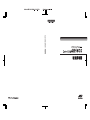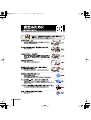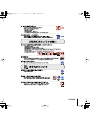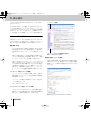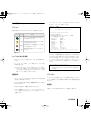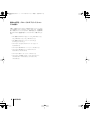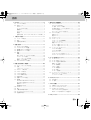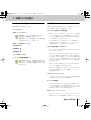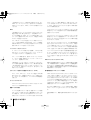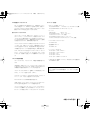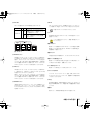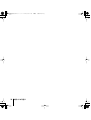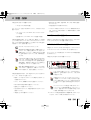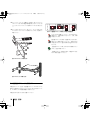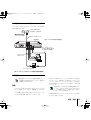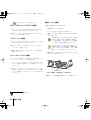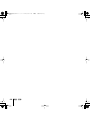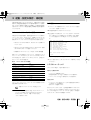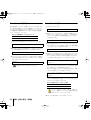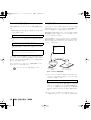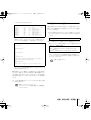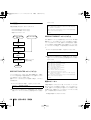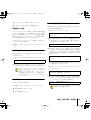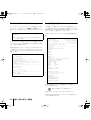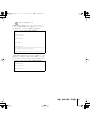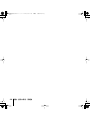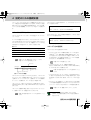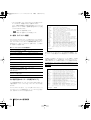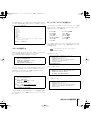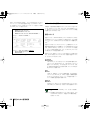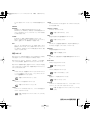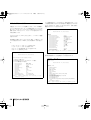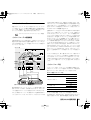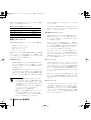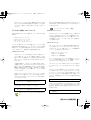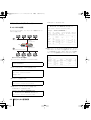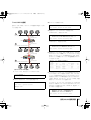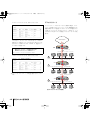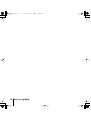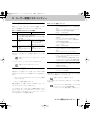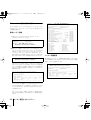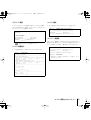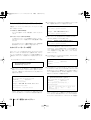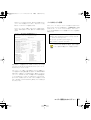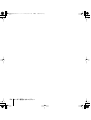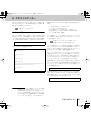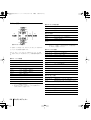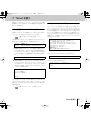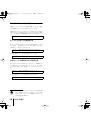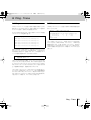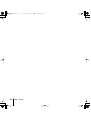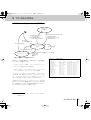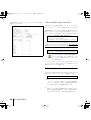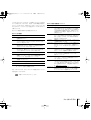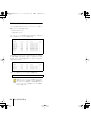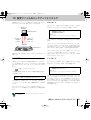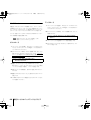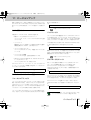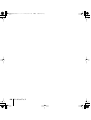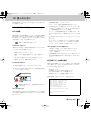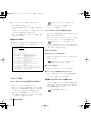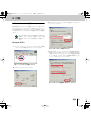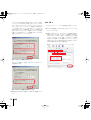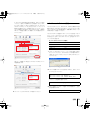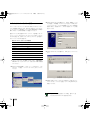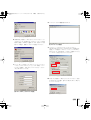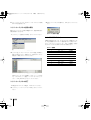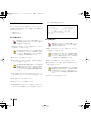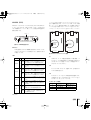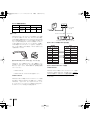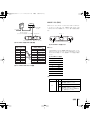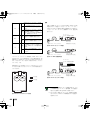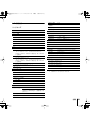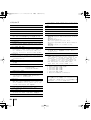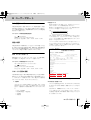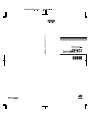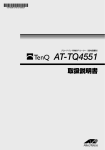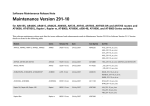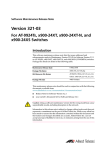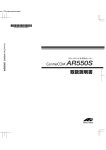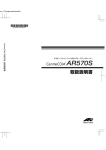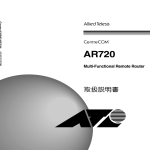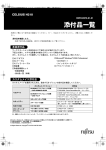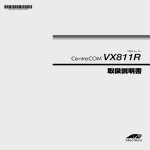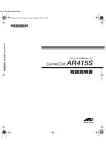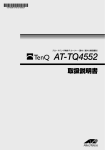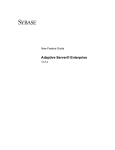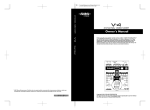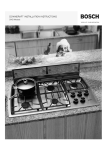Download CentreCOM AR560S取扱説明書
Transcript
Torisetsu.book 3 ページ 2010年3月11日 木曜日 午後5時36分 CentreCOM AR560S 取 扱 説 明 書 本製品のご使用にあたって 本製品は、医療・原子力・航空・海運・軍事・宇宙産業など人命に関わる場合や高度な安全性・信頼性を必要とするシステムや機器と しての使用またはこれらに組み込んでの使用を意図した設計および製造はされておりません。 したがって、これらのシステムや機器としての使用またはこれらに組み込んで本製品が使用されることによって、お客様もしくは第三 者に損害が生じても、かかる損害が直接的または間接的または付随的なものであるかどうかにかかわりなく、弊社は一切の責任を負い ません。 お客様の責任において、このようなシステムや機器としての使用またはこれらに組み込んで使用する場合には、使用環境・条件等に充 分配慮し、システムの冗長化などによる故障対策や、誤動作防止対策・火災延焼対策などの安全性・信頼性の向上対策を施すなど万全 を期されるようご注意願います。 Torisetsu.book 4 ページ 2010年3月11日 木曜日 午後5時36分 4 AR560S Torisetsu.book 5 ページ 2010年3月11日 木曜日 午後5時36分 AR560S 5 Torisetsu.book 6 ページ 2010年3月11日 木曜日 午後5時36分 0 はじめに この 度は、CentreCOM AR560S をお買いあげいただき、誠にあり がとうございます。 トップメニュー (機能) CentreCOM AR560S(以下本 製品)は、企業 拠点向 けのイ ンター ネ ット接 続に最適 なアド バンスト VPN アクセス・ル ーター です。 L2TP や IPsec による VPN で、インターネット経由の LAN 間接続 が 可能です。また、PIC ベイに 拡張モジュールを 装着することによ り、ISDN 回線、デジタル専用線、フレームリレーの利用も可能です。 0.1 マニュアルの構成 本製品のマニュアルは、次の 4 部で構成されています。各マニュア ルをよくお読みのうえ、本製品をただしくご使用ください。また、お 読みになった後も、製品保証書とともに大切に保管してください。 取扱説明書(本書) はじめて本製品に触れるお客様が、 本製品を使い始めるための情 報が記載されています。また、章を読み進むごとに、段階を追っ て理解を深めていけるよう、 ストーリーだてた構成となっていま す。 本書には、紙面の都合により、基本的な情報のみが記載されてお ります。より高度な設定のための情報は、弊社ホームページ掲載 の「コマンドリファレンス」 、「設定例集」をご覧ください。 本書は、本製品のソフトウェアバージョ ン「2.9.1」をもとに記 述されていますが、 「2.9.1」よりも新しいバージョンのファーム ウェアが搭載された製品に同梱されることがあります。 本製品を ご使用の際は、 必ず弊社ホームページに掲載のリリースノートを お読みになり、最新の情報をご確認ください。リリースノートに は、バージョンごとの注意事項や最新情報が記載されています。 サブメニュー(コマンド、 機能の解説、設定例) 図 0.1.1 コマンドリファレンス 設定例集(弊社ホームページに掲載) 具体的な構成例を図解で示し、 構成に関する設定の要点を簡潔に 説明したマニュアルです。構成例のリストは、番号順、回線別、 機能別にソートして、 簡単に設定例を探しあてられるよう工夫さ れています。 ConfigExam.tif リリースノート(弊社ホームページに掲載) ファームウェアリリースで追加された機能、変更点、注意点や、 取扱説明書とコ マンドリファレ ンスの内容を補 足する最新の情 報が記載されています。 リリース ノート は本製品 には同 梱され ていませ ん。弊社 Web ページに掲載されています。 http://www.allied-telesis.co.jp/ コマンドリファレンス(弊社ホームページに掲載) コマンドや、コマンドが取るパラメーターの詳細、機能の解説が 記載されています。本書の内容を含む、本製品の完全な情報が記 載されており、関連する設定例へのリンクがあります。 図 0.1.2 設定例集 6 AR560S Torisetsu.book 7 ページ 2010年3月11日 木曜日 午後5時36分 リター ンキー は、 「↵」マ ークで表 します。下 記では、「HELP」 0.2 表記について を入力し、リターンキーを押しています。 Manager > HELP ↵ アイコン AR560S オンラインヘルプ - V2.9 Rev.01 2010/02/05 本書で使用しているアイコンには、次のような意味があります。 iconlist04'.eps アイコン 意味 ヒント 知っていると便利な情報、操作の手助けに なる情報を示しています。 注意 物的損害や使用者が傷害を負うことが想定 される内容を示しています。 警告 使用者が死亡または重傷を負うことが想定 される内容を示しています。 参照 関連する情報が書かれているところを示し ています。 ヒント 注意 警告 参照 説明 図 0.2.1 キー入力における表記 ・「Ctrl/ △」は、Ctrl キーを押しながら、△キーを押す操作を表 します。 ・「○ , △」は、○キーを押し、○キーを離してから、△キーを押 す操作を表します。 例 「Ctrl/K, Ctrl/X」は、Ctrl キーを押しながら K キーを押し、 Ctrl と K キーを離して、Ctrl キーを押しながら X キーを押 します(Ctrl キーを押しながら K キーを押し、K キーのみを 離して、X キーを押してもかまいません) 。 画面表示 ・ コンソールタ ーミナルに表示 された内容や入 力した文字を説 明 する場合、枠線で囲んでいます。 ・ 入力する文字を明示的に示す場合、太文字を使用します(下記の 例では「HELP」) 。 This online help is written in Japanese (Shift-JIS). ヘルプは次のトピックを説明しています。 入力は大文字の部分だけでかまいません( "HELP OPERATION" は "H O" と省略可)。 (# マーク付きの機能は追加ライセンスが必要です ) Help Help Help Help Help Help Help Help Help Help Help Help --More-- Operation INterface ISdn Tdm FRamerelay PPp VLan Bridge IP IPV6 IPMulticast IPV6Multicast (<space> = next 運用・管理 インターフェース ISDN 専用線 フレームリレー PPP VLAN ブリッジング IP IPv6 IP マルチキャスト IPv6 マルチキャスト page, <CR> = one line, C = continuous, Q = quit) 図 0.2.2 表示画面の例 ・ 長いコマンドを紙面の都合で折り返す場合は、2 行目以降を字 下げして表します。実際にコマンドを入力する場合は、字下げ されている行の前でスペース 1 つを入力してください(下記で は、 「SM=...」 「DM=...」 「AC=...」の前にスペースが 1 つ入って います) 。すべての行を入力し、最後にリターンキーを押してく ださい。 ADD IP FILT=1 SO=192.168.20.4 SM=255.255.255.255 DES=192.168.10.2 DM=255.255.255.255 DP=23 PROT=TCP SESS=ANY AC=INCL ↵ 図 0.2.3 紙面の都合でコマンドに折り返しがある例 デフォルト デフォルトは、何も指定しなかったときに採用されるもの、パラメー ターなどを省略したときに採用される数値、またはご購入時設定を意 味します。 製品名 ・ 太文字以外の表示は、自動的に表示される文字です。 本書では、 「CentreCOM AR560S」を「本製品」と略します。 ・ コマンドを 最後まで入力し たら、リターンキ ーまたはエンタ ー キーを 1 度押します(以後「リターンキーを押す」というよう に表現します) 。 AR560S 7 Torisetsu.book 8 ページ 2010年3月11日 木曜日 午後5時36分 固有の文字列、グローバル IP アドレスについ てのお断り 本書は、説明のために以下のような架空の文字列、グローバル IP ア ドレスを使用します。以下のグローバル IP アドレスは、お客様の環 境でご使用いただくことはできません。実際の設定では、お客様の環 境 におけるものに 適宜読み替えてい ただけますよう お願い申し上げ ます。 ・ PPP 接続のためのログイン名として「[email protected]」 「[email protected]」 「[email protected]」 ・ PPP 接続のためのパスワードとして「passwd_a」 「passwd_b」「passwd_c」 ・ プロバイダーから与えられたコンピューター名として 「zy1234567-a」 ・ プロバイダー側の DHCP サーバーとして「123.45.11.5」 ・ プロバイダー側の DNS サーバーのアドレスとして 「87.65.43.21」「87.65.43.22」 ・ プロバイダー側のルーターとして「123.45.11.1」 ・ プロバイダーから取得したグローバル IP アドレスとして 「123.45.67.80 ∼ 123.45.67.87」「123.45.11.22」 「12.34.56.78」 8 AR560S Torisetsu.book 9 ページ 2010年3月11日 木曜日 午後5時36分 目次 0 はじめに ........................................................................................6 4 設定のための基礎知識 ..............................................................33 0.1 マニュアルの構成........................................................................6 4.1 コマンドプロセッサー ............................................................ 33 コマンド入力の注意点 ............................................................ 33 キー操作(ヒストリー機能).................................................. 34 次に選択可能なキーワードを表示する「?」...................... 34 コマンドの分割入力 ................................................................ 35 IP フィルターコマンドの分割入力 ....................................... 35 0.2 表記について................................................................................ 7 アイコン ........................................................................................7 キー入力における表記 ............................................................... 7 画面表示 ........................................................................................7 デフォルト ....................................................................................7 製品名 ............................................................................................ 7 固有の文字列、グローバル IP アドレスについてのお断り... 8 4.2 コマンドの分類......................................................................... 36 設定コマンド ............................................................................. 36 実行コマンド ............................................................................. 37 1 お使いになる前に ..................................................................... 11 4.3 オンラインヘルプ..................................................................... 38 1.1 パッケージの確認..................................................................... 11 4.4 インターフェース..................................................................... 39 インターフェースの階層構造................................................ 39 インターフェース名 ................................................................ 39 物理インターフェース ............................................................ 40 データリンク層インターフェース........................................ 41 ネットワーク層インターフェース........................................ 42 1.2 特長.............................................................................................. 11 1.3 各部の名称と働き..................................................................... 14 2 設置・配線 ................................................................................. 17 2.1 平らなところに設置する ........................................................ 17 2.2 19 インチラックへの設置 ...................................................... 17 2.3 壁設置ブラケットを使用する................................................ 18 2.4 基本的なネットワーク構成 .................................................... 19 2.5 配線.............................................................................................. 19 準備.............................................................................................. 19 ONU、ADSL/ ケーブルモデムの接続................................. 20 コンピューターの接続 ............................................................ 20 コンソールターミナルの接続................................................ 20 電源ケーブルの接続 ................................................................ 20 2.6 スイッチのカスケード接続 .................................................... 21 3 起動・設定の保存・再起動 ...................................................... 23 3.1 コンソールターミナルの設定................................................ 23 3.2 起動.............................................................................................. 23 トラブルシューティング ........................................................ 23 3.3 ログイン(ご購入時).............................................................. 24 3.4 パスワードの変更..................................................................... 24 3.5 システム名の変更..................................................................... 25 3.6 システム時間の設定 ................................................................ 26 4.5 ルーティング(スタティック).............................................. 44 2 つの LAN の接続................................................................... 44 3 つの LAN の接続................................................................... 45 デフォルトルート..................................................................... 46 インターネットからの戻りのルート ................................... 47 コンピューターにおけるデフォルトルート ....................... 47 5 ユーザー管理とセキュリティー ..............................................49 5.1 ユーザーレベル......................................................................... 49 5.2 ユーザー認証データベース .................................................... 49 5.3 ユーザーの登録と情報の変更................................................ 50 新規ユーザー登録..................................................................... 50 ユーザー情報変更..................................................................... 50 パスワード変更......................................................................... 51 ユーザー情報表示..................................................................... 51 ユーザー削除 ............................................................................. 51 ユーザー一括削除..................................................................... 51 5.4 ノーマルモード / セキュリティーモード ........................... 52 セキュリティーモードへの移行............................................ 52 ノーマルモードへ戻る ............................................................ 53 3.7 設定の保存 ................................................................................. 26 3.8 起動スクリプトの指定 ............................................................ 27 6 テキストエディター ..................................................................55 3.9 再起動 ......................................................................................... 28 RESTART ROUTER コマンドの入力 ................................. 28 RESTART REBOOT コマンドの入力 ................................. 28 電源のオフ / オン..................................................................... 28 再起動時のご注意..................................................................... 29 6.1 Edit の実行 ................................................................................. 55 6.2 キー操作 ..................................................................................... 56 7 Telnet を使う ...........................................................................57 7.1 本製品に Telnet でログインする .......................................... 57 3.10 ログアウト ................................................................................. 29 7.2 ブリッジングにおける Telnet............................................... 57 3.11 停止.............................................................................................. 29 7.3 TELNET コマンドの実行 ....................................................... 58 IP アドレスのホスト名を設定する ....................................... 58 DNS サーバーを参照するように設定する .......................... 58 3.12 ご購入時の状態に戻す ............................................................ 29 3.13 ロックアウトされてしまったとき........................................ 30 3.14 設定情報の表示......................................................................... 30 8 Ping・Trace ............................................................................59 目次 9 Torisetsu.book 10 ページ 2010年3月11日 木曜日 午後5時36分 8.1 Ping.............................................................................................. 59 8.2 Trace........................................................................................... 59 ハードウェア ............................................................................. 83 ソフトウェア ............................................................................. 84 9 ファイルシステム ..................................................................... 61 B ユーザーサポート ..................................................................... 85 9.1 フラッシュメモリー・ファイルシステム............................ 61 フラッシュメモリーのコンパクション................................ 62 B.1 保証について ............................................................................. 85 保証の制限 ................................................................................. 85 9.2 ファイル名 ................................................................................. 62 B.2 ユーザーサポート .....................................................................85 サポートに必要な情報............................................................. 85 ご注意.......................................................................................... 86 商標について ............................................................................. 86 電波障害自主規制について .................................................... 86 廃棄方法について .....................................................................86 輸出管理と国外使用ついて .................................................... 86 マニュアルバージョン............................................................. 86 9.3 ワイルドカード ......................................................................... 64 10 設定ファイルのバックアップとリストア .............................. 65 10.1 TFTP........................................................................................... 65 ダウンロード ............................................................................. 65 アップロード ............................................................................. 65 10.2 Zmodem...................................................................................... 66 ダウンロード ............................................................................. 66 アップロード ............................................................................. 66 11 バージョンアップ ..................................................................... 67 11.1 必要なもの ................................................................................. 67 11.2 ファイルのバージョン表記 .................................................... 67 ファームウェアファイル......................................................... 67 パッチファイル ......................................................................... 67 ダウンロードモジュール......................................................... 67 12 困ったときに ............................................................................. 69 12.1 トラブルへの対処法................................................................. 69 LED の観察................................................................................. 69 自己診断テストの結果の確認 ................................................ 69 本製品のログを見る................................................................. 70 12.2 トラブル例 ................................................................................. 70 コンソールターミナルに文字が入力できない ................... 70 コンソールターミナルで文字化けする................................ 70 再起動したらプロバイダーに接続しない............................ 70 A 付録 ............................................................................................ 71 A.1 コンピューターの設定............................................................. 71 Windows 2000......................................................................... 71 Mac OS X ..................................................................................72 A.2 Microsoft Telnet の設定......................................................... 73 A.3 ハイパーターミナルの設定 .................................................... 74 ハイパーターミナルの設定の保存........................................ 76 ハイパーターミナルの終了 .................................................... 76 A.4 CONSOLE ポート..................................................................... 76 A.5 10BASE-T/100BASE-TX/1000BASE-T インターフェース...77 A.6 PIC(Port Interface Card) .................................................... 78 PIC の取り付け.......................................................................... 78 PIC の取り外し.......................................................................... 78 AR020(PRI)........................................................................... 79 AR021 V3(BRI).................................................................... 81 A.7 製品仕様...................................................................................... 83 10 目次 Torisetsu.book 11 ページ 2010年3月11日 木曜日 午後5時36分 1 お使いになる前に 1.1 パッケージの確認 1.2 特長 最初に梱包箱の中身を確認してください。 本製品は、企業向けの高速なアドバンスト VPN アクセス・ルーター です。本製品は、次のような特長を持っています。 □ルーター本体 1 台 インターネット接続と SOHO 環境の構築 □電源ケーブル(1.8m)1 本 同梱の電源ケーブルは AC100V 用です。AC200V でご 使用の場合は、設置業者にご相談ください。 同梱の 電源ケーブル は本製品専用 です。他の電気機 器 では使用できませんので、ご注意ください。 □電源ケーブル抜け防止フック 1 個 □英文仕様書 1 部 □取扱説明書 1 冊 □製品保証書 1 枚 □シリアル番号シール 2 枚 □ソフトウェア使用権許諾契約書 1 部 本製品 を移送する場 合は、ご購入時と 同じ梱包箱で 再 梱包さ れることが 望まれます。再梱 包のために、本 製 品が納 められていた 梱包箱、緩衝材な どは捨てずに 保 管してください。 WAN ポートを 2 つ、LAN 側として 4 ポートのスイッチを装備 しています。他の HUB/ スイッチを用意せずに、4 台までのコン ピューターを接続できます。 各ポートは、10BASE-T、100BASETX、1000BASE-T に対応しています。 また、WAN ポートの 1 つは DMZ ポートとしても使用すること が可能にな っており、LAN 内のセキ ュリティーを 保ったまま、 WAN 側に各種サーバーを公開することができます。 さまざまな回線や接続サービスをサポート ADSL、FTTH(10/100/1000Mbps)などのブロードバンド系 サービスに対応しています。 PPPoE(PPPover Ethernet)に対応した ADSL、FTTH 系のイ ンターネット接続サービスが利用できます。 PPPoE は、接続サー ビスが対応していれば、同時に 5 セッションまでの接続が可能 です。アンナンバードによる接続に対応しておりますので、複数 グローバル IP 固定割り当てサービス(アンナンバード接続)の 利用も可能です。 DHCP クライアントも実装されているので、DHCP を利用した インターネット接続サービスも利用できます。 拡張 ス ロッ トを 装 備し て おり ます の で、PIC(Port Interface Card、別売)を装着すれば、ISDN、専用線、フレームリレーへ の接続も可能です。 PPPoE セッションキープアライブ LCP Echo や LQR パケットを使って PPP リンクの状態を監視 し、自動的に PPPoE のセッションを再接続します。 IP アドレスの有効利用 NAT/EnhancedNAT により、プロバイダーから取得したグロー バルアドレスを共有し、LAN 側の複数のコンピューターでイン ターネットを利用できます。グローバル IP 固定型のサービスを 利用すれば、Web サーバーの公開も可能です。 DHCP サーバー / リレーエージェント IP アドレス、デフォルトルート、DNS アドレスといった、LAN 環境のコンピューターの設定 情報を、DHCP サーバーによ って お使いになる前に 11 Torisetsu.book 12 ページ 2010年3月11日 木曜日 午後5時36分 一括管 理する ことに より、管理 の労力 を削減 できま す。また、 DHCP リレーエージェ ントにより、他のサブネットに存在する DHCP サーバーに対して、DHCP リクエストを中継することが できます。 DNS LAN 環境のコンピューターからの DNS リクエストに対して、本 製品が代理で DNS 問い 合わせを行い、その結 果をコンピュー ターに 返す 機能 です。DHCP サー バーと 併用 する 場合、コン ピューターに通知する DNS アドレスとして、本製品の LAN 側 IP アドレスを設定しておきます。 また、DNS サーバーからの応答をメモリーに保存しておくこと により、2 回目以降の問い合わせを行わず、メモリー上の情報を 参照する DNS キャッシュや、問い合わせ先のドメインごとに参 照する DNS サーバーを変えることもできます。 ファイアウォールと IP フィルター IP トラフィックフローの開始・終了を認識し、これに応じて動 的なパケットフ ィルタリング を行うステート フル・インスペク ション型のファイアウォールが搭載されています。 また、ヘッダー情報に基づき、受信 IP インターフェースにおけ る、パケットの破棄・通過を行う IP フィルター(トラフィック フィルター)も搭載されています。 汎用設計のIPフィルターに対して、 ファイアウォールはインター ネット接続を念頭に置いた設計になっており、 最小限の設定で高 い安全性を確保できるようになっています。 ファイアウォールと IP フィルターは、運用上のニーズに応じて、使い分けたり、併 用することができます。 セキュリティーを保ちながら通信コストをカット(VPN) IPsec、L2TP、GRE により、インターネット経由の VPN が構 築できます。IPsec を使用すれ ばセキュリティ ーも確保できま す。インターネットの利用により、ローコストの LAN 間接続が 可能です。 ルーティングプロトコル RIP V1/V2、OSPF、BGP-4(AT-FL-08-B)に対応しています。 スタティックな経路情報も設定できます。 通信サービスの管理 ユーザーが定義したポリシーに基づき、 各種トラフィックに個別 のサービスレベルを割り当てる QoS 機能を備えています。この QoS 機能では、クラシファイアと呼ばれるパケットフィルター を用いてパケットをトラフィッククラスに分類し、 それぞれに異 12 お使いになる前に なるサービスレベル(帯域、優先度など)を割り当てます。クラ シファイアを用いることにより、IP アドレスや TCP/UDP ポー ト、DSCP(DiffServ Code Point)な どに基づいた 非常に細か な QoS の制御が可能です。 Priority-based ルーティングにより、受信パケットのヘッダー情 報に基づき、パケットを送信するときに 8 段階の絶対優先度を 設定することができます。 Policy-based ルーティングにより、受信パケットのヘッダー情 報に基づき、パケットに経路選択ポリシー(サービスタイプ)を 割り当て、 サービスタイプに該当するパケットごとに異なる経路 をとらせることできます。 RSVP(Resource reSerVation Protocol)による通信帯域の確 保ができます。RSVP プロキシ ーエージェントにより、特定の ヘッダー情報を持つトラフィックフローを検出すると、 センダー やレシーバーに代わって RSVP メッセージを送信し帯域を確保 します。該当のフローが無くなると自動的に帯域を開放します。 ブリッジングではプロトコル別に 5 段階の優先度を設定できま す。また、LAN 側スイッチポートにおいては、VLAN タグヘッ ダーの IEEE 802.1p ユー ザープラ イオリテ ィー値に 基づきパ ケットに送信キューを割り当てる 802.1p QoS もサポートして います。 WAN ロードバランス(AT-FL-15-B) 複数のWAN回線を利用してトラフィック負荷を分散させる機能 です。本機能を使用すると、特定宛先へのパケットを複数回線に 振り分けることで回線負荷を分散し、 帯域を有効活用できるとと もに、回線ダウン時は別回線に切り替えることで WAN 接続の信 頼性を高めることができます。 高い信頼性を持つ IP ネットワークの構築 VRRP(Virtual Router Redundancy Protocol)をサポートして います。VRRP は、複数のルーターをグループ化して(マスター と 1 台以上のバックアップ)、あたかも 1 台のルーターであるか のように見せかけるプロトコルです。 マスタールーターの故障や リンクダウンなどの障害が発生した場合、 バックアップルーター がマスタールーターに昇格し、 障害が発生したルーターの動作を 引き継ぎます。VRRP に より、システムは冗長性を持ち、高い 信頼性を持つ IP ネットワークを構築できます。 同一 LAN 上に複数のマスタールーターが存在する場合、複数の マスタールーターで 1 台のバックアップルーターを共有できま す。 負荷分散機能 により、機器や回線 を有効利用す ることができま す。 Torisetsu.book 13 ページ 2010年3月11日 木曜日 午後5時36分 PPP 認証と IP アドレスプール PPP による接続における認証方法として、本製品のデータベー スまた は認証サ ーバー(RADIUS)を使 用できま す。接続ユ ー ザーに対して IP アドレスを与える場合、IP アドレスプールから 動的に IP アドレスを割り当てることができます。 扱いやすいファイルシステム コンフィグレーションは、設定ファイル(テキスト)として、フ ラッシュメモリー(ファイルシステム)に保存されます。ファイ ルシステムには、複数の設定ファイルを保存しておけます。トリ ガーと組み合わせることにより、環境の変化に合わせて、自動的 に設定を切りかえるなど、柔軟な運用が可能です。 オプション(別売) ・ AR シリーズ用 PIC モジュール CentreCOM AR020 PRI インターフェース(PRI ケーブル付属) CentreCOM AR021 V3 BRI インターフェース ・ ケーブル ARCBL-BRI BRI ケーブル CentreCOM VT-Kit2 コンソールケーブル (RJ-45/D-Sub 9 ピン(メス)変換) CentreCOM VT-Kit2 plusコンソールケーブル (RJ-45/USB または RJ-45/D-Sub 9 ピン(メス)変換) ・ 19 インチラックマウントキット AT-RKMT-J07 バッチファイルによるコマンドの実行ができます。バッチファイ ル(.SCP)には、設定ファイル(.CFG)に直接記述できないコ マンドを記述することができ、実行結果のログも出力されます。 この機能は、 多くのルーターを管理する場合に、非常に便利です。 ・ 壁設置用ブラケット AT-BRKT-J22 TFTP、Zmodem による設 定ファイルのバ ックアップ(アッ プ ロード)、リストア(ダウンロード)ができます。また、テキス トエディター を利用して設定 ファイルを編集 することもでき ま す。 ・ フューチャーライセンス AT-FL-04-B SMTP プロキシー AT-FL-05-B HTTP プロキシー AT-FL-06-B PKI AT-FL-08-B BGP-4 AT-FL-15-B WAN ロードバランス システムの運用や管理 SSH(SecureShell)、Telnet による、本製品の遠隔管理ができ ます。 日時や曜日、特 定インターフェ ースのリンク アップやダウン な ど、様々なイベントによるトリガーを発生できます。例えば、あ る時間内のみ通信を許可するといったことが可能です。 インターネットからのアタック、回線のリンク状態の変化、ログ などを、メールとして送信できます(SMTP) 。 ・ L 字型コネクター電源ケーブルにより、奥行きをとらずに設置可能 AT-PWRCBL-J01R 機能は、本製品にロードされているファームウェアのバー ジョンに依存します。最新の機能は、リリースノートをご覧 ください。 Syslog サーバーに対して、ログの出力ができます。ログは、コ ンソール、SSH、Telnet で確認することもできます。 NTP クライアントによる時間の同期が可能です。 SNMP をサポートしているので、 インテリジェント HUB/ スイッ チなどを含めた統合的なネットワーク管理が可能です。 ファームウェアインストーラーによって、ファームウェアのバー ジョンアッ プが簡単にで きます。最新ファ ームウェア、セッ ト アップツールは、 弊社の Web ページからダウンロードできます。 お使いになる前に 13 Torisetsu.book 14 ページ 2010年3月11日 木曜日 午後5時36分 LED 1.3 各部の名称と働き 色 AR300_front_explan.eps 状態 表示の内容 点灯 a 本製品に異常が発生しています。 2 秒間隔で 点滅 ファンの回転数b が標準の 7 割 以下になっています。 SYSTEM 橙 短い 3 回点滅 内部電源ユニットに異常が発生 の繰り返し しています。 ① ② ③ ④ ⑤ ⑥ 短い 6 回点滅 本製品の内部温度c がアラーム の繰り返し 設定値を超えています。 ⑧ ⑦ 図 1.3.1 前面図 AR300_back_explan.eps 消灯 本製品は正常に動作しています。 a. 起動時の一時的な点 灯は正常です。また、起動時の 点灯 から消灯への変遷は、起動 の完了を示すものではあ りま せん。 b. 回転数は「SHOW SYSTEM」コマンドで確認できます。 c. 内部温度は 「SHOW SYSTEM」 コマンドで確認できます。 ⑫ ② WAN/ETH LED ⑨ ⑩ ⑪ WAN 側ポート(ETH0、ETH1)の状態を表示する LED です。 LED は ETH0、ETH1 のそれぞれに存在します。 図 1.3.2 背面図 AR410_side.eps ⑯ 前面 背面 LED 色 状態 ⑫ ⑬ 点灯 1000Mbps でリンクが確立していま す。 点滅 1000Mbps でパケットを送受信して います。 点灯 100/10Mbps でリンクが確立してい ます。 点滅 100/10Mbps でパケットを送受信し ています。 緑 ⑮ ⑭ ⑭ ⑮ L/A 図 1.3.3 側面図 AR550S_LEDs.eps 橙 ー 消灯 リンクが確立していません。 緑 点灯 Full duplex でリンクが確立していま す。 点灯 Half duplex でリンクが確立していま す。 図 1.3.4 LED D/C ① STATUS LED 表示の意味 橙 点滅 コリジョンが発生しています。 本製品のシステム的な状態を表示する LED です。 LED 色 POWER 緑 14 状態 表示の内容 点灯 本製品に電源が供給されていま す。 消灯 本製品に電源が供給されていま せん。 お使いになる前に ー 消灯 リンクが確立していません。 ③ LAN LED LAN側の各10/100/1000BASE-Tポートの状態を表示するLED です。 表示の意味は、WAN側ポートのL/A、 D/C LEDと同じです。 Torisetsu.book 15 ページ 2010年3月11日 木曜日 午後5時36分 ④ BAY LED ⑧ BAY0 PIC ベイに装着された PIC の状態を表示する LED です。 LED ENABLED PIC(Port Interface Card)を装着 するためのベ イ(スロット) です。 使用しない場合は、ブランクパネルを取り付けておきます。 色 状態 表示の内容 緑 BAY0 に PIC(Port Interface Card) 点灯 が装着されており、本製品によって PIC が認識されています。 BAY0 に PIC が装着されていません。 消灯 または、本製品によって PIC が認識 されていません。 本書「A.6 PIC(Port Interface Card) 」 (p.78) ⑨ファン 内部の熱を排出するためのファンです。この穴を塞がないように 設置してください。 ファン や通気口をふ さいだり、周囲に 物を置いたり し ないでください。 AR550S_ports.eps ⑩電源コネクター 電源ケーブルを接続するためのコネクターです。本製品に付属の 電源ケーブルは AC100V 用です。AC200V でご使用の場合は、 設置業者にご相談ください。 図 1.3.5 ポート ⑪電源スイッチ ⑤ WAN/ETH ポート 本製品に供給される電源をオン、オフするためのスイッチです。 WAN 側の UTP ポートです。2 つのポートがあり、1000BASET、 100BASE-TX、10BASE-T に対応しています (ETH0、 ETH1) 。 通信モードは、デフォルトでオートネゴシエーションが設定され ています。常に MDI/MDI-X 自動切 替機能が有効で、接続先 の ポートの種類(MDI/MDI-X)に関わ らず、ストレートまたは ク ロスのどちらのケーブルタイプでも使用することができます。 ⑫電源ケーブル抜け防止フック 電源ケーブルの抜け落ちを防止する金具です(ご購入時は、フッ クは取り外された状態で、同梱されています) 。 ⑬フック取り付けプレート ⑥ LAN ポート 電源ケーブル抜け防止フックを取り付けるプレートです。 LAN 側の UTP ポートです。4 つのポートがあり、1000BASET、100BASE-TX、10BASE-T に対応しています。各ポート間 の通信はスイッチングにより行われます。 通信モードは、デフォルトでオートネゴシエーションが設定され ています。常に MDI/MDI-X 自動切 替機能が有効で、接続先 の ポートの種類(MDI/MDI-X)に関わ らず、ストレートまたは ク ロスのどちらのケーブルタイプでも使用することができます。 ⑭ブラケット用ネジ穴 19 インチ・ラックマウントキット(別売)を取り付けるための ネジ穴です。ラックマウントキットは、前面側または背面側に取 り付けることができます。 ⑮ゴム足 ⑦ CONSOLE ポート 本製品を設定する ためのコンソールター ミナルを接続する RJ45 コネクターです。コンソールケーブルは、オプション(別売) の「CentreCOM VT-Kit2 plus」または「CentreCOM VT-Kit2」 を使用してください。 据え置き設置の際、本製品を固定するゴム足です。ゴム足は、本 製品への衝撃を吸収したり、本製品の滑りや設置面の傷つきを防 止します。 ⑯通気口 換気により、本体内部の熱を逃がすための通気口です。 お使いになる前に 15 Torisetsu.book 16 ページ 2010年3月11日 木曜日 午後5時36分 16 お使いになる前に Torisetsu.book 17 ページ 2010年3月11日 木曜日 午後5時36分 2 設置・配線 本製品は次の方法による設置ができます。 ・ ゴム足による水平方向の設置 また、オプション(別売)を利用することにより、次の方法による設 置ができます。 ・ ラックマウントキットAT-RKMT-J07 による19 インチラッ クへの設置 ・ 壁設置ブラケット AT-BRKT-J22 による壁面への設置 本製品の設置時の注意点、ラックへの取り付け、電源ケーブル抜け防 止フックの取り付け、FTTH、ADSL、CATV などのブロードバンド 系サービスを利用する場合の配線について説明します。ISDN 回線へ の接続については、付録をご覧ください。 ・ 直射日光のあたる場所、多湿な場所、ほこりの多い場所に設置し ないでください。 ・ 本製品は屋外ではご使用になれません。 ・ コネクターの端子にはさわらないでください。静電気を帯びた手 (体)でコネクターの端子に触れると、静電気 の放電により故障 の原因となります。 2.1 平らなところに設置する 本製品は、ゴム足を取り付けた状態で出荷されますので、そのままデ スクの上などの平らなところに設置して使用できます。 2.2 19 インチラックへの設置 「A.6 PIC(Port Interface Card) 」(p.78) 弊社指 定以外の設置金 具を使用した 設置を行わない で くださ い。また、本書に記 載されていな い方法によ る 設置を 行わないでく ださい。不適切な 方法による設 置 は、正常な 放熱がで きなくなり、火 災、故障の原因 と なります。 本製品を 19 インチラックに取り付ける場合には、オプションの 19 インチラックマウントキット AT-RKMT-J07 をご使用ください。 ラックマウントキットの使 用方法は、AT-RKMT-J07 の取扱説 明書 をご参照ください。 本製品は必ず下図の○の方向に設置してください。 水平方 向以外に設置 した場合、「取り付け可 能な方向」 であっ ても、水平方向に 設置した場合 に比べほこり が たまり やすくなる可 能性がありま す。定期的に製品 の 状態を 確認し、異常があ る場合にはた だちに使用を 止 め、弊社サポートセンターにご連絡ください。 製品に 関する最新情報 は弊社ホーム ページにて公開 し ており ますので、設置 の際は、付属のマ ニュアルと あ わせてご確認のうえ、適切に設置を行ってください。 本製品の設置を始める前に、必ず「安全のために」をよくお読みくだ さい。また、次の点にもご注意ください。 ・ 電源ケーブル や各メディアの ケーブルに無理 な力が加わるよ う な設置はさけてください。 ・ テレビ、ラジオ、無線機などのそばに設置しないでください。 図 2.2.1 19インチラックマウントキットを使用する場合の設置方向 必ず○ の方向に設置 してください。そ れ以外の方向 に 設置 すると、正常な 放熱ができ なくなり、火災、故 障 の原因となります。 本製品を オプションの 19 インチ ラックマウントキ ッ トを使用して 19 インチラックに取り付ける際は、適切 なネジ で確実に固定 してください。固 定が不充分な 場 合、落下な どにより重大 な事故が発生 するおそれが あ ります。 ・ 傾いた場所や不安定な場所に設置しないでください。 ・ 底面を上にして設置しないでください。 ・ 充分な換気ができるように、本製品の通気口をふさがないように 設置してください。 ・ 本製品の上にものを置かないでください。 ラック マウントキッ トの本製品へ の取り付けは、ラ ッ クマウ ントキットの取 扱説明書に従 って正しく行っ て くださ い。指定以外の ネジなどを 使用した場合、火 災 や感電、故障の原因となることがあります。 1 ブラケットは、本製品の前面側または背面側に取り付けることが できます。ブラケットの取り付け側を決めてください。 設置・配線 17 Torisetsu.book 18 ページ 2010年3月11日 木曜日 午後5時36分 2 ラックマウントキットに付属のネジを使用し、図 2.2.2 のように ブラケットと取っ手を本製品の両側面に取り付けてください。 詳 しくは、 ラックマウントキットに付属のマニュアルをご覧くださ い。 3 ラックに取り付けてください(図 2.2.3)。ラックへの取り付け ネジはラックマウントキットに付属しておりません。 お客様でご 用意ください。 attache_RackMountBRK.eps(35) 6 図 2.3.1 壁設置ブラケットを使用する場合の設置方向 必ず○の 方向に設置し てください。それ 以外の方向に 設置す ると、正常な放 熱ができな くなり、火災、故障 の原因となります。 壁設 置ブラ ケットを 使用し て壁面 に取り 付ける 際は、 適切なネ ジで確実に固 定してくださ い。固定が不充分 な場合落 下などにより重 大な事故が発 生するおそれが あります。 ・壁設 置ブラケ ットに取 り付け用 ネジは同梱 されてい ません。別途ご用意ください。 ・壁設置ブラケットを使用する際は、本製品のゴム足を 外した状態で設置してください。 図 2.2.2 ブラケットの取り付け AR560S 図 2.2.3 ラックへの取り付け 2.3 壁設置ブラケットを使用する 本製品はオプション(別売)の壁設置ブラケット AT-BRKT-J22 を 使 用して壁面に取 り付けることが できます。取り付 け方法について は、AT-BRKT-J22 の取扱説明書をご参照ください。 本製品は必ず下図の○の方向に設置してください。 18 設置・配線 Torisetsu.book 19 ページ 2010年3月11日 木曜日 午後5時36分 2.4 基本的なネットワーク構成 FTTH、ADSL、CATV などのブロードバンド系サービスを利用する 場合の接続例を示します。 wireing_LAN_WAN2.eps ONU、ADSLモデム またはケーブルモデム プロバイダーに接続 UTPケーブル(ストレート) AR560S ※全ポートともMDI/MDI-X自動切替 コンソールケーブル VT-Kit2(別売)または VT-Kit2 plus(別売) UTPケーブル (ストレート) コンソールターミナル 図 2.4.1 ブロードバンド系サービスを利用する場合の接続例 2.5 配線 稲妻が 発生してい るときは、本製品 の設置や、ケー ブ ルの配 線などの作業 を行わないで ください。落雷に よ り感電するおそれがあります。 準備 ・ 19 インチラックに取り付ける場合、あらかじめ「2.2 19 インチ ラックへの設置」 (p.17)に従って、設置を完了しておきます。 ・ 以下の手順は、回線から ONU、ADSL モデムまたはケーブルモ デムまでの工事(配線)が完了しているものとします。 ・ 10BASE-T の場合はカテゴリー3 以上、100BASE-TX の場合は カテゴリー 5 以上、1000BASE-T の場合はエンハンスド・カテ ゴリー 5 以上の UTP ケーブル(ストレートタイプ)を必要な本 数だけご用意ください。各 UTP ケーブルの長さは、100m 以内 にしてください。 本製品の全ポートは MDI/MDI-X 自動切替機能を持つの で、ストレートまたはクロスのどちらのタイプの UTP ケーブ ルを使用して もリンクが確 立しますが、本書 で はストレートタイプを使用します。 ・ 本製品に接続するコンピューターがTCP/IPプロトコルを使用で きるように設定しておきます。 設置・配線 19 Torisetsu.book 20 ページ 2010年3月11日 木曜日 午後5時36分 本書「A.1 コンピューターの設定」(p.71) ONU、ADSL/ ケーブルモデムの接続 1 UTPケーブルのプラグを WAN/ETH0 ポートに挿入して、 カチッ と音がするまで差し込んでください(図 2.4.1、p.19) 。 2 UTP ケーブルのもう一端のプラグを、ONU、ADSL モデムまた はケーブルモデムに接続してください。 コンピューターの接続 1 UTP ケーブルのプラグを LAN ポートに挿入して、カチッと音が するまで差し込んでください(図 2.4.1、p.19) 。 2 UTP ケーブルのもう一端のプラグを、コンピューターのネット ワークポートに接続してください。 3 手順 1、手順 2 を繰り返し、すべてのコンピューターを本製品に 接続してください。 コンソールターミナルの接続 電源ケーブルの接続 本製品では次の電源ケーブルを使用できます。 ・ 同梱の電源ケーブル(AC100V 用) ・ オプション(別売)の L 字型コネクター電源ケーブル ・背面スペースが限られた場所でも、奥行きをとらずに設置でき ます。 ・AT-PWRCBL-J01R 同 梱の 電 源ケ ー ブル は AC100V 用 です。本 製 品を AC200V で使用する場合は、設置業者にご相談くださ い。不適切な 電源ケーブル や電源コンセ ントを使用す ると、発熱による発火や感電のおそれがあります。 オプション(別売)の L 字型コネクター電源ケーブル と同梱の 電源ケーブル 抜け防止金具 は、同時に使用で きません。 (L 字型コネクター電源ケーブルは、同梱の 電源ケーブルに比べて抜けにくいケーブルです。 ) 1 付属の電源ケーブル抜け防止フックを、 下図のようにフック取り 付けプレートに取り付けてください。 attache_CableRock.eps コ ンソールポートを使 用して、本製品の設定*1 を行う場合は、コン ソールターミナル(コンピューター)を接続します。 1 コンソールケーブル VT-Kit2 plus/VT-Kit2(別売)の RJ-45 プ ラグを、本製 品の CONSOLE ポ ートに接 続して ください(図 2.4.1、p.19) 。 2 コンソールケーブルの D-Sub コネクターをコンピューターの COM ポートに接続し、ケーブルのネジを止めてください。COM ポートは、機種により、 「SERIAL」「I ○ I ○ I」などと表示され ています。 フック取り付けプレート 図 2.5.1 電源ケーブル抜け防止フックの取り付け 2 電源ケーブルを 本製品背面の電 源コネクターに 接続してくださ い。 connect_power.eps(65) *1 Telnet による設定も可能です。 20 設置・配線 Torisetsu.book 21 ページ 2010年3月11日 木曜日 午後5時36分 2.6 スイッチのカスケード接続 本製品には、4 台までのコンピューターを接続できますが、更に多く のコンピューターを接続したい場合は、スイッチや HUB をカスケー ド接続してください。 電源ケーブル 3ピン電源コンセント 図 2.5.2 電源ケーブルの接続 3 電源ケーブルのプラグを電源コンセントに接続してください。 電源プラグは 3 ピンになっています。接地付きの 3 ピンコンセ ントに接続してください。 UTPケーブル (ストレート) スイッチまたはHUB 4 電源ケーブル抜け防止フックで、電源ケーブルが抜け落ちないよ うにロックしてください。 Rock_PowerCable.eps 図 2.6.1 スイッチの接続 電源ケーブル 図 2.5.3 電源ケーブルのロック 1 UTP ケーブルのプラグを LAN ポートに挿入して、カチッと音が するまで差し込んでください。どの LAN ポートでもかまいませ ん。 2 UTP ケーブルのもう一端のプラグを、スイッチまたは HUB に接 続してください。 設置・配線 21 Torisetsu.book 22 ページ 2010年3月11日 木曜日 午後5時36分 22 設置・配線 Torisetsu.book 23 ページ 2010年3月11日 木曜日 午後5時36分 3 起動・設定の保存・再起動 本製品の起動や停止、ログインやログアウト、本製品に施した設定の 保存など、本製品を運用管理するための基本的な操作について説明し ます。はじめて本製品をご使用になるお客様は、この章の各節を順に お読みになることにより、本製品の運用上の特徴的な部分を理解する ことができます。 3.1 コンソールターミナルの設定 本製品に対する設定や管理は、前面の CONSOLE ポートに接続した コンソールターミナル、または Telnet*1 を使用して行います。コン ソールターミナルとして、下記を使用できます。コンソールポートに 接続するコンソールターミナルとして下記のものが使用できます。 ・ Windows 95/98/Me/2000/XP、Windows NT に付属のハイ パーターミナル ・ Windows 95/98/Me/2000/XP/Vista/7、Windows NT で動作 する VT100 をサポートした通信ソフトウェア 3.2 起動 1 コンピューターの電源をオンにし、ハイパーターミナル(通信ソ フトウェア)を起動してください。 2 本製品の電源スイッチをオンにしてください。 3 自己診断テストが実行され、ファームウェアがロードされます。 また、起動スクリプトが指定されていれば実行します。起動ス クリプトが指定されていない場合は、 「boot.cfg」を実行しま す。 INFO: INFO: PASS: INFO: PASS: INFO: INFO: Force INFO: Self tests beginning. RAM test beginning. RAM test, 65536k bytes found. BBR tests beginning. BBR test, 512k bytes found. Self tests complete. Downloading router software. EPROM download (Y) ? Initial download successful. INFO: Initialising Flash File System. ・ 非同期の RS-232 インターフェースを持つ VT100 端末装置 INFO: Router startup complete 通信ソフトウ ェアに設定する パラメーター は、下記の通りで す。エ ミュレーシ ョン、 「BackSpace」キーのコ ードは「EDIT」コマン ド のための設定 です。文字セット は、 「HELP」コマンド(日本語オ ン ラインヘルプ)のための設定です。 表 3.1.1 コンソールターミナルの設定 項目 値 インターフェース速度 9,600bps データビット 8 パリティ なし ストップビット 1 フロー制御 ハードウェア(RTS/CTS) エミュレーション VT100 BackSpase キーのコード Delete エンコード SJIS コンソールターミナルとして、ハイパーターミナルを使用するための 設定手順は下記をご覧ください。 login: 図 3.2.1 ご購入時における起動メッセージ 4 login: と表示されたら、次の「3.3 ログイン(ご購入時) 」にお進 みください。 トラブルシューティング うまくいかない場合は、下記をご確認ください。 「login:」と表示されない ・ リターンキーを数回押してみる。 ・ 本製品の電源ケーブルが正しく接続されているか確認する。 ・ コンソールケーブルが正しく接続されているか確認する。 文字化けする ・ ハイパーターミナル (通信ソフトウェア)の通信速度が9,600bps に設定されているか確認する。 ・ 別のフォントを選択してみる。 本書「A.3 ハイパーターミナルの設定」 (p.74) *1 Telnet を使って設定を行う場合、あらかじめコンソール ターミナルで本製品に IP アドレスを割り当てておかなけ それでもうまくいかないときは、一旦本製品の電源スイッチをオフに し、しばらく待ってから、電源スイッチをオンにしてみます。まだう まくいかない場合には、ハイパーターミナルを一旦終了し、再起動し てみます。また、Windows を再起動してみます。 ればなりません。Telnet は、本書「7 Telnet を使う」 (p.57)で説明しています。 起動・設定の保存・再起動 23 Torisetsu.book 24 ページ 2010年3月11日 木曜日 午後5時36分 3.3 ログイン(ご購入時) 設 定や管理を行う ためには、本製品に ログインしな ければなりませ ん。ご 購 入時 の状 態 では、Manager(管 理者)レ ベル の ユー ザー 「manager」のみが登録されています。初期パスワードは「friend」で す。初期導入時 の設定作業をはじめ、ほとんどの管理、設定作業は、 ユーザー「manager」で行います。 表 3.3.1 ご購入時のユーザー名とパスワード ユーザー名 manager パスワード friend 3.4 パスワードの変更 1 下記のように入力します。 Manager > SET PASSWORD ↵ 2 現在のパスワ ードを入力しま す。ご購入時では 初期パスワード 「friend」なので、下記のよ うに入力します。こ こでは説明のた めパスワードを記載しますが、 実際の画面では入力したパスワー ドは表示されません。 Old password: friend ↵ (表示されません) 1 login プロンプトが表示されたら、下記のように入力します。 3 変更後に指定する新しいパスワードを入力します(6 文字以上)。 ここでは新パスワー ドを「rivADD」と仮定します。実際の画面 では入力したパスワードは表示されません。 login: manager ↵ 2 Password プロンプトが表示されたら、下記のように入力しま す。実際の画面では入力したパスワードは表示されません。 Password: friend ↵ (表示されません) 3 コマンドプロンプト「Manager >」が表示されます。本製品に 対する設定や管理は、 このプロンプトに対してコマンドの文字列 を入力することにより行います。 Manager > 本書「4.1 コマンドプロセッサー」 (p.33) New password: rivADD ↵ (表示されません) 4 確認のために、再度新しいパスワードを入力します。ここでは説 明のためパスワードを記載しますが、 実際の画面では入力したパ スワードは表示されません。Confirm を入力後、コマンドプロン プトが現れない場合、再度リターンキーを押してください。 Confirm: rivADD ↵ (表示されません) Manager > 手順 3 と 4 で入力した「新しいパスワード」が同じものであれ ば、本製品はパスワードの変更を受け入れます。 異なっている 場合、次のメッセ ージが表示さ れますので、再度 「SET PASSWORD」コマンドを実行してください。 Error (3045287): SET PASSWORD, confirm password incorrect. Manager > パスワードの変更が成功した場合、ユーザー「manager」の次か らのパスワードは下記のようになります。 表 3.4.1 次回のパスワード(本ページの例) ユーザー名 manager パスワード rivADD ユーザ ー「manager」のパスワ ードは、必ず 変更して ください。初 期パスワー ドのままで 運用した場合、重 大なセキュリティーホールとなります。 5 次の「3.7 設定の保存」(p.26)を実行してください。 24 起動・設定の保存・再起動 Torisetsu.book 25 ページ 2010年3月11日 木曜日 午後5時36分 ユーザー名、パスワードに使用可能な文字、ユーザーレベルなどの詳 しい説明は、下記をご覧ください。 本書「5 ユーザー管理とセキュリティー」 (p.49) 3.5 システム名の変更 システム名(MIB Ⅱオブジェクト sysName)を設定すると、プロン プトにシステム名が表示されるようになります。複数のシステムを管 理しているときは、各システムに異なる名前を設定しておくと、どの システムにログインしているのかがわかりやすくなり便利です。 1 下 記 の コ マ ン ド を 実 行 し ま す。下 記 で は、シ ス テ ム 名 を 「OSAKA」に設定しています。 Manager > SET SYSTEM NAME="OSAKA" ↵ 2 プロンプトが「Manager OSAKA>」に変わります。 Info (1034003): Operation successful. Manager OSAKA> また、login プロンプトにもシステム名が表示されるようになり ます。 OSAKA login: 3 次の「3.7 設定の保存」を実行してください。 起動・設定の保存・再起動 25 Torisetsu.book 26 ページ 2010年3月11日 木曜日 午後5時36分 3.6 システム時間の設定 3.7 設定の保存 本製品に内蔵の時計(リアルタイムクロック)を現在の時間に合わせ ます。 入力したコマンドはただちに実行されますが、コマンドによって設定 された内容はランタイムメモリー上にあるため、本製品の電源スイッ チのオフや、再起動コマンドの実行で消失してしまいます。 1 現在の日時を入力します。例では、2010 年 3 月 26 日の 13 時 53 分に合わせています。 Manager > SET TIME=13:53:00 DATE=26-MAR-2010 ↵ 2 下記のようなメ ッセージが表 示されれば、時計合 わせは完了で す。 System time is 13:53:00 on Friday 26-Mar-2010. 本製品の現在時刻は、 「SHOW TIME」で確認することができま す。 Manager > SHOW TIME ↵ System time is 13:54:18 on Friday 26-Mar-2010. 「SET TIME」コ マンドは、電池によってバッ クアップされたリアル タイムクロックに対して実行され、効果は電源スイッチのオフ後も持 続 します。そのため「CREATE CONFIG」コマンド で作成される設 定スクリプトに反映されません。 NTP プロトコルによって、NTP サーバーと時間を同期することもで きます。詳しくは、下記をご覧ください。 コマンドリファレンス「運用・管理」の「NTP」 現在の設定を、例えば先ほどのパスワードやシステム名を、次回の起 動 時に再現する ために、設定スク リプトファイル を作成し、フラッ シュメモリーに保存しておきます。 「CREATE CONFIG」コマンドは、ランタイムメモリー上に存在する 現在の設定 内容から、 「その設定内容を作り出すために入力しなけれ ばならない一連のコマンド」 (スクリプトファイル)を作成し、フラッ シュメモリーに保存します。 create_config.eps Manager > set password Old password: New password: Confirm: Manager > コンソールターミナル c re a te config=test01.c fg # # SYSTEM configuration # # # SERVICE configuration # # # LOAD configuration # コマンドによって 設定された内容 ランタイムメモリー (RAM) # # USER configuration # set user=manager pass=3af00c6.... set user=manager desc="Man...... ...... ... フラッシュメモリー (ファイルシステム) 図 3.7.1 スクリプトの作成と保存 1 プロンプトに対して、 「CREATE CONFIG=filename.CFG」コマ ンドを入力します。この例では、設定スクリプトのファイル名を 「test01.cfg」と仮定しています。 Manager > CREATE CONFIG=test01.cfg ↵ 設定スクリプトのファイル名には、通常「.cfg」という拡張子を つけます。ファイル名部分として、16 文字以内の英数半角文字 とハイフン「-」が使用できます。同じ名のファイルが既に存在 する場合、上書きされます。存在しない場合は、新規に作成され ます。 2 ファ イ ル が 正 し く 作 成さ れ た こ と を 確 認 して み ま し ょ う。 「SHOW FILE」コマンドで、ファイル 名がリスト表 示されます 26 起動・設定の保存・再起動 Torisetsu.book 27 ページ 2010年3月11日 木曜日 午後5時36分 (ファイルサイズと日付は一例です)。 3.8 起動スクリプトの指定 Manager > SHOW FILE ↵ filename Device Size Created Locks ----------------------------------------------------------------------------559123c0.rez flash 4151896 02-Feb-2010 20:22:59 0 dave55c.rez flash 4149372 14-Jan-2010 16:32:24 0 feature.lic flash 39 14-Jan-2010 16:33:31 0 help.hlp flash 130804 14-Jan-2010 16:33:30 0 longname.lfn flash 17 14-Jan-2010 16:33:23 0 prefer.ins flash 64 02-Feb-2010 20:24:29 0 release.lic flash 64 02-Feb-2010 20:24:23 0 sys14a.cfg flash 101 02-Feb-2010 20:25:02 0 accsave.acc nvs 124 23-Feb-2010 09:02:42 0 random.rnd nvs 3904 23-Feb-2010 08:57:12 0 ----------------------------------------------------------------------------- 設定スクリプトは、テキストファイルです。 「SHOW FILE」コマ ンドでファイル名を指定すると、内容を見ることができます。 Manager > SHOW FILE=test01.cfg ↵ File : test01.cfg 1: 2:# 3:# SYSTEM configuration 4:# 5: 6:# 7:# LOAD configuration 8:# 9: 10:# 11:# USER configuration 12:# 13:set user=manager pass=3af0066cad11f7a6cb5db4467bce503eff priv=manager lo=yes 14:set user=manager telnet=yes desc="Manager Account" 15: 16:# 17:# TTY configuration 18:# --More-- (<space> = next page, <CR> = one line, C = continuous, Q = quit) 本製品が起動するとき、作成した設定スクリプトが実行されるように 設定します。起動時に実行される設定スクリプトのことを、「起動ス クリプト」と呼びます。 1「SET CONFIG=filename.CFG」コマンドで起動スクリプトを指 定します。この例では、ファイル名を「test01.cfg」と仮定して います。 Manager > SET CONFIG=test01.cfg ↵ 2 これで起動スクリプトを指定できました。現在指定されている起 動スクリプトは、 「SHOW CONFIG」コマンドで確認できます。 Manager > SHOW CONFIG ↵ Boot configuration file: flash:test01.cfg (exists) Current configuration: flash:None (default) 「Boot configuration file:」は現在指定されて いる起動スクリ プ トファイル、 「Current configuration:」は起動したとき実行した スクリプトファイルです。 本書「3.2 起動」 (p.23) 「スペース」バーを押すと画面がスクロールします。 「Q」キーを 押すと表示を終了します。 既存の起動スクリプトで動作している本製品に対して、設定を追加し たときには、手順 1 の「CREATE CONFIG」で既存の起動スクリプ ト名を指定します。例えば、今作った test01.cfg に、後で IP 情報な どを追加し た場合には、「create config=test01.cfg」で上書き保 存 します。 ファイル名に使 用可能な文字、フ ァイルシステム などの詳しい説 明 は、下記をご覧ください。 本書「9 ファイルシステム」 (p.61) コマ ンドリファ レンス「運用・管 理」の「記憶装置 と ファイルシステム」 起動・設定の保存・再起動 27 Torisetsu.book 28 ページ 2010年3月11日 木曜日 午後5時36分 されています。 3.9 再起動 INFO: Initialising Flash File System. 本製品を再起動する方法は、次の 3 つがあります。 ・ RESTART ROUTER コマンドの入力 ・ RESTART REBOOT コマンドの入力 ・ 電源スイッチのオフ / オン boot_sequence.eps RESTART REBOOT 電源オン RESTART ROUTER INFO: IGMP packet trapping is active for IGMP snooping, L3FILT is activated INFO: Executing configuration script <flash:test01.cfg> INFO: Router startup complete login: RESTART REBOOT コマンドの入力 次の「電源のオフ / オン」と同じ動作を行うコマンドです(コールド スタート)。ハードウェア的にリセットされ、自己診断テストの実行、 ファームウェアをロードした後、起動スクリプトを読み込み、起動ス クリプトの内容による動作を開始します。本製品のファームウェアを バ ージョンアップ した場合は、この操 作を実行しな ければなりませ ん。 自己診断テスト の実行 ファームウェアの 読み込みと実行 1 プロンプトが表示された状態で、下記のように入力します。 Manager > RESTART REBOOT ↵ ご購入時の状態に 初期化 起動スクリプトの 読み込みと実行 ※起動スクリプトが 存在する場合 起動完了 図 3.9.1 ブートシーケンス RESTART ROUTER コマンドの入力 ソフトウェア的なリセットを行います(ウォームスタート)。起動ス ク リプトだけを読 み直して設定を 初期化します(起 動スクリプトは 「SET CONFIG」コマンドで指定します) 。 起動スクリプ ト(filename.cfg)だけを変更した場合に、このコマン ドを使用します。 2 login プロンプトが表示されたら、再起動は完了です。下記では、 起動メッセージにより「test01.cfg」が読み込まれたことが表示 されています。 INFO: INFO: PASS: INFO: PASS: INFO: INFO: Force INFO: Self tests beginning. RAM test beginning. RAM test, 65536k bytes found. BBR tests beginning. BBR test, 512k bytes found. Self tests complete. Downloading router software. EPROM download (Y) ? Initial download successful. INFO: Initialising Flash File System. INFO: IGMP packet trapping is active for IGMP snooping, L3FILT is activated INFO: Executing configuration script <flash:test01.cfg> INFO: Router startup complete login: 電源のオフ / オン 1 プロンプトが表示された状態で、下記のように入力します。 Manager > RESTART ROUTER ↵ 2 login プロンプトが表示されたら、再起動は完了です。下記では、 起動メッセージにより「test01.cfg」が読み込まれたことが表示 本製品の電源スイッチをオフにした後、オンにします。ハードウェア 的にリセットされ、自己診断テストの実行、ファームウェアをロード した後、起動スクリプトを読み込み、起動スクリプトの内容による動 作を開始します。本製品のファームウェアをバージョンアップした場 合は、この操作を実行しなければなりません。 1 本製品の電源スイッチをオフにします。 28 起動・設定の保存・再起動 Torisetsu.book 29 ページ 2010年3月11日 木曜日 午後5時36分 2 しばらく待ってから、電源スイッチをオンにします。 3.12 ご購入時の状態に戻す 3 login プロンプトが表示されたら、再起動は完了です。 再起動時のご注意 PPPoE によってプロバイダーと接続している場合、本製品の再起動 は、PPPoE の接続が確立していない状態で行なってください。接続 が確立したままで再起動してしまうと、PPPoE の接続相手の装置で 矛盾が生じてしまうため、プロバイダーによっては本製品の起動後、 しばらくの間再接続ができなくなることがあります。 1「DISABLE PPP」コマンドによって、接続を正しく切断します。 詳しくは、下記をご覧ください。 2 電源スイッチのオフや、「RESTART」コマンドを実行して くだ さい。 3.10 ログアウト 本製品の設定が 終了したら、本製 品からログアウ トして通信ソフ ト ウェアを終了します。 ご購入時の状態、すなわち本製品に対して設定がまったく施されてい ない状態に戻す手順を説明します。 1 Manager レベルでログインしてください。 login: manager ↵ Password: 2「SET CONFIG=NONE」コマンドにより、起動時に設定スクリプ トが読み込まれないようにします。詳細は、本書「3.8 起動スク リプトの指定」 (p.27)をご覧ください。 Manager > SET CONFIG=NONE ↵ 3「RESTART ROUTER」コマンドを実行してください。本製品 は、起動スクリプトを読み込まない状態で初期化され、初期化の ためにログアウトしてしまいます。ソフトウェア的にはご購入時 の状態となりますが、まだお客様が保存した設定スクリプトは削 除されていません。 Manager > RESTART ROUTER ↵ 1 次のプロンプトが表示された状態で、下記のように入力します。 login: Manager > LOGOFF ↵ 2 こ れ で ロ グ ア ウ ト が 完 了 で す。ロ グ ア ウ ト コ マ ン ド は、 「LOGOFF」の代わりに「LOGOUT」や「LO」でも可能です。 通信ソ フトウェア(コ ンソールター ミナル)を終了 す る前に、必 ずログアウ トしてくださ い。ログアウト せ ず通信 ソフトウェア を終了すると、コ ンソールター ミ ナルを使用できる誰でも Manager レベル権限を得るこ とがで きます。セキュ リティーのた めに、必ずログ ア ウトしてください。 3.11 停止 本製品は、下記の方法で停止します。 1 本製品にログインしている場合は、ログアウトしてください。 「RESTART REBOOT」の実行や、電源スイッチのオフ / オンに よる再起動を行なってもかまいません。 4 Manager レベルでログインしなおします(パスワードはデフォ ルトに戻っています) 。 login: manager ↵ Password: friend ↵ (表示されません) 5 設定スクリプトのすべてを削除すると、完全にご購入時の状態と なります。ファ イル名をひとつ ひとつ指定し てもかまいませ ん が、ワイルドカード「*」を使用するのが便利です。 Manager > DELETE FILE=*.cfg ↵ 設定スクリプ ト(.CFG)を削除してしまうと、お客様 が保存した設定は完全に失われます。 2 本製品の電源スイッチをオフにします。 3 これで本製品は停止しました。 起動・設定の保存・再起動 29 Torisetsu.book 30 ページ 2010年3月11日 木曜日 午後5時36分 3.13 ロックアウトされてしまったとき 3.14 設定情報の表示 コンソールターミナルまたは Telnet によって本製品にログインする とき、同じユーザー名でパスワードを連続して 5 回間違えると、下 記 のメッセージが 表示され、しばらく の間ログイン できなくなりま す。 よ く使用する「SHOW」コマン ドを示します。画面 が広いスクリー ンをご使用の場合、例えば 66 行に設定された通信ソフトウェアをお 使いの場合、 「SET ASYN=asyn0 PAGE=66」を実行しておくと、最 下行で「--MORE--」が表示されるようになります。 login: manager ↵ Password: Info. This device is locked out temporarily (login-lockout). 10 分(デフォルト)が経過するとロックアウトは解除され、再びロ グインできるようになります(電源のオフ / オンを実行すれば、即時 にロックアウトは解除されます)。 本 製品に登 録され ているユ ーザーア カウント に対す るアクセ スは、 「SHOW USER」コマンドによって表示することができます。下記で は、「manager」によるアクセスのうち 2 回はログインに成功、5 回 失敗しています。 「SHOW SYSTEM」コマン ドは、システムの全般 的な情報を表示し ます。 Manager OSAKA> SHOW SYSTEM ↵ Router System Status Time 09:07:37 Date 23-Feb-2010. Board ID Bay Board Name Host Id Rev Serial number ----------------------------------------------------------------------------Base 329 AR560S 0 M3-0 G1XA9C003 ----------------------------------------------------------------------------Memory - DRAM : 65536 kB FLASH : 16384 kB Chip Revisions ----------------------------------------------------------------------------SysDescription CentreCOM AR560S version 2.9.1-22 22-Jan-2010 SysContact SysLocation SysName Manager > SHOW USER ↵ umber of Radius-backup users..... 0 User Authentication Database ------------------------------------------------------------------------------Username: manager (Manager Account) Status: enabled Privilege: manager Telnet: yes Login: yes RBU: no Logins: 1 Fails: 0 Sent: 0 Rcvd: 0 Authentications: 0 Fails: 0 ------------------------------------------------------------------------------- SysDistName SysUpTime 29464 ( 00:04:54 ) Boot Image : ar560b_107rc1. size 773752 02-Feb-2010 Software Version: 2.9.1-22 22-Jan-2010 Release Version : 2.9.1-00 04-Dec-2006 Patch Installed : NONE Territory : japan Country : none Help File : help.hlp Main Fan Active (logged in) Users -----------------------Port/Device Login Time Location -----------------------------------------------------------------------manager Asyn 0 09:02:47 23-Feb-2010 local ------------------------------------------------------------------------ : On Temperature : 37 Celsius Main Fan Speed : 5400 RPM User Voltage Status ( Rail : Read ) 1.2V : 1.18V 2.5V : 2.57V 3.3V : 3.26V 5.0V : 4.98V 12.0V : 11.41V Battery voltage : 3.19V Configuration Boot configuration file: None Current configuration: None Security Mode : Disabled 「SHOW CONFIG」コマンドは、現在指定されている起動スクリプト のファイル名を表示します。 本書「3.8 起動スクリプトの指定」 (p.27) 「SHOW FILE」コマンドは、ファイルをリスト表示します。 「SHOW FILE= filename.CFG」のよ う にフ ァ イル 名 を指 定 する と、 ファイルの内容を表示します。 30 起動・設定の保存・再起動 Torisetsu.book 31 ページ 2010年3月11日 木曜日 午後5時36分 本書「3.7 設定の保存」 (p.26) 「SHOW CONFIG DYNAMIC」コマンドは、ランタイムメモリー (RAM)上の設定内容を表示します。設定をスクリプトファイルと して保存する前に、このコマンドで確認するのが便利です。 Manager OSAKA> SHOW CONFIG DYNAMIC ↵ # # SYSTEM configuration # set system name="OSAKA" # # SERVICE configuration # # # LOAD configuration # # # USER configuration # set user=manager pass=3af5001f767b664cad1ceb3eff0c6ab5d4 priv=manager lo=yes set user=manager desc="Manager Account" telnet=yes # --More-- (<space> = next page, <CR> = one line, C = continuous, Q = quit) 「SHOW CONFIG DYNAMIC= module-id」のように機能モジュール名 を指定す ると、その 部分だ けが表示 されま す。機能は、SYSTEM、 IP、PPP、DHCP、INT、SNMP、TELNET、USER などが指定できます。 Manager OSAKA> SHOW CONFIG DYNAMIC=SYSTEM ↵ # # SYSTEM configuration # set system name="OSAKA" # # SERVICE configuration # 起動・設定の保存・再起動 31 Torisetsu.book 32 ページ 2010年3月11日 木曜日 午後5時36分 32 起動・設定の保存・再起動 Torisetsu.book 33 ページ 2010年3月11日 木曜日 午後5時36分 4 設定のための基礎知識 コンソールターミナルまたは Telnet で本製品にログインすることに より、本製品に対する設定を施すことができます。本章では、設定を 施すためのコマンド入力に関する基本的操作方法、コマンドの分類、 ソフトウェア的 な内部構造、イン ターフェース名 について説明し ま す。 コマンドを入力し、実行に成功すると、 「.... successful」というメッ セージが表示されます。 Manager > SET SYSTEM NAME=”OSAKA” ↵ Info (1034003): Operation successful. 図 4.1.2 成功メッセージ例 4.1 コマンドプロセッサー コマン ドプ ロセ ッサー は、文字 ベース の対 話型 ユーザ ーイ ンタ ー フェースです。 ユーザーが本製品にログインすると、コマンドプロセッサーはコマン ドの入力を促すためにコマンドプロンプトを表示します。コマンドプ ロンプトは、ログインしているユーザーの権限レベルと、システム名 が設定されているか否かによって、次のように変化します。 入力ミスなどにより、コマンドの実行に失敗すると、 「Error」で始ま るメッセージが表示されます。 Manager > SEG SYSTEM NAME=”OSAKA” ↵ Error (335256): Unknown command "seg". 図 4.1.3 失敗メッセージ例 コマンド入力の注意点 表 4.1.1 権限レベル システム名設定なし システム名設定ありa User > OSAKA> Manager Manager > Manager OSAKA> Security Officer SecOff > SecOff OSAKA> a. システム名「OSAKA」の場合。 本書「5 ユーザー管理とセキュリティー」 (p.49) 本書「3.5 システム名の変更」 (p.25) command_format.eps コマンド Manager > set system name="OSAKA" コマンド名 パラメーター コマンドプロンプト コマンド入力における注意点をまとめます。 ・ 1 行で入力できるコマンドの最大文字数は、スペースを含めて 1000 文字*1 です。通常の用途では事実上無制限ですが、コマ ンド行が長くなり 1 行におさまらない場合は、ADD と SET ま たは CREATE と SET の組み合わせを使って、コマンドを複数 行に分けるか、次の省略形を使ってください。 本書「コマンドの分割入力」(p.35) ・ コマンド名やパラメーターは、省略形が使用可能です。 例えば、 「SHOW PORT」は「SH PO」、 「HELP SHOW PORT」 は「H SH PO」のように省略できます。 本 書「次に 選択 可能 な キー ワー ドを 表 示す る「?」」 (p.34) 図 4.1.1 コマンドの構成 コマンドプロン プトに対して コマンドを入力 すると、コマンドプ ロ セッサーは、コマンドを解析し実行します。コマンドは、コマンド名 (行頭のキーワード)とパラメーター(先頭のキーワード に従属する キーワード)から構成され、スペースで区切って羅列します。 パラメーターは、上図の「SYSTEM」のように値を持たないものと、 「NAME="OSAKA"」のように値(PARAMETER=value)を持つもの があります。 ・ コマンド名 やパラメータ ーは、大文字、小文字 を区別しませ ん が、値として文字列が与えられている場合、値は大文字、小文字 を区別することがあります(例えば、パスワード、システム名な ど) 。 ・ ログインユーザーの権限によって、実行できるコマンド名が異な ります。通常の管理作業は、Manager レベルで行います。セキュ リティーモードでは、 Security Officer レベルの権限が必要です。 本書「5 ユーザー管理とセキュリティー」 (p.49) パラメーターが連続する場合、先行して入力したパラメーターによっ て、後続のパラメーターが限定されることがあります。 本 書「次に 選択 可能 な キー ワー ドを 表 示す る「?」」 (p.34) *1 システム名が設定されている場合(SET SYSTEM NAME)、入力可能な文字数は、システム名の文字数だけ 短くなります。 設定のための基礎知識 33 Torisetsu.book 34 ページ 2010年3月11日 木曜日 午後5時36分 ・ コマンドの効果は、コマンドを入力するとただちに現れます(エ ラーがなければ) 。再起動などを行う必要はありません。 ただし、本製品を再起動すると設定内容は消失してしまうので、設 定をスクリプトとして保存し、起動時に読み込まれるように設定 しておかなければなりません。 本書「3.7 設定の保存」 (p.26) 本書「3.8 起動スクリプトの指定」 (p.27) キー操作(ヒストリー機能) コマンドプロンプトに対してカーソルが表示されている行、すなわち コ マンドを入力し ようとしている行 のことをコマン ドラインと言い ます。コマンドラインでは、次のような編集機能を使用できます。下 記の表において、「Ctrl/ □」は Ctrl キーを押しながら、「/」の後の キーを押すことを意味します。 表 4.1.2 コマンドラインにおける編集キー 機能 VT 端末のキー コマンドライン内のカーソル移動 ←、→ カーソル左の 1 文字削除 Delete、Backspace 挿入モード、上書きモードの切り替 え Ctrl/O コマンドラインの消去 Ctrl/U 入力したコマンドの履歴をさかのぼ る ↑、Ctrl/B 入力したコマンドの履歴を進める ↓、Ctrl/F 行頭に移動 Ctrl/A 行末に移動 Ctrl/E 入力途中のキーワードを補完、ある いは、次に入力可能なキーワードの 候補一覧を表示 Tab、Ctrl/I 入力途中のコマンドとマッチする最 新のコマンド履歴を表示 Ctrl/R ACTivate Cause an action to be taken immediately ADD Add new items to existing objects or instances CLear Erase memory (NVS or FLASH) totally - use with extreme caution! Connect Connect to a named Telnet or interactive host service or asyn port COPy Copy a file in NVS or FLASH memory CREate Make a new object or new instance of an object DEACTivate Cause an action in progress to stop immediately DELete Remove items from existing objects or instances DESTroy Remove an object or an instance of an object DISable Suspend the operation of an object but keep its configuration Disconnect Terminate a session to a Telnet or interactive host service DUMP Display the contents of a memory location for diagnostic purposes EDit Invoke the built-in text editor to edit a file ENAble Allow an object to enter its operational state FINGer Send a finger query to the finger server on the specified host FLUsh Force the queue of log messages to be processed and emptied Help Display online help for the command line interface LOAd Transfer a file from a remote server to FLASH or NVS memory LOGIN Log on to the CLI and be authenticated as an authorised user LOgoff Log out of the CLI, to prevent unauthorised access to the CLI --More-- (<space> = next page, <CR> = one line, C = continuous, Q = quit) Manager > 表 示されるキー ワードのリス トで、大文字の部分 は省略形で、キー ワ ードとして一意 に識別するために 最低限入力しな ければなりませ ん。 「SHOW」+「半角スペース」を入力して、 「?」キーを押すと、SHOW に続く選択可能なキーワードが表示され、プロンプトには「?」キー を押す寸前のコマンド(SHOW +半角スペース)が再表示されます。 「?」を押 すとき、コマンドライ ンに何らかの文字 列を入力している 場 合、文字列の後ろに半 角スペースを入 力し、 「?」と区切らなけれ ばなりません。 Manager > SHOW ? (? は表示されません ) SHOW XXXX コマンドの表示を中断 Ctrl/Q 次に選択可能なキーワードを表示する「?」 「?」は特別な意味を持つキーです。コマンドの入力途中で押すと、次 に選択可能なキーワード(コマンド名、パラメーター)のリストを表 示します。 コ マンドプロンプト に対して、「?」キーを押してみてください。コ マンドのトップレベルで使用可能なキーワード(コマンド名)が表示 され、再びコマンドプロンプトが表示されます。 34 Manager > ? (? は表示されません ) 設定のための基礎知識 ACC Display information about calls, scripts and domain name ALIas List the currently-defined aliases for long command sequences APPletalk Display circuits, counters, DLCIs, filters, ports and routes ASYn Display asynchronous port settings or counters BGP Display peers, routes, filters or other BGP information BOOTp Display the current configuration of the BOOTP Relay Agent BREAkpoint Display breakpoint configuration and stored stack dumps BRI Display information about the BRI interface configuration BRIDge Display information about Bridge operation or configuration BUFfer Display information about the memory buffers currently in use CLASSifier List the packet-matching rules and the packet types they match CLNS Display Connectionless mode Network Service virtual router info COMmand Display the interactive command history CONfig Display the configuration file that the unit currently uses CPU Display information about CPU utilisation DEBug Display settings and counters that are of use to customer support DDNS Display DDNS configuration and status DECnet Display DECNET routing configuration and status DHCP Display general, client, policy or address range information DHCP6 Display client, counter, interface, key, policy, range or server --More-- (<space> = next page, <CR> = one line, C = continuous, Q = quit) Manager > SHOW Torisetsu.book 35 ページ 2010年3月11日 木曜日 午後5時36分 更に、選択可能なキーワードを掘り下げていく場合、例えば上記の例 で「PPP」を指定する場合、続 けて「PPP」+「半角スペー ス」を 入力し、 「?」キーを押します。 Manager > SHOW PPP ? (? は表示されません ) COUnter CONFig MULTIlink IDLEtimer NAMEServers DEBUG TXSTatus TEMPlate LIMits PPPOE UTILisation <enter> Process command as is, as long as required parameters are present IP フィルターコマンドの分割入力 コマンドが長くなりがちな IP フィルターコマンドについて、補足説 明します。下記は、 「ADD IP FILTER」コマンドがパラメーターとし て取るおもなキーワードの省略形です。 ACTION:AC DMASK:DM ENTRY:ENT FILTER:FIL PROTOCOL:PROT SOURCE:SO SPORT:SP DESTINATION:DES DPORT:DP EXCLUDE:EXCL INCLUDE:INCL SESSION:SESS SMASK:SM Manager > SHOW PPP また、SPORT、DPORT パラメーターには TELNET のようなプロト コル名を指定せずに、23 のようにポート番号を指定するとコマンド 長が短縮できます。 コマンドの分割入力 CREATE、ADD で始まる長いコマンドは、CREATE と SET、ADD と SET の組み合わせを使って分割することができます。 例えば、CREATE で始まる下記の長いコマンドは、 Manager > CREATE PPP=0 OVER=eth0-any BAP=OFF IPREQUEST=ON USER="[email protected]" PASSWORD="jK5H&2p" LQR=OFF ECHO=ON IDLE=ON ↵ 図 4.1.4 CREATE で始まる長いコマンド 次のように、CREATE と SET で始まる行に分割して入力することが で き ま す。こ の 場 合、「SET」コ マ ン ド で は 先 行 し て 入 力 し た 「CREATE」 コマンドのパラメーターを指定しなければなりません(下 記では「ppp=0」や「over=eth0-any」 ) 。 Manager > CREATE PPP=0 OVER=eth0-any BAP=OFF IPREQUEST=ON ↵ Manager > SET PPP=0 USER="[email protected]" PASSWORD="passwd_a" ↵ Manager > SET PPP=0 OVER=eth0-any LQR=OFF ECHO=ON IDLE=ON ↵ コマンドリファレンス「IP」-「IP フィルター」「ADD IP FILTER」 下記の長いコマンドは、 ADD IP FILTER=1 SOURCE=192.168.20.4 SMASK=255.255.255.255 DESTINATION=192.168.10.2 DMASK=255.255.255.255 DPORT=TELNET PROTOCOL=TCP SESSION=ANY ACTION=INCLUDE 図 4.1.6 長いコマンド 次のように省略できます。 Manager > ADD IP FILT=1 SO=192.168.20.4 SM=255.255.255.255 DES=192.168.10.2 DM=255.255.255.255 DP=23 PROT=TCP SESS=ANY AC=INCL ↵ 図 4.1.7 省略形で入力 また、下記のコマンドは、 ADD IP FILTER=1 SOURCE=192.168.20.4 SMASK=255.255.255.255 DESTINATION=192.168.10.2 DMASK=255.255.255.255 ACTION=INCLUDE ENTRY=1 DPORT=TELNET PROTOCOL=TCP SESSION=ANY 図 4.1.5 CREATE、SET で分割 図 4.1.8 長いコマンド コマンドを分割 して入力する際 の各パラメーター の指定等の詳細 に ついては、弊社ホームページ掲載の「コマンドリファレンス」にて参 照できます。 設定のための基礎知識 35 Torisetsu.book 36 ページ 2010年3月11日 木曜日 午後5時36分 ADD と SET の組み合わせを使い、コマンドを分割できます。 「SET」 コマン ドでフィルター内容を追加する場合、必ず ENTRY パラメー 「 SHOW ターを指定してください。ENTRY はフィルタールール番号で、 IP FILTER」コマンドで確認できます。 Manager > ADD IP FILTER=1 SOURCE=192.168.20.4 SMASK=255.255.255.255 DESTINATION=192.168.10.2 DMASK=255.255.255.255 ACTION=INCLUDE ↵ Manager > SHOW IP FILTER ↵ IP Filters -------------------------------------------------------------------------------No. Ent. Source Port Source Address Source Mask Session Size Dest. Port Dest. Address Dest. Mask Prot.(T/C) Options Type Act/Pol/Pri Logging Matches -------------------------------------------------------------------------------1 1 --192.168.20.4 255.255.255.255 --Any --192.168.10.2 255.255.255.255 Any Any General Include Off 0 Requests: 0 Passes: 0 Fails: 0 -------------------------------------------------------------------------------- Manager > SET IP FILTER=1 ENTRY=1 DPORT=TELNET PROTOCOL=TCP SESSION=ANY ↵ 図 4.1.9 ADD と SET で分割 4.2 コマンドの分類 本 製品は、高度な機 能を実現する ために、多くのコマ ンド名やパラ メーターをサポートしています。コマンドは、おおむね設定コマンド と、実行コマンドに分けることができます(コマンドによっては明確 に分類できないものもあります)。 設定コマンド 設定コマンドは、 「CREATE CONFIG」コマンドの実行により作成さ れる設定スクリプトファイルの内容として保存されるか、または設定 スクリプトファイルが保存されるとき、その内容に対して影響を与え ます。*2 設定コマンドの多くは、ランタイムメモリー上に展開されている、本 製品の動作を制御するための各種のテーブルの内容を変更します。例 えば、 「ADD IP ROUTE」コマンドは、ルーティングテーブルを変更 し、パ ケットの配送を制御 します。また、 「PURGE IP」コマンドは IP に関するすべての設定を削除します。 設定コマンドは、内容によってはいくつかの設定コマンドを組み合わ せて、はじめて有効となることもあります。代表的な設定コマンドに は、以下のようなものがあります。 ACTIVATE DEACTIVATE 「ACTIVATE」は、すでに存在しているものを実際に動作させる コマンドです。 「DEACTIVATE」は、「ACTIVATE」コマンドで 動作している ものを中止、また は停止するコ マンドです。例え ば、設定済みの接続先に対する発呼や切断、スクリプトの実行や 取りやめなどで使用します。 ADD DELETE 「ADD」は、既存のテーブルなどに情報を追加、または登録する コマンドです。 「DELETE」は、 「ADD」で追加した情報を削除す るコマンドです。例えば、インターフェースの追加や削除、ルー ティング情報の追加や削除に使用します。 CREATE DESTROY 「CREATE」は、存在していないものを作成するコマンドです*3。 「DESTROY」は、 「CREATE」で作成したものを削除するコマン *2「SHOW CONFIG DYNAMIC」コマンドに対しても同様で す。 *3 ある機能に対する設定コマンドが、ADD であるか、それ とも CREATE であるかは、本製品における機能の実装 に依存しています。 36 設定のための基礎知識 Torisetsu.book 37 ページ 2010年3月11日 木曜日 午後5時36分 ドです。例えば、PPP インターフェースの作成や削除を行いま す。 ENABLE DISABLE 「ENABLE」は、既存のものを有効化するコマンドです。 「DISABLE」は、「ENABLE」で有効化し たものを無効にする コ マンドです。例えば、モジュールやインターフェースなどの有効 化、無効化を行います。 PURGE 「PURGE」は、指定した項目を全消去するコマンドです。 例えば、 「PURGE USER」は、 「manager/friend(デフォルト) 」 以外の、登録したユーザー情報をすべて削除します。 SET 「SET」は、すでに存在するパラメーターの設 定、追加、または 変更を行うコマンドです。 「SET」が取るパラメーター によって は、 「ADD」や「CREATE」コマンドの実行後でなければ、実行 できないことがあります。 実行コマンド LOGIN ログインするコマンドです。別のユーザーでログインしなおすと きなどに使用します。 LOGOFF、LOGOUT ログアウトするコマンドです。 本書「3.10 ログアウト」(p.29) PING 指定した相手からの応答を確認するコマンドです。 本書「8.1 Ping」 (p.59) RESET 「RESET」は、設 定内容は変更せずに、実行中 の動作を中止し、 はじめからやり直す(リセットする)コマンドです。 RESTART 本製品を再起動するコマンドです。 本書「3.9 再起動」 (p.28) 実行コマンドは、 「CREATE CONFIG」コマンドの実行により作成さ れる設定スクリプトファイルの内容として保存されません。 SHOW 「SHOW」は、設定内容などの各種の情報を表示するコマンドで す。 実行コマンドは、ログイン、ログアウト、TELNET、ヘルプの表示、 ファイルに対する操作、通信のテストなどのようなコマンドです。 STOP PING 「PING」を中止するコマンドです。 実行コマンドを使用する前に、設定コマンドによってあらかじめ設定 しなくてはならないこともあります。代表的な実行コマンドには、以 下のようなものがあります。 EDIT テキストエディターを起動するコマンドです。このコマンドによ り、 「.cfg」 (設定スクリプトファイル) 、 「.scp」 (スクリプトファ イル)を直接編集することができます。 本書「6 テキストエディター」 (p.55) HELP オンラインヘルプを表示するコマンドです。 本書「4.3 オンラインヘルプ」 (p.38) LOAD TFTP サーバーや Zmodem などにより、ファイルを本製品にダ ウンロードするコマンドです。 本書「8.1 Ping」 (p.59) TELNET 「Telnet」を実行するコマンドです。 本書「7 Telnet を使う」(p.57) TRACE 経路のトレースを実行するコマンドです。 本書「8.2 Trace」 (p.59) UPLOAD TFTP サーバーや Zmodem などにより、ファイルをサーバーや コンピューターへアップロードするコマンドです。 本 書「10 設定 ファ イル のバ ック アッ プと リス トア」 (p.65) 本 書「10 設 定フ ァ イル のバ ック アッ プと リス トア」 (p.65) 設定のための基礎知識 37 Torisetsu.book 38 ページ 2010年3月11日 木曜日 午後5時36分 4.3 オンラインヘルプ 本製品は、オンラ インヘルプを搭載しています。コマンドの概要や、 コ マンドが取り得 るパラメーターと その範囲を知り たいときにご利 用ください。オンラインヘルプは、ログイン後のプロンプトに対して 使用できます。Manager レベル、User レベルでは表示されるヘルプ の内容が異なります。 プ ロンプトに対し て、 「HELP」を入力すると、ヘル プのトップ画面 が表示されます。 表示画面が 1 画面(24 行)におさまらない場合、「--MORE--」プロ ンプトが表示されます。 「--MORE--」に対する操作キーは次の通りで す。 ・「スペース」バーで、次の 1 ページを表示します。 ・「リターン」キーで、次の 1 行を表示します。 ・「C」キーで、該当項目の残りすべてを表示します。 ・「Q」キーで、表示を中止します。 Manager > HELP ↵ トップ画面の内容から、さらに表示したい項目を指定します。ヘルプ でも省略形が使用できます(大文字の部分が、最低限入力しなければ ならない文字列です)。例えば、 「H O」を入力すると、運用・管理に 関連するサブメニューが表示されます。 Manager > H O ↵ AR560S オンラインヘルプ - V2.9 Rev.01 2010/02/05 運用・管理 Help Help Help Help Help Help Help Help Help Help Help Help Help Help Help --More-- Operation Operation Operation Operation Operation Operation Operation Operation Operation Operation Operation Operation Operation Operation Operation (<space> SYstem Filesystem Configuration SHell User Authserver Portauth LOAder Release Mail SEcurity LOG SCript TRigger SNmp = next page, <CR> = one システム 記憶装置とファイルシステム コンフィグレーション コマンドプロセッサー ユーザー認証データベース 認証サーバー ポート認証 アップロード・ダウンロード ソフトウェア メール送信 セキュリティー ログ スクリプト トリガー SNMP line, C = continuous, Q = quit) 図 4.3.2 「HELP OPERATION」の結果 AR560S オンラインヘルプ - V2.9 Rev.01 2010/02/05 更に項目を選択すると、該当項目のヘルプが表示されます。 This online help is written in Japanese (Shift-JIS). ヘルプは次のトピックを説明しています。 入力は大文字の部分だけでかまいません( "HELP OPERATION" は "H O" と省略可)。 (# マーク付きの機能は追加ライセンスが必要です ) Help Operation 運用・管理 Help INterface インターフェース Help ISdn ISDN Help Tdm 専用線 Help FRamerelay フレームリレー Help PPp PPP Help VLan VLAN ブリッジング Help Bridge Help IP IP Help IPV6 IPv6 Help IPMulticast IP マルチキャスト Help IPV6Multicast IPv6 マルチキャスト --More-- (<space> = next page, <CR> = one line, C = continuous, Q = quit) 図 4.3.1 「HELP」の結果 Manager > H O SY ↵ Manager > H O SY AR560S オンラインヘルプ - V2.9 Rev.01 2010/02/05 運用・管理 / システム DISABLE HTTP SERVER EDIT [filename] ENABLE HTTP SERVER HELP [topic] LOGIN [login-name] LOGOFF RESTART {REBOOT|ROUTER} [CONFIG={filename|NONE}] SET HELP=filename SET SYSTEM CONTACT=string SET SYSTEM DISTINGUISHEDNAME={dist-name|NONE} SET SYSTEM LOCATION=string SET SYSTEM NAME=string SET SYSTEM TERRITORY={AUSTRALIA|CHINA|EUROPE|JAPAN|KOREA|NEWZEALAND| USA} SET [TIME=time] [DATE=date] --More-- (<space> = next page, <CR> = one line, C = continuous, Q = quit) 図 4.3.3 「HELP OPERATION SYSTEM」の結果 38 設定のための基礎知識 Torisetsu.book 39 ページ 2010年3月11日 木曜日 午後5時36分 4.4 インターフェース 物理インター フェース、データリ ンク層インタ ーフェース、ネッ ト ワーク層インターフェースに関する概要を説明します。紙面の都合に より、ISDN、専用線、フレームリレーには詳しく触れませ ん。イン ターフェースに関する、完全な説明は下記をご覧ください。 コマンドリファレンス「インターフェース」-「概要」 インターフェースの階層構造 本製品の内部をソフトウェア的に見ると、下図のようになります。本 製品に対する設定は、最下位に位置する物理インターフェースの上に さまざまな論理インターフェースを重ね、コマンドによって関連づけ ることによって行います。 IntBind7'2.eps ネットワーク層 IP IPV6 ADD IP INTERFACE ADD IPV6 INTERFACE データリンク層 BRIDGE ADD BRIDGE PORT ETH VLAN PPP FR CREATE VLAN CREATE PPP CREATE FRAMERELAY ADD VLAN PORT 物理層 回線制御 ETH PORT ISDN ADD ISDN CALL 物理I/F ETH PORT TDM CREATE TDM GROUP BRI PRI 合は特に設定の必要 がないため、明確な形 では存在しません。BRI、 PRIインターフェースで ISDN 網に接続するときは発信接続などを担 当する ISDN モジュールを、専用線やフレームリレー網に接続すると きはタイムスロットの処理を行う TDM モジュールを使います。ここ までが OSI モデルでの物理層に相当します。 回線制御モジュールの上位にくるのが、 OSI 参照モデルの第 2 層にあ たるデータリン ク層インター フェースモジュ ールです。本製品で は VLAN、Ethernet、PPP、フレームリレー(FR)の 4 種類をサポー トしています。この層では、単なるビット列をフレームと呼ばれる単 位に組み立て、同一回線(データリンク)上での通信を制御します。 Ethernet インターフェースは物理層とデータリンク層 が一体となっ ているため、特に設定の必要はありません。LAN 側スイッチポート は、ご購入時の状態で全ポート が vlan1(VLAN default)に所属し ていますが、 VLAN を追加作成することによって任意のグループに分 割することができます。VLAN の設定は、CREATE VLAN コマンド、 ADD VLAN PORT コマンドで行います。PPP、フレームリレーの場 合は、 「CREATE PPP」「CREATE FRAMERELAY」コマンドで明示 的にインターフェースを作成します。このとき、下位インターフェー スとして、回線制御 モジュールか 物理インターフ ェースを指定し ま す。 データリンク層の上には、第 3 層にあたるネットワーク層プロトコ ルのインターフェースモジュールが位置します。 本製品ではIP(IPv4) と IPv6 をサポートしています。 ネットワーク層インターフェースは、 「ADD IP INTERFACE」 「ADD IPV6 INTERFACE」コマン ドを使 っ て、データリンク層イ ンターフェース 上に追加(ADD)する形と な ります。 L2TP ADD L2TP CALL IP インターフェース名 インターフェース名は、インターフェースの種類を示す略称(ETH、 PRI など)に、インターフェース番号をつけたものです。本製品の物 理インターフェースは、次のインターフェース名をもちます。 AR020 AR021 V3 LAN側スイッチポート 表 4.4.1 物理インターフェース名 物理インターフェース インターフェース名 WAN側Ethernetポート port1 port2 LAN スイッチポート port3 port4 Ethernet インターフェース(データ リンク層と一体) eth0 最下層は物理インターフェース(ポート)で、本製品に内蔵の LAN 側スイッチポート(PORT)、WAN 側 Ethernet ポート(ETH) 、PIC ベイに装着するモジュールとして提供される PRI、BRI があります。 BRI インターフェース(AR021 V3) bri0 PRI インターフェース(AR020) pri0 その上は、物理インターフェースに接続されている回線を制御するソ フトウェアモジュールです。スイッチポート、Ethernet ポ ートの場 データリンク層(論理)インターフェースの番号は、 「CREATE FRAMERELAY」、 「CREATE PPP」、 「CREATE VLAN」コマンドで 指定した番号になります。番号は有効範囲内で任意に選べますが、 図 4.4.1 インターフェースの階層構造 eth1 設定のための基礎知識 39 Torisetsu.book 40 ページ 2010年3月11日 木曜日 午後5時36分 通例として 0 から順に割り当てます*4 。ただし、Ethernet は物理イ ンターフェースの番号と同じとなります。 表 4.4.2 データリンク層インターフェース名 インターフェース 名前の例 フレームリレーインターフェース fr0 など PPP インターフェース ppp0 など VLAN インターフェース vlan1 など Ethernet インターフェース(物理層と一体) eth0、eth1 物理インターフェース 本製品で使用可能な物理インターフェースは、以下の 4 種類です。*5 ・ LAN 側スイッチポート(port) ・ Ethernet インターフェース(eth) ・ BRI インターフェース(bri) ・ PRI インターフェース(pri) 物理インターフェースは、本製品と各種回線を接続するための接続口 (ポート)です。ソフトウェア的に見ると、ポートを制御するドライ バーなどを含んでおり、上位の回線制御モジュールやデータリンク層 インターフェースにサービスを提供します。 LAN 側スイッチポート 本製品の LAN側は 4 ポートの 10/100/1000M Ethernet スイッ チになっており、 複数のコンピューターを接続することができま す。これらのポートは、port1 ∼ port4(数字はポート番号)と いう名前で表します。 ご購入時の状態で は、すべてのスイッチポ ートが「default」と いう名の VLAN(vlan1)に所属しているため、複数の VLAN を 必要としないのであれば、特に VLAN の設定を意識する必要は ありま せん。デフ ォルト 状態の まま、LAN 側ス イッチ 全体を *4 コマンドで指定された AR020、AR021 V3 のインター フェース名「pri0」 、 「bri0」は、 「SHOW CONFIG DYN」 コマンドの表示や、「CREATE CONFIG」コマンドで作成 された設定ファイルでは、「bay0.pri0」「bay0.bri0」のよ うに変換されます。 また、「eth=0」、 「pri=0」 、「bri=0 」のように指定されたパ ラメーターは、 「eth=eth0」 、 「pri=bay0.pri0」 、 「bri=bay0.bri0」のように変換されます。 *5 本製品は、このほかに非同期シリアルインターフェース (asyn)1 ポートを装備していますが、同ポートはコン ソール接続専用となっております。モデムなどを接続して のネットワーク接続はサポートしておりません。 40 設定のための基礎知識 「vlan1」 という名前のデータリンク層インターフェースとして扱 うことができます。 LAN 側に対する上位層の設定(IP アドレスの割り当てなど)は、 個々のスイッチポートではなく、 スイッチポートを束ねた VLAN インターフェースに対して行います。 WAN 側 Ethernet インターフェース WAN 側 Ethernet インターフェースは、本製品を Ethernet に 接続するためのインターフェースです。本製品は Ethernet イン ターフェースを 2 つ備えており、それぞれ「ETH 0」、 「ETH1」 という名称を持っています。 Ethernet インターフェースを使用するにあたって、設定しなく てはならない項目はありません。 他の物理インターフェースと異 なり、Ethernet は物理層からデータリンク層(MAC 副層)まで をカバーする規格であるため、直接上位にレイ ヤー 3 インター フェース(IP、IPv6)を作成することができます。 また、Ethernet インターフェースは、LAN との接続だけでなく、 PPPoE(PPP over Ethernet,)による WAN 接続にも使用でき ます。PPPoE は Ethernet 上で PPP(Point-to-Point Protocol) を使用するためのプロ トコルで、ADSL などのブロードバンド サービスで広く使用されています。 BRI インターフェース BRI (Basic Rate Interface)インターフェースは、ITU-T が ISDN のユーザー・網インターフェースとして定めた I インターフェー スのうち、基本インターフェース(I.430)と呼ばれる規格に準 拠したインターフェースです。BRI は WAN 接続用のインター フェースで、ISDN 網(INS64。2B+ D) 、専用線(64K、128K)、 フレームリレー網との接続に使用できます。 インターフェース名 は「BRI0」です。 BRI インターフェースには、ISDN と専用線(TDM)の 2 つの動 作モードがあります。 接続する回線に応じて動作モードを切り替 えてください。動作モードの切り替えは「SET BRI」コマンドで 行います。 PRI インターフェース PRI(Primary Rate Interface)インターフェ ースは、ITU-T が ISDN のユーザー・網インターフェースとして定めた I インター フェースのうち、一次群インターフェ ース(I.431)と呼ばれる 規格に準拠したインターフェースです。PRI は WAN 接続用のイ ンタ ーフ ェ ース で、ISDN 網(INS1500。23B +D)、専 用線 (192K ∼ 1.5M)、フレームリレー網との接続に使用できます。 インターフェース名は「PRI0」です。 Torisetsu.book 41 ページ 2010年3月11日 木曜日 午後5時36分 PRI インターフェースには、ISDN と専用線(TDM)の 2 つの動 作モードがあります。接続する回線に応じて動作モードを切り替 えてください。動作モードの切り替えは「SET PRI」コマンドで 行います。 新たな VLAN を作成する場合は、 「CREATE VLAN」コマンドで VLAN を作成し、 「ADD VLAN PORT」コマンドで VLAN にポー トを割り当てます。 コマンドリファレンス「VLAN」-「概要」 データリンク層インターフェース 本製品で使用できるデータリンク層インターフェースは以下の 4 種 類です。 ・ VLAN インターフェース(vlan) ・ Ethernet インターフェース(eth) ・ PPP インターフェース(ppp) ・ フレームリレーインターフェース(fr) データリンク層インターフェースは、物理インターフェースの上に直 接作成する場合と、物理インターフェース上にセットアップした回線 制御モジュール上に作成する場合があります。以下、それぞれのセッ トアップ方法について、例を挙げながら簡単に説明します。 VLAN インターフェース VLANインターフェースは、 LAN 側スイッチポートを束ねたデー タリンク層インターフェースです。本製品は、設定により、LAN 側スイッチポートを任意のグループに分割できます。 VLAN の種 類としては、ポート VLAN とタグ VLAN(802.1Q)をサポート しています。 ご購入時の状態では、「default」という名前の VLAN(VID=1) が定義されており、すべてのスイッチポートがこの VLAN に所 属しています。VLAN を複数必要としない限り、VLAN の設定を 意識する必要はありません。この場合、LAN 側スイッチ全体を 「vlan1」という名前のデータリンク層インターフェースとして扱 うことができます。 VLAN インターフェースは、Ethernet インターフェースとほぼ 同等のデータリンク層インターフェースとして使用できます。た とえば、vlan1(default)上に IP インターフェースを作成する には、次のようにします。 Manager > ADD IP INTERFACE=vlan1 IP=192.168.10.1 MASK=255.255.255.0 ↵ VLAN 名を使って次のように書くこともできます。 Manager > ADD IP INTERFACE=vlan-default IP=192.168.10.1 MASK=255.255.255.0 ↵ Ethernet インターフェース Ethernet インターフェースは、物理層とデータ リンク層が一体 になっています。 Ethernet インターフェースを使用するにあたっ て特別な設定は必要ありません。ネットワーク層インターフェー スの設定時に、インタ ーフェース名(eth0、eth1)を指定 する だけで使用できます。 PPP インターフェース PPP インターフェースは、2 点間の WAN 接続に使用するデー タリンク層 インターフェー スです。PPP インター フェースは、 以下のイン ターフェース(物理 インターフェ ースか回線制御 モ ジュール)上に作成することができます。 ・Ethernet インターフェース(eth) ・ISDN コール(ISDN 接続) ・TDM グループ(専用線接続) また、トンネリングプロトコル L2TP を使用すると、IP ネット ワーク上に 仮想的な回線(L2TP コー ル)を構築し、その上 に PPP インターフェースを作成することもできます。 PPP インターフェースは「CREATE PPP」コマンドで作成しま す。下位のインターフェー スは、OVER パラメーターで指 定し ます。 Ethernet 上で PPP を使用する(PPP over Ethernet。PPPoE) には、OVER パラメー ターに「Ethernet イン ターフェース名」 +ハイフン(-)+「PPPoE サービス名」を指定します。プロバ イダーから PPPoE サービス名が指定されていない場合は、すべ てのサービスを意味するキーワード「any」か任意の文字列を指 定します。 Manager > CREATE PPP=0 OVER=eth0-any ↵ ISDN 上で PPP を使用するには、OVER パラメーターに ISDN コール名を「ISDN-」+「コール名」の形式で指定します。ISDN 回線では、通常「IDLE=ON」を指定し てダイヤルオンデマン ド を有効にします。 Manager > CREATE PPP=0 OVER=ISDN-remote IDLE=ON ↵ VLAN インターフェース上では、PPPoE を使用できま せん。 設定のための基礎知識 41 Torisetsu.book 42 ページ 2010年3月11日 木曜日 午後5時36分 BRI、PRI インターフェースによる専用線接続で PPP を使用す るには、OVER パラメーターに TDM グループ名を「TDM-」+ 「グループ名」の形式で指定します。 IP インターフェースは、IP パケットの送受信を行うためのイン ターフェースです。IP モジュールを有効にし、IP インターフェー スを複数作成した時点で IP パケットの転送(ルーティング)が 行われるようになります。 Manager > CREATE PPP=0 OVER=TDM-remote ↵ コマンドリファレンス「PPP」-「概要」 フレームリレーインターフェース フレームリレー(FR)インターフェースは、フレームリレー網 と接続す るとき に使うデ ータリ ンク層イ ンターフ ェース です。 FR インターフェースは、TDM グループ(専用線接続)上に作 成することができます。 FR インターフェースは、「CREATE FRAMERELAY」コマンド で作成します。下位のインターフェースは、OVER パラメーター で指定します。 BRI、PRIインターフェースでフレームリレー網に接続するとき は、 「CREATE FRAMERELAY」コマンドの OVER パラメーター に、TDM グループ名を「TDM-」+「グループ名」の形式で指 定し ま す。また、使 用 する PVC 状態 確 認手 順(LMI)を LMISCHEME パ ラメ ー ター で 指 定し て くだ さ い。 「RESET FR=0」は LMI の設定を有効にするためのコマンドです。 Manager > CREATE FR=0 OVER=TDM-remote LMISCHEME=ANNEXD ↵ Manager > RESET FR=0 ↵ コマンドリファレンス「フレームリレー」-「概要」 ネットワーク層インターフェース 本製品で使用できるネットワーク層インターフェースは以下の 2 種 類です。 ・ IP インターフェース ・ IPv6 インターフェース ネ ットワーク層イ ンターフェース は、本製品の基本 機能であるルー ティングのためのインターフェースです。本製品をルーターとして機 能させるためには、使用するルーティングモジュール(IP、IPv6)を 有効にし、ネットワーク層インターフェースを 2 つ以上作成する必 要があります。 ネットワーク層インターフェースは、データリンク層インターフェー スの上に作成します。 IP インターフェース 42 設定のための基礎知識 IP インターフェースは、 「ADD IP INTERFACE」コマンドでデー タリンク層インターフェースに IP アドレス(とネットマスク) を割り当てることによって作成します。 作成したIPインターフェースは、 データリンク層インターフェー スと同じ名前で参照できます。例えば、Ethernet インターフェー ス「0」上に作成した IP インターフェースを他の IP 関連コマン ドで指定するときは「eth0」とします。 IP モジュールを有効化するには、 「ENABLE IP」コマンドを実行 します。 Manager > ENABLE IP ↵ VLAN インターフェースに IP アドレスを設定するには次のよう にします。 Manager > ADD IP INT=VLAN1 IP=192.168.1.1 MASK=255.255.255.0 ↵ Ethernet インターフェースに IP アドレスを設定するには次のよ うにします。 Manager > ADD IP INT=ETH0 IP=192.168.10.1 MASK=255.255.255.0 ↵ Manager > SHOW IP INTERFACE ↵ Interface Type IP Address Bc Fr PArp Filt RIP Met. SAMode IPSc Pri. Filt Pol.Filt Network Mask MTU VJC GRE OSPF Met. DBcast Mul. GArp VLAN Tag VLAN Pri InvArp NotifyOSPFDown -------------------------------------------------------------------------------LOCAL --Not set - - --- -Pass -----Not set 1500 --- -----On none none vlan1# Static 192.168.1.10 1 n On --- 01 Pass No ----255.255.255.0 1500 --- 0000000001 No Rec On none none Yes eth0# Static 192.168.2.10 1 n On --- 01 Pass No ----255.255.255.0 1500 --- 0000000001 No Rec On none none Yes -------------------------------------------------------------------------------- PPPインターフェースに IPアドレスを設定するには次のように します。 Manager > ADD IP INT=PPP0 IP=192.168.100.1 MASK=255.255.255.0 ↵ マルチホーミング Torisetsu.book 43 ページ 2010年3月11日 木曜日 午後5時36分 ひとつのデータリンク層インターフェースに対し て、複数の IP インターフェース(IP アドレス)を与えることを「マル チホー ミング」 と言います。本製品では、データリンク層インターフェー スに対して、最大 16 個までの IP インターフェースを持たせる ことができます。 マルチホーミングされたインターフェース名は、 「eth0-1」のよ うにインターフェース名の後に、ハイフンで 0 ∼ 15 番号の番号 を付けて表します。マルチホーミングすると、例えば「eth0」は 「eth0-0」と表示されます。 VLAN1 に 192.168.1.1 を割り当てるとします。 Manager > ENABLE IP ↵ Info (1005287): IP module has been enabled. Manager > ADD IP INT=VLAN1 IP=192.168.1.1 ↵ Info (1005275): interface successfully added. Manager > SHOW CONFIG DYN=IP ↵ # # IP configuration # enable ip add ip int=vlan1 ip=192.168.1.1 次に、VLAN1-1 に 192.168.2.1 を割り当てるとすると、VLAN1 は VLAN1-0 となります。 Manager > ADD IP INT=VLAN1-1 IP=192.168.2.1 ↵ Info (1005275): interface successfully added. Manager > SHOW CONFIG DYN=IP ↵ # # IP configuration # enable ip add ip int=vlan1-0 ip=192.168.1.1 add ip int=vlan1-1 ip=192.168.2.1 設定のための基礎知識 43 Torisetsu.book 44 ページ 2010年3月11日 木曜日 午後5時36分 4.5 ルーティング(スタティック) ETH0 に対して、下記を入力します。 Manager X-Y> ADD IP INTERFACE=eth0 IP=192.168.2.10 MASK=255.255.255.0 ↵ 2 つの LAN の接続 Info (1005275): interface successfully added. ネットワーク X と Y があり、X と Y をルーターで接続するには、以 下のように設定します。 local_router_0.eps X 192.168.1.0/255.255.255.0 VLAN1 192.168.1.10 X-Y Y ETH0 192.168.2.10 192.168.2.0/255.255.255.0 Manager > SHOW IP INTERFACE ↵ Interface Type IP Address Bc Fr PArp Filt RIP Met. SAMode IPSc Pri. Filt Pol.Filt Network Mask MTU VJC GRE OSPF Met. DBcast Mul. GArp VLAN Tag VLAN Pri InvArp NotifyOSPFDown -------------------------------------------------------------------------------LOCAL --Not set - - --- -Pass -----Not set 1500 --- -----On none none vlan1# Static 192.168.1.10 1 n On --- 01 Pass No ----255.255.255.0 1500 --- 0000000001 No Rec On none none Yes eth0# Static 192.168.2.10 1 n On --- 01 Pass No ----255.255.255.0 1500 --- 0000000001 No Rec On none none Yes -------------------------------------------------------------------------------- 5 物理インターフェースに IP アドレスを割り当てると、それらの アドレスはルーティ ングテーブルに登録 され、ネットワーク X と Y は通信可能となります。下記は、各ネットワークが物理イ ンターフェースに直接接続されていることを示しています。 Manager X-Y> SHOW IP ROUTE ↵ 図 4.5.1 2 つの LAN の接続 1 ルーター X-Y に、Manager レベルでログインします。 login:manager ↵ Password:friend ↵ 2 わかりやすさのために、システム名を設定します。 Manager > SET SYSTEM NAME=X-Y ↵ Info (134003): Operation successful. Manager X-Y> 3 IP モジュールを有効にします。 Manager X-Y> ENABLE IP ↵ Info (1005287): IP module has been enabled. 4 物理インターフェースに IP アドレスを設定します。 VLAN1 に対して、下記を入力します。 Manager X-Y> ADD IP INTERFACE=vlan1 IP=192.168.1.10 MASK=255.255.255.0 ↵ Info (1005275): interface successfully added. 44 設定のための基礎知識 IP Routes ------------------------------------------------------------------------------Destination Mask NextHop Flags Interface Age DLCI/Circ. Type Policy Protocol Tag Metrics Pref ------------------------------------------------------------------------------192.168.1.0 255.255.255.0 0.0.0.0 ----- vlan1# 99 direct 0 interface 1 0 192.168.2.0 255.255.255.0 0.0.0.0 ----- eth0# 23 direct 0 interface 1 0 ------------------------------------------------------------------------------- Torisetsu.book 45 ページ 2010年3月11日 木曜日 午後5時36分 3 IP モジュールを有効にします。 3 つの LAN の接続 図 4.5.1(p.44)の例に、ネットワーク Z を追加する場合は、以下の ように設定します。 local_router.eps Manager Y-Z> ENABLE IP ↵ Info (1005287): IP module has been enabled. 4 物理インターフェースに IP アドレスを設定します。 VLAN1 に対して、下記を入力します。 ④ X 192.168.1.0/255.255.255.0 VLAN1 192.168.1.10 ③ Manager Y-Z> ADD IP INTERFACE=vlan1 IP=192.168.2.254 MASK=255.255.255.0 ↵ Info (1005275): interface successfully added. X-Y ETH0 192.168.2.10 Y 192.168.2.0/255.255.255.0 ⑤ ETH0 に対して、下記を入力します。 Manager Y-Z> ADD IP INTERFACE=eth0 IP=192.168.3.10 MASK=255.255.255.0 ↵ Info (1005275): interface successfully added. VLAN1 192.168.2.254 ② Y-Z ETH0 192.168.3.10 Z ⑥ 192.168.3.0/255.255.255.0 ① 図 4.5.2 3 つの LAN の接続 1 ルーター Y-Z に、Manager レベルでログインします。 login:manager ↵ Password:friend ↵ 2 わかりやすさのために、システム名を設定します。 Manager > SET SYSTEM NAME=Y-Z ↵ Info (134003): Operation successful. Manager Y-Z> 5 物理インターフェースに IP アドレスを割り当てると、それらの アドレスはルーティング情報として、ルーティングテーブルに登 録され、ネットワーク Y と Z は通信可能となります。下記は、 各ネットワー クが物理インタ ーフェースに直 接接続されてい る ことを示しています。 Manager Y-Z> SHOW IP ROUTE ↵ IP Routes ------------------------------------------------------------------------------Destination Mask NextHop Flags Interface Age DLCI/Circ. Type Policy Protocol Tag Metrics Pref --------------------------------------------------------------192.168.1.0 255.255.255.0 0.0.0.0 ----- vlan1# 99 direct 0 interface 1 0 192.168.2.0 255.255.255.0 0.0.0.0 ----- eth0# 23 direct 0 interface 1 0 ------------------------------------------------------------------------------- 6 しかしながら、X-Y はネットワーク Z の所在を知らないため、X から Z に向かうパケットを配送できません。また、Y-Z はネッ トワーク X の所在を知らないため、Z から X に向かうパケット を配送できません。X と Z 間の通信ができるようにするために、 「ADD IP ROUTE」コマンドにより、ネットワークの所在(経路 情報)をルーティングテーブルに登録します。 X-Y に対して、ネットワーク Z(192.168.3.0)は、ETH0 に接 続されている側のネットワークの 192.168.2.254 にパケットを 送ればよいことを教えてやりま す。METRIC は、経由する ルー ターの数+ 1 を設定します。 Manager X-Y> ADD IP ROUTE=192.168.3.0 MASK=255.255.255.0 INTERFACE=eth0 NEXTHOP=192.168.2.254 METRIC=2 ↵ Info (1005275): IP route successfully added. 設定のための基礎知識 45 Torisetsu.book 46 ページ 2010年3月11日 木曜日 午後5時36分 X-Y のルーティングテーブルは、次のようになります。 Manager X-Y> SHOW IP ROUTE ↵ IP Routes ------------------------------------------------------------------------------Destination Mask NextHop Flags Interface Age DLCI/Circ. Type Policy Protocol Tag Metrics Pref ------------------------------------------------------------------------------192.168.1.0 255.255.255.0 0.0.0.0 ----- vlan1# 96 direct 0 interface 1 0 192.168.2.0 255.255.255.0 0.0.0.0 ----- eth0# 74 direct 0 interface 1 0 192.168.3.0 255.255.255.0 192.168.2.254 ----- eth0# 4 remote 0 static 2 60 ------------------------------------------------------------------------------- デフォルトルート ネットワーク X、Y、Z をインターネットに接続する場合は、デフォ ルトルートを設定します。デフォルトルートとは、最終到達点までの 経路が不明なパケットを配送してくれるルーターまでの経路です。以 下の例では、インターネットに向か うパケット、すなわち X、Y、Z 以 外のアドレスを 持つパケットを配 送してくれるル ーターまでの経 路です。 local_router_2.eps インターネット Y-Z に対して、ネットワーク X(192.168.1.0)は、VLAN1 に 接続されている側のネットワークの192.168.2.10にパケットを 送ればよいことを教えてやります。METRIC は、経由するルー ターの数+ 1 を設定します。 ④ ⑤ GW Manager Y-Z> ADD IP ROUTE=192.168.1.0 MASK=255.255.255.0 INTERFACE=vlan1 NEXTHOP=192.168.2.10 METRIC=2 ↵ VLAN1 ⑥ 192.168.1.1 (インターネットへのゲートウェイ) Info (1005275): IP route successfully added. Y-Z のルーティングテーブルは、次のようになります。 Manager Y-Z> SHOW IP ROUTE ↵ IP Routes ------------------------------------------------------------------------------Destination Mask NextHop Flags Interface Age DLCI/Circ. Type Policy Protocol Tag Metrics Pref ------------------------------------------------------------------------------192.168.1.0 255.255.255.0 192.168.2.10 ----- vlan1# 6 remote 0 static 2 60 192.168.2.0 255.255.255.0 0.0.0.0 ----- vlan1# 163 direct 0 interface 1 0 192.168.3.0 255.255.255.0 0.0.0.0 ----- eth0# 141 ------------------------------------------------------------------------------- X 192.168.1.0/255.255.255.0 VLAN1 192.168.1.10 ③ X-Y Y ETH0 192.168.2.10 192.168.2.0/255.255.255.0 ⑦ 7 以上で、ネットワーク X、Y、Z は相互に通信できるようになり ます。 VLAN1 192.168.2.254 ② Y-Z Z ETH0 192.168.3.0/255.255.255.0 ⑧ 192.168.3.10 ① 図 4.5.3 インターネットにも接続 46 設定のための基礎知識 Torisetsu.book 47 ページ 2010年3月11日 木曜日 午後5時36分 1 X-Y に対して、インターネットに向かう任意のパケットは、 VLAN1 に接続されている側のネットワークの 192.168.1.1 に 送ればよいことを教えてやります。 この場合、宛先がネットワーク X のパケットは、デフォルトルー トによっても配送が可能なので、手順 6(p.45)の下記のコマン ドは省略できます。 Manager X-Y> ADD IP ROUTE=0.0.0.0 MASK=0.0.0.0 INTERFACE=vlan1 NEXTHOP=192.168.1.1 METRIC=2 ↵ Manager Y-Z> ADD IP ROUTE=192.168.1.0 MASK=255.255.255.0 INTERFACE=vlan1 NEXTHOP=192.168.2.10 METRIC=2 ↵ Info (1005275): IP route successfully added. Info (1005275): IP route successfully added. X-Y のルーティングテーブルは、次のようになります。 Manager X-Y> SHOW IP ROUTE ↵ IP Routes ------------------------------------------------------------------------------Destination Mask NextHop Flags Interface Age DLCI/Circ. Type Policy Protocol Tag Metrics Pref ------------------------------------------------------------------------------0.0.0.0 0.0.0.0 192.168.1.1 ----- vlan1# 4 remote 0 static 2 360 192.168.1.0 255.255.255.0 192.168.2.10 ----- vlan1# 157 remote 0 static 2 60 192.168.2.0 255.255.255.0 0.0.0.0 ----- vlan1# 314 direct 0 interface 1 0 192.168.3.0 255.255.255.0 0.0.0.0 ----- eth0# 292 direct 0 interface 1 0 ------------------------------------------------------------------------------- 2 Y-Z に対して、インターネットに向かう任意のパケットは、 VLAN1 が接続されている側のネットワークの 192.168.2.10 に 送ればよいことを教えてやります。METRIC は、経由するルー ターの数+ 1 を設定します。 Manager Y-Z> ADD IP ROUTE=0.0.0.0 MASK=0.0.0.0 INTERFACE=vlan1 NEXTHOP=192.168.2.10 METRIC=2 ↵ Info (1005275): IP route successfully added. インターネットからの戻りのルート ゲートウェイ GW には、イン ターネットからの戻り のパケットが、 ネットワーク Y、Z に配送されるよう、経路情報を追加する必要があ ります。 Manager GW> ADD IP ROUTE=192.168.2.0 MASK=255.255.255.0 INTERFACE=vlan1 NEXTHOP=192.168.1.10 METRIC=2 ↵ Manager GW> ADD IP ROUTE=192.168.3.0 MASK=255.255.255.0 INTERFACE=vlan1 NEXTHOP=192.168.1.10 METRIC=2 ↵ コンピューターにおけるデフォルトルート ネットワーク X、Y には、ルーターが 2 つずつあります。各ネット ワークのコンピューターに設定するデフォルトゲートウェイ*6 は、2 つのルーターのどちらを指定してもかまいません。例えば、デフォル トゲートウェイとして 192.168.2.10 が設定された、ネットワーク Y のコンピューターがネットワーク Z と通信する場合、コンピューター からのパケットはルーター X-Y に向かって送信されま すが、そのパ ケットは X-Y によって Y-Z に転送されます。 Y-Z のルーティングテーブルは、次のようになります。 Manager Y-Z> SHOW IP ROUTE ↵ IP Routes ------------------------------------------------------------------------------Destination Mask NextHop Flags Interface Age DLCI/Circ. Type Policy Protocol Tag Metrics Pref ------------------------------------------------------------------------------0.0.0.0 0.0.0.0 192.168.2.10 ----- vlan1# 4 remote 0 static 2 360 192.168.1.0 255.255.255.0 192.168.2.10 ----- vlan1# 157 remote 0 static 2 60 192.168.2.0 255.255.255.0 0.0.0.0 ----- vlan1# 314 direct 0 interface 1 0 192.168.3.0 255.255.255.0 0.0.0.0 ----- eth0# 292 direct 0 interface 1 0 ------------------------------------------------------------------------------- *6 コンピューターでは、直接接続されていないネットワー ク宛のパケットのすべては、デフォルトゲートウェイ (デフォルトルート)に送ります。 設定のための基礎知識 47 Torisetsu.book 48 ページ 2010年3月11日 木曜日 午後5時36分 48 設定のための基礎知識 Torisetsu.book 49 ページ 2010年3月11日 木曜日 午後5時36分 5 ユーザー管理とセキュリティー 5.1 ユーザーレベル 表 5.2.1 ユーザー認証データベース ユーザー名 USER ・1 ∼ 64 文字の半角のアルファベットと数字を使 用可 ・スペース、 「?」、ダブルクォーテーション「"」は 使用不可。その他の半角記号は使用可 ・大文字、小文字の区別なし パスワード Security ・すべ てのコマ ンドを実 行 ・すべ てのコマ ンドを実 行 Officer 可能 可能 ・Manager と同じユーザー ・第 1 位のユーザーレベル レベル PASSWORD ・1 ∼ 32 文字までの半角のアルファベットと数字 を使用可 ・デフォルトでは 6 文字以上の長さが必要 ・「?」、ダブルクォーテーション「"」は使用不可。 その他の半角記号は使用可 ・スペースが含まれる場合、ダブルクォーテーショ ン「"」でくくる ・大文字、小文字の区別あり ユーザー レベル PRIVILEGE ・U SER、MANAGER、SECURITYOFFICER から 選択 ・デフォルトのユーザーレベルは「USER 」 Manager、Security Officer レベルの権限は、動作モードによって変 わります。 ログイン権 LOGIN ・コンソールターミナルまたは Telnet によるログ インを許可するか否か ・ユーザーレベルが「USER 」の場合は必須。USER レベルのユーザーは、おもに PPP の認証に使用 されるものなので、通常は「LOGIN=NO」を指定 Telnet 実行権 TELNET ・ログインしたユーザーに TELNET コマンドの実 行権を与えるか否か ・デフォルトは「与えない」 5.2 ユーザー認証データベース コメント DESCRIPTION ・ユーザーについての説明 本製品は、ユーザー認証データベースを持っており、次のような状況 が発生したとき、このデータベースを使用してユーザーの認証を行い ます。 ご購入時には、Manager レベルのユーザー「manager」のみが登録 されています。初期パスワードは「friend」です。 権限によって、User(一般ユーザー)、Manager(管理者) 、Security Officer(保安管理者)の 3 つのユーザーレベルが存在します。 表 5.1.1:動作 モードとユーザーレベルの権限 レベル User ノーマルモード セキュリティーモード ・ユーザー自身 に関する端末設定、パスワードのよ うな ごく一部のコマンドのみ実行可能 ・おもに WAN を経由で接続してくる PPP ユーザーの認 証に使用 Manager ・すべ てのコマ ンドを実 行 ・ユーザーや IPsec などセ 可能 キュ リティー に関する コ マンドの実行不可 ・第 2 位のユーザーレベル 本書「5.4 ノーマル モード / セキュ リティー モード」 (p.52) ユーザーレベルによって、コマンドプロンプトが変わります。 本書「4.1 コマンドプロセッサー」 (p.33) ・ コンソールターミナルまたは Telnet によってユーザーが本製品 にログインするとき ・ PPP によって相手が接続してきたとき 関連する情報として、本書「3.4 パスワードの変更」(p.24)、 「4.1 コマンドプロセッサー」 (p.33)もご覧ください。 ユーザー認証データベースには、次のような情報を登録することがで きます。こ のデ ータ ベー スへ のア クセス は、ノー マル モー ドで は Manager または Security Officer レベル、セキュリティーモードで は Security Officer レベルの権限が必要です。 本書「3.3 ログイン(ご購入時) 」(p.24) ユーザー認証データベースだけでなく、 RADIUS サーバーによる認証 も可能です。 コマンドリファ レンス「運用・管理」-「ユーザー認証 データベース」-「ユーザー認証処理の順序」 コマンドリファレンス「運用・管理」-「認証サーバー」 ユーザー管理とセキュリティー 49 Torisetsu.book 50 ページ 2010年3月11日 木曜日 午後5時36分 5.3 ユーザーの登録と情報の変更 ユ ーザ ー認 証デー タベ ースへ のア クセ スは、ノー マル モー ドでは Manager レベル、セキュリティーモードでは Security Officer レベ ルの権限が必要です。 新規ユーザー登録 1 Manager レベルでログインします。下記では、ユーザー 「manager」でログインしています。 login: manager ↵ Password: ________ (表示されません) Manager > ADD USER=osaka-shisya PASSWORD=”okonomiyaki” LOGIN=NO ↵ 2 新規ユーザー登録は、 「ADD USER」コマンドを使います。下記 では、ユーザー名「osaka-shisya」、パスワード「okonomiyaki」 を仮定しています。ユーザーレベルは User です(デフォルト)。 ユーザーレベルが「User」であるため、LOGIN パラメーターの 指定が必要です。PPP 認証のためのユーザーなので「NO」を指 定します。 「TELNET」コマンドは使用できません(デフォルト)。 Manager > ADD USER=osaka-shisya PASSWORD=”okonomiyaki” LOGIN=NO ↵ Manager レベルでログインすると、セキュリティータイマーが スタートします(デフォルトは 60 秒)。ログインして 60 秒以内 にユーザー管理コマンドを実行した場合、 パスワードは要求され ませんが、60 秒以上経過すると Manager レベルのパスワード を要求されます。 This is a security command, enter your password at the prompt Password: ________ (表示されません) User Authentication Database ----------------------------------------------------------------------------Username: osaka-shisya () Status: enabled Privilege: user Telnet: no Login: no RBU: no Logins: 0 Fails: 0 Sent: 0 Rcvd: 0 Authentications: 0 Fails: 0 ----------------------------------------------------------------------------- タイマーはユー ザー管理コマン ドを実行するた びにリセットさ れます。60 秒以内にユーザー管理コマンドを実行しないとタイ マーがタイムアウトし、あらためて Manager レベルのパスワー ドを要求されます。 セキュリティータイマーの値は、次のコマンドで変更できます。 下記は、90 秒に変更しています。値は 10 ∼ 3600 秒に設定で きます。 50 ユーザー管理とセキュリティー Manager > SET USER SECUREDELAY=90 ↵ This is a security command, enter your password at the prompt (表示されません) Password: ________ User module configuration and counters -------------------------------------------------------------------------------Security parameters login failures before lockout ............ 5 (LOGINFAIL) lockout period ........................... 600 seconds (LOCKOUTPD) manager password failures before logoff .. 3 (MANPWDFAIL) maximum security command interval ........ 90 seconds (SECURDELAY) minimum password length .................. 6 characters (MINPWDLEN) TACACS retries ........................... 3 (TACRETRIES) TACACS timeout period .................... 5 seconds (TACTIMEOUT) minimum password categories to match ..... 1 (PWDMINCAT) previous passwords to match .............. disabled (PWDHISTORY) password lifetime ........................ disabled (PWDLIFETIME) force password change at logon ........... disabled (PWDFORCE) semi-permanent manager port .............. none Security counters logins 1 authentications 0 managerPwdChanges 0 defaultAcctRecoveries 1 unknownLoginNames 0 tacacsLoginReqs 0 totalPwdFails 0 tacacsLoginRejs 0 managerPwdFails 0 tacacsReqTimeouts 0 securityCmdLogoffs 0 tacacsReqFails 0 loginLockouts 0 databaseClearTotallys 0 -------------------------------------------------------------------------------- ユーザー情報変更 既 に登録されて いるユーザーの 情報を変更す る場合、 「SET USER」 コマンドを使用します。下記では、 「osaka-shisya」にログイン権限 を与え、コメントを追加しています。 Manager > SET USER=osaka-shisya LOGIN=yes DESC=”osaka-shisya PPP account” ↵ This is a security command, enter your password at the prompt (表示されません) Password: ________ User Authentication Database ----------------------------------------------------------------------------Username: osaka-shisya (osaka-shisya PPP account) Status: enabled Privilege: user Telnet: no Login: no RBU: no Logins: 0 Fails: 0 Sent: 0 Rcvd: 0 Authentications: 0 Fails: 0 ----------------------------------------------------------------------------- Torisetsu.book 51 ページ 2010年3月11日 木曜日 午後5時36分 パスワード変更 ユーザー削除 ユーザー本人がパス ワードを変更する場合 は、 「SET PASSWORD」 コマンドを使用します(この場合、パスワードにスペースを含んでも ダブルクオートでくくる必要はありません) 。 ユーザーの削除は、 「DELETE USER」コマンドを使います。 login: osaka-shisya ↵ Password: Manager > DELETE USER=osaka-shisya ↵ This is a security command, enter your password at the prompt Password: ________ (表示されません) Info (145265): DELETE USER, user osaka-shisya has been deleted. > SET PASSWORD ↵ OLD passsowd: ________ (表示されません) New password: ________ (表示されません) Confirm: ________ (表示されません) 本書「3.4 パスワードの変更」 (p.24) ユーザー一括削除 全ユーザーの一括削除は、 「PURGE USER」コマンドを使います。ご 購入時における唯一のユーザー「manager」は削除されませんが、パ スワードを変更している場合、ご購入時の「friend」に戻ります。 ユーザー情報表示 Manager > PURGE USER ↵ ユーザー情報の表示は、 「SHOW USER」コマンドを使います。 Password: ________ Manager > SHOW USER ↵ User Authentication Database ----------------------------------------------------------------------------Username: manager (Manager Account) Status: enabled Privilege: manager Telnet: yes Login: yes RBU: no Logins: 2 Fails: 0 Sent: 0 Rcvd: 0 Authentications: 0 Fails: 0 Username: osaka-shisya (osaka-shisya PPP account) Status: enabled Privilege: manager Telnet: yes Login: yes RBU: no Logins: 2 Fails: 0 Sent: 0 Rcvd: 0 Authentications: 0 Fails: 0 ----------------------------------------------------------------------------- This is a security command, enter your password at the prompt (表示されません) Info (145269): PURGE USER, user database has been purged. Manager > SHOW USER ↵ Status: enabled Privilege: manager Telnet: yes Logins: 2 Fails: 0 Sent: 0 Authentications: 0 Fails: 0 Login: yes Rcvd: 0 RBU: no Active (logged in) Users -----------------------User Port/Device Login Time Location -----------------------------------------------------------------------manager Asyn 0 15:52:20 26-Mar-2005 local ------------------------------------------------------------------------ ユーザー管理とセキュリティー 51 Torisetsu.book 52 ページ 2010年3月11日 木曜日 午後5時36分 5.4 ノーマルモード / セキュリティーモード 本製品は、「ノーマルモード」 「セキュリティーモード」の 2 つの動 作モードを持っています。 3 Security Officer レベルのアカウントを設定スクリプトとして保 存し、起動時に実行されるように指定しておきます。 Manager > CREATE CONFIG=TEST01.CFG ↵ Info (1034003): Operation successful. ノーマルモード(Normal Mode) デフォルトの動作モードです。ご購入時は、このモードとなって います。 セキュリティーモード(Security Mode) より高いセキュリティーレベルを実現するためのモードです。 ログインセキュ リティーや管理 コマンドの実行 権が厳しく制限 されます。 IPsec などのセキュリティー機能を利用するときや、本製品の管 理に関するセキュリティーを高めたい場合に使います。 セキュリティーモードへの移行 セ キュ リティ ーモ ードに 移行す るた めには、あ らか じめ Security Officer レベルのユーザーを作成しておく必要があります。セキュリ ティーモードに移行すると、Manager レベルは第 2 位の権限レベル に降格され、セキュリティーに関するコマンドを実行できなくなりま す。 1 Security Officer レベルのユーザーを作成します。 Manager > SET CONFIG=TEST01.CFG ↵ Info (1034003): Operation successful. 4 セキュリティーモードに移行するには「ENABLE SYSTEM SECURITY_MODE」コマンドを実行します。 Manager > ENABLE SYSTEM SECURITY_MODE ↵ Info (1034003): Operation successful. このコマンドを実行すると、フラッシュメモリーに 「enabled.sec」ファイルが作成されます。システム起動時に本 ファイルが存在すればセキュリティーモードとなります。この ファイルを削除したり、修正、編集、コピー、リネームなどを 行わないでください。 5 Security Officer レベルでログインしなおすと、コマンドプロン プトが「SecOff >」に変わります。 Manager > LOGIN secoff ↵ Password: ________ Manager > ADD USER=secoff PRIVILEGE=SECURITYOFFICER PASSWORD="top secret" ↵ 2 セキュリティーモードに移行すると、Telnet 接続では Security Officer レベルでログインできなくなるので(他のレベルならロ グイン可)、必要に応じて RSO(Remote Security Officer)の 設定をしておきます。 Manager > ENABLE USER RSO ↵ This is a security command, enter your password at the prompt Password:________ (表示されません) (表示されません) SecOff > 6 Security Officer レベルでログインすると、セキュリティータイ マーがスタートします(デフォルトは 60 秒)。ログインして 60 秒以内にセキュリティーに関連するコマンドを実行した場合、 パ スワードは要求されませんが、60 秒以上経過すると、Security Officer レベルのパスワードを要求されます。 SecOff > add user=nagoya-sisya password="misokatsu" login=no ↵ This is a security command, enter your password at the prompt (表示されません) Password: ________ Info (1045057): RSO has been enabled. Number of logged in Security Officers currently active.....1 Manager > ADD USER RSO IP=192.168.1.100 ↵ Remote Security Officer Access is enabled Remote Security Officer ... 192.168.1.100/255.255.255.255 RSO は、セキュリティーモードにおいて、指定したアドレスか らの Security Officer レベルでのログインを許可する機能です。 52 ユーザー管理とセキュリティー User Authentication Database ------------------------------------------------------------------------------Status: enabled Privilege: manager Telnet: yes Login: yes RBU: no Logins: 2 Fails: 0 Sent: 0 Rcvd: 0 Authentications: 0 Fails: 0 ------------------------------------------------------------------------------- タイマ ーは セキ ュリテ ィー 関連コ マン ドを 実行す るた びにリ セットされます。60 秒以内にセキュリティーコマンドを実行し ないとタイマ ーがタイムアウ トし、ログインユ ーザーの権限は Torisetsu.book 53 ページ 2010年3月11日 木曜日 午後5時36分 Manager レベルに格下げされます。格下げされた状態でセキュ リティーコマンドを実行し ようとすると、あらためて Security Officer レベルのパスワードを要求されます。 セキュリティータイマーの値は、次のコマンドで変更できます。 下記は、90 秒に変更しています。値は 10 ∼ 3600 秒に設定で きます。 SecOff > SET USER SECUREDELAY=90 ↵ This is a security command, enter your password at the prompt Password: ________ (表示されません) User module configuration and counters -------------------------------------------------------------------------------Security parameters login failures before lockout ............ 5 (LOGINFAIL) lockout period ........................... 600 seconds (LOCKOUTPD) manager password failures before logoff .. 3 (MANPWDFAIL) maximum security command interval ........ 90 seconds (SECURDELAY) minimum password length .................. 6 characters (MINPWDLEN) TACACS retries ........................... 3 (TACRETRIES) TACACS timeout period .................... 5 seconds (TACTIMEOUT) minimum password categories to match ..... 1 (PWDMINCAT) previous passwords to match .............. disabled (PWDHISTORY) password lifetime ........................ disabled (PWDLIFETIME) force password change at logon ........... disabled (PWDFORCE) semi-permanent manager port .............. none ノーマルモードへ戻る セキュリティーモードからノーマルモードに戻るには、次のコマンド を入力します。このコマンドを実行すると、「enabled.sec」が削除 されます。また、ノー マルモード になった時点 で、セキュリティ ー モードでのみ保存可能なファイル(暗号鍵ファイルなど)は自動的に 削除されます。 Manager > DISABLE SYSTEM SECURITY_MODE ↵ Warning: This command will disable security mode and delete all security files. Are you sure you wish to proceed?(y/n) y Info (1034003): Operation successful. このコ マンドをご使 用になる場合 は、充分にご注意 く ださい。削除された機密ファイルは復活できません。 Security counters logins 5 authentications 0 managerPwdChanges 0 defaultAcctRecoveries 2 unknownLoginNames 0 tacacsLoginReqs 0 totalPwdFails 2 tacacsLoginRejs 0 managerPwdFails 0 tacacsReqTimeouts 0 securityCmdLogoffs 0 tacacsReqFails 0 loginLockouts 0 databaseClearTotallys 1 -------------------------------------------------------------------------------- 現在の動作モードを確認するには「SHOW SYSTEM」コマンドを実 行します。 「Security Mode」が Enabled ならセキュリティーモード、 Disabled ならノーマルモードです。 セキュリティー モード時に「SET CONFIG」コマンドで起動スク リ プトを変更するときは注意が必要です。 例えば、SET CONFIG=NONE を実行すると、起動スクリプトが実行されずに、動作モードはセキュ リティーモードのままになります。この状態でシステムを再起動する と、 Security Officer レベルのユーザーが存在しないことになるため、 多くのコマンドが実行できなくなります。このような状態になった場 合は、 「DISABLE SYSTEM SECURITY_MODE」コ マンドを実行 す るしかありません。 ユーザー管理とセキュリティー 53 Torisetsu.book 54 ページ 2010年3月11日 木曜日 午後5時36分 54 ユーザー管理とセキュリティー Torisetsu.book 55 ページ 2010年3月11日 木曜日 午後5時36分 6 テキストエディター 本章では、内蔵のテキストエディターの使い方について説明します。 テキストエディターにより、例えば既存の設定ファイルを開き、編 集を施して、保存することができます。 ・ ヘルプを表示するキー(Ctrl+K+H = Help) ・ ファイル名(File = ROUTER.CFG) ・ Insert(挿入モード)または Overstrike(上書きモード) ・ 内容が変更されているか否か(変更ありは Modified と表示) ・ カーソル位置(行番号:列番号) 本書「9.2 ファイル名」 (p.62) 6.1 Edit の実行 エディターの起動は、「EDIT」に続けて、ファイル名 を指定します。 拡張子は、cfg、scp、txt が指定可能です。指定したファイルが存在 しない場合は、内容が空のファイルが作成されます。例えば、既存の ファイル ROUTER.CFG を指定して、下記のコマンドを入力すると、 カーソル移動キー(←↑↓→)を操作してみてください。カーソルが 正しく移動しな い場合は、通信ソ フトウェアのエ ミュレーション を VT100 に設定してください。 本書「A.3 ハイパーターミナルの設定」 (p.74) 本書「A.2 Microsoft Telnet の設定」 (p.73) Manager > EDIT ROUTER.CFG ↵ 「↓」キーを押し続け、カーソルが最下行まで移動す ると、画面がス クロールします。ハイパーターミナルをご使用の場合、スクロールし たときに、長い行の 右側が正しく 表示されません が、 「Ctrl」キー を 押しながら「W」キーを押すと、画面が再描画されます。 *1 次のようなエディター画面が表示されます。 # # SYSTEM configuration # シャープ「#」で始まる行は、コメント行です。この行は、設定とし て解釈されません。カーソルをコメント行に移動して、 「BackSpace」 キーを押してみてください。文字を消去できない場合は、通信ソフト ウェアの「BackSpace」キーのコードを「Delete」に設定してく だ さい。また、 「Delete」キーでも文字を消去することができます。 # # SERVICE configuration # # # LOAD configuration # # # USER configuration # set user=manager pass=3af116ce503efb5dbf7a00c6cad64467bf priv=manager lo=yes set user=manager desc="Manager Account" telnet=yes # # TTY configuration # Ctrl+K+H = Help | File = ROUTER.CFG 画面の最下行は、ステータス行です。左側から下記の項目を表示して います。 内容を変更せず にエディターを終 了する場合、「Ctrl」キーを押し な がら「C」キーを押します。変更内容を破棄するか否かを問われます ので、 「Y」キー(はい)を押してく ださい。 「N」キーを押 すと、エ ディター画面に戻ります。 Lose changes ( y/n ) ? Y | Insert | | 1:1 内容を保存する場合は、「Ctrl」キーを 押しながら「K」キーを押し、 続けて「Ctrl」キーを押し たまま「X」キーを押します。保存す るか 否かを問われますので、「Y」キーを押してください。 「N」キー を押 すと、内容を保存せずにエディターが終了します。 Save file ( y/n ) ? Y *1 入力されたコマンドは、本製品のルールにしたがった書式 に変換されるため、実際に入力したコマンドと、 「CREATE CONFIG=filename .CFG」で保存されたファイ ルのコマンドの見かけは異なったものとなります。しかし ながら、保存されている設定情報は同じです。類似の概念 として、「コマンドの分割入力」 (p.35)をご覧ください。 テキストエディター 55 Torisetsu.book 56 ページ 2010年3月11日 木曜日 午後5時36分 6.2 キー操作 表 6.2.2:モードの切り替え move_cursor.eps Ctrl B Ctrl ↑ or U Ctrl 先頭 ← → 1文字 ↓ or Ctrl 上書きモード Ctrl/I 挿入モード Z 1語 A 機能 Ctrl/O 画面 行頭 Ctrl キー Ctrl 表 6.2.3:消去 行末 F Ctrl E X Ctrl V 画面 Ctrl D 最後 キー 機能 Ctrl/T カーソル右の 1 ワードを消去する。 Ctrl/Y 行全体を消去する。 BackSpace、 Delete a カーソル右の 1 文字を消去する。 a. ハイパーターミナルをご使用の場合、 「ファイル」→「プ ロパティ」→「設定」→「Backspace キーの送信方法」 を「Delete」に設定してください。 図 6 .2.1 カーソル移動キー キー操作は、以下の通りです。「Ctrl/ △」は「Ctrl 」キーを押しなが ら「△」キーを押す操作を意味します。 「Ctrl/ △ , Ctrl/ ○」は、 「Ctrl」キーを押しながら「△」キーを押 し、続けて「Ctrl 」キーを押しながら「○」を押す操作を意味しま す。 表 6.2.4:ブロック操作 キー 機能 Ctrl/K, Ctrl/B ブロックマークを開始する。 Ctrl/K, Ctrl/C ブロックでコピーする。 Ctrl/K, Ctrl/D ブロックマークを終了する。 表 6.2.1:カーソル移動 Ctrl/K, Ctrl/P ブロックでペースト(貼りつけ)する。 キー Ctrl/K, Ctrl/U ブロックでカットする。 ↑ または Ctrl/Z 1 行上に、移動する。 Ctrl/K, Ctrl/Y ブロックで消去する。 ↓または Ctrl/X 1 行下に、移動する。 Ctrl/F 1 ワード右に移動する。 → 1 桁右に、移動する。 ← 1 桁左に、移動する。 Ctrl/B ファイルの先頭に、移動する。 Ctrl/Db ファイルの最後に、移動する。 Ctrl/A 行頭に、移動する。 Ctrl/E 行末に、移動する。 表 6.2.6:終了・保存 Ctrl/U 1 画面前に、移動する(スクロールダウン)。 キー 機能 Ctrl/V 1 画面後に、移動する(スクロールアップ)。 Ctrl/K, Ctrl/X 上書き保存し、エディターを終了する。 1 ワード右に移動する。 Ctrl/C 変更を破棄するか問い合わせを表示してエディ ターを終了する。 機能 a Ctrl/F a. ハイパーターミナルをご使用の場合、カーソル移動キー ↑↓→ ←は使用できません。 b. Ctrl/D を入力すると Telnet セッションが切断されるこ とがありますのでご注意ください。 56 テキストエディター 表 6.2.5:検索 キー 機能 Ctrl/K, Ctrl/F 文字列を検索する。 Ctrl/L 検索を再実行する。 表 6.2.7:その他 キー 機能 Ctrl/W 画面をリフレッシュ(再表示)する。 Ctrl/K, Ctrl/O 別のファイルを開く。 Ctrl/K, Ctrl/H エディターのオンラインヘルプを表示する。 Torisetsu.book 57 ページ 2010年3月11日 木曜日 午後5時36分 7 Telnet を使う 本製品は、Telnet デーモン(サーバー)およびクライアントの 機能 を内蔵しています。この章では、Telnet を使用するための設定や、操 作について説明します。 7.1 本製品に Telnet でログインする 本製品は、Telnet デーモンを内蔵しており、他の Telnet クライアン トからネットワーク経由でログインすることができます。 本書「A.2 Microsoft Telnet の設定」 (p.73) LAN 側 E thernet インターフェース経由でログインするためには、本 製品に次のような設定が施されている必要があります。 Manager > ENABLE IP ↵ Manager > ADD IP INT=vlan1 IP=192.168.1.1 ↵ 1 通信機能を利用できるコンピューターを使用し、本製品に対して Telnet を実行します。下記では、あらかじめ本製品の物 理ポー トに IP アドレス「192.168.1.1」が割り当てられていると仮定 しています。実際には、お客様の環境におけるものをご使用くだ さい。 TELNET 192.168.1.1 ↵ 2 本製品に接続すると、ログインプロンプトが表示されますので、 ユーザー名、パスワードを入力してください。下記では、デフォ ルトの Manager レベルのユーザー名、パスワード(入力は表示 されません)を仮定しています。ログインに成功すると、コマン ドプロンプトが表示されます。 7.2 ブリッジングにおける Telnet リモートブリッジとして動作するように設定されてい る場合(IP が ブリッジングされている)においても、Ethernet または WAN イン ターフェース経由の IP アクセスが可能です。これにより Ethernet 側 や WAN 回線を経由して、Telnet クライアントによる本製品へのロ グイン、または本製品を Telnet クライアントとして動作させること ができます。下記にローカルブリッジにおける設定例を示します(IP の機能モジュールを有効化し、Ethernet インターフェースに IP アド レスを割り付けています) 。 ENABLE BRIDGE ↵ ADD BRIDGE PROTOCOL="ALL ETHERNET II" TYPE=ALLETHII PRIO=1 ↵ ADD BRIDGE PROTOCOL="IP" TYPE=IP PRIO=1 ↵ ADD BRIDGE PROTOCOL="ARP" TYPE=ARP PRIO=1 ↵ ADD BRID PO=1 INT=vlan1 ↵ ADD BRID PO=2 INT=eth0 ↵ ENABLE IP ↵ ADD IP INT=eth0 IP=192.168.5.1 ↵ 図 7.2.1 ブリッジングにおける IP アクセスのための設定 Telnet クライアントから 192.168.5.1 にアクセスすると、 TELNET 192.168.5.1 ↵ プロンプト「login:」が表示されます。 TELNET session now in ESTABLISHED state login: TELNET session now in ESTABLISHED state login: manager ↵ Password: friend ↵ Manager > セキュリ ティーモ ードでは、Security Officer レ ベルの ユーザー は Telnet でログインできなくなります(他のレベルなら可)。Security Officer レベルでログインするためには、Remote Security Officer の 設定が必要です。 本書「 セキュリティーモードへの移行」(p.52) Telnet を使う 57 Torisetsu.book 58 ページ 2010年3月11日 木曜日 午後5時36分 7.3 TELNET コマンドの実行 本製品 は、Telnet クライアントの機能を内蔵しているため、本製品 *1 から他の機器に対して Telnet を実行することができます。 本製品に Manager レベルでログインし、 「TELNET」コマンドを実行 します。以下では、接続先の IP アドレスを「192.168.10.1」と仮定 しています。実際には、お客様の環境におけるものをご使用ください。 Manager > TELNET 192.168.10.1 ↵ IP アドレスのホスト名を設定する IP アドレ スの代わりに分かりやすいホスト名を設定することができ ます。例えば、上記の例の IP アドレスのホスト名が「pearl」である と仮定すると、次のコマンドを入力します。 Manager > ADD IP HOST=pearl IP=192.168.10.1 ↵ ホスト名を使用して、Telnet を実行することができます。 Manager > TELNET pearl ↵ DNS サーバーを参照するように設定する ホスト名から IP アドレスを得るために、DNS サーバーを参照するよ う に 設定 す るこ と がで きま す。DNS サ ーバ ー の IP アド レ スが 「192.168.10.200」であると仮定す ると、次のコマン ドを入力しま す。 Manager > ADD IP PRIMARY=192.168.10.200 ↵ ホスト名を使用して、Telnet を実行することができます。 Manager > TELNET spankfire.deilla.co.jp ↵ *1 コンピューターでマルチウインドウの Telnet が使える場 合は、本製品にログインして「TELNET」コマンドを実 行するよりは、コンピューターで複数の Telnet セッショ ンを実行する方が便利です。 58 Telnet を使う Torisetsu.book 59 ページ 2010年3月11日 木曜日 午後5時36分 8 Ping・Trace 8.1 Ping 「PING」コマンドによって、指定した相手との通信が可能かどうかを 確認することができます。PING は、指定した相手にエコーを要求す るパケットを送信し、相手からの応答を表示します。 8.2 Trace 「TRACE」コマンドによって、指定した相手までの実際の経路を表示 することができます。 Manager > trace 192.168.80.121 ↵ IP における例を下記に示します。PING に続けて IP アドレスを指定 します。デフォルトの回数は 5 回です。 Manager > ping 192.168.1.100 ↵ Trace from 192.168.28.128 to 192.168.80.121, 1-30 hops 1. 192.168.48.32 0 13 20 (ms) 2. 192.168.83.33 20 20 20 (ms) 3. 192.168.80.121 ? 40 ? (ms) *** Target reached Echo reply 1 from 192.168.1.100 time delay 1 ms Echo reply 2 from 192.168.1.100 time delay 1 ms Echo reply 3 from 192.168.1.100 time delay 1 ms Echo reply 4 from 192.168.1.100 time delay 1 ms Echo reply 5 from 192.168.1.100 time delay 1 ms 相手のみを指定して PING を打つと、発信元の IP アドレスとして送 出インターフェースの IP アドレスが付加されます。これを防ぐため には明示的に発信元の IP を指定します。また、この明示的な IP は ルーター内部に設定済みの IP でなければいけません。 「SET TRACE」コマンドにより、TRACE のオプションを設定する ことができます。「SHOW TRACE」コマンド により、TRACE の設 定情報を表示 します。「STOP TRACE」コマン ドにより、実行中 の TRACE を中止します(TRACE はバックグラウンドで実行されます。 TRACE の結果が次々に表示されている状態でも、コマンドの入力は 可能です) 。 Manager > ping 192.168.1.100 sipa=192.168.1.1 ↵ PING に対 す る応 答 が ある 場 合、 「Echo reply 1 from xxxxxx time delay xx ms」のように表示さ れます。PING に対する応答がな い場 合、 「Request 1 timed-out: No reply from xxxxxx」のように表示さ れます。 「No route to specified destination」のように表示される場 合、経路情報が未設定か、設定内容に誤りがあります。 「SET PING」コマンドにより、PING のオプションを設 定すること ができます。 「SHOW PING」コマンドにより、PING の設定情報を表 示します。 「STOP PING」コマンドにより、実行中の PING を中止し ます(PING はバックグラウンドで実行されます。PING の結果が次々 に表示されている状態でも、コマンドの入力は可能です) 。 Ping・Trace 59 Torisetsu.book 60 ページ 2010年3月11日 木曜日 午後5時36分 60 Ping・Trace Torisetsu.book 61 ページ 2010年3月11日 木曜日 午後5時36分 9 ファイルシステム 9.1 フラッシュメモリー・ファイルシステム memory.command2.eps TFTPサーバー Zmodem upload file=filename.cfg server=ip-addr upload file=filename.cfg method=zmodem port=0 load file=filename.cfg server=ip-addr destination=flash load method=zmodem port=0 destination=flash show file show file=filename.cfg show config dynamic フラッシュメモリー NVS edit filename.cfg create config=filename.cfg ランタイムメモリー set config=filename.cfg (起動スクリプトの指定) restart router restart reboot 電源オン 図 9.1.1 設定ファイルに関するコマンド Manager > SHOW FILE ↵ 本製品は、システム再起動後もデータが保持される 2 次記 憶装置と して、次の 2 つを内蔵しています。 ・ フラッシュメモリー(16MB):ファームウェアファイ ル、パッ チファイル、設定スクリプトなどを保存 ・ NVS*1(512KB) :モジュールのコンフィグレーションテーブル や、パッチファイル、スクリプトファイルなどを保存 これらのメモリーは、コンピューターにおけるはハードディスクのよ うに振 る舞 いま す。電源 をオ ンに すると、こ れら のメ モリ ーか ら ファ ー ムウ ェ ア ファ イ ルを ロ ー ドし、起 動 ス クリ プ トフ ァ イ ル (.CFG)が指定されていれば、それもロードして実行します。 Filename Device Size Created Locks ---------------------------------------------------------56-291b.rez flash 3553292 02-Feb-2010 20:22:59 0 config.gui flash 434 14-Jan-2010 16:33:31 0 d560sj00.rsc flash 3438517 14-Jan-2010 16:33:30 1 example_isp.cfg flash 2840 02-Feb-2010 20:22:59 0 feature.lic flash 39 02-Feb-2010 20:24:29 0 gui.ins flash 64 23-Feb-2010 08:57:12 0 help.hlp flash 106718 02-Feb-2010 20:22:59 0 longname.lfn flash 89 23-Feb-2010 09:02:42 0 prefer.ins flash 64 14-Jan-2010 16:33:30 0 random.rnd flash 3904 02-Feb-2010 20:22:59 0 release.lic flash 256 14-Jan-2010 16:33:31 0 test01.cfg flash 2840 14-Jan-2010 16:32:24 0 ud.cfg flash 5428 02-Feb-2010 20:22:59 0 ---------------------------------------------------------- 「SHOW FILE」コマンドによって、フラッシュメモリー、NVS に保 存されているファイルの一覧を表示することができます。下記に例を 示します (実際のファイル名は、お客様の環境、保存されているファー ムウェアなどのバージョンによって異なります) 。 *1 Non ‐ Volatile Storage:バッテリーバックアップされた CMOS メモリー ファイルシステム 61 Torisetsu.book 62 ページ 2010年3月11日 木曜日 午後5時36分 「SHOW FLASH」コマンドによって、フラ ッシュメモリーの状態を 表示することができます。 「ACTIVATE FLASH COMPACTION」コマンドにより、フラッシュ メモリーのコンパクション(ガベッジの除去)を行うことができます。 Manager > SHOW FLASH ↵ FFS info: global operation ...... flash autowrite ....... flash compaction ..... compaction count ...... est compaction time ... files ................. garbage ............... free .................. required free block ... total ................. none disabled enabled 0 195 seconds 8432984 bytes 448 bytes 7164136 bytes 131072 bytes 15728640 bytes diagnostic counters: event successes failures -------------------------------------get 0 0 open 0 0 read 14 0 close 7 0 complete 0 0 write 0 0 create 0 0 put 0 0 delete 0 0 check 1 0 erase 0 0 compact 0 0 verify 0 0 -------------------------------------- フラッシュメモリーのコンパクション 通常の運用であれば、このコマンドを使用する必要はほとんどありま せ んが、フラッシュ メモリーは空 いているはずな のに、ファイルが ロードできないといった状況では、このコマンドを実行してみます。 (8 files) Manager > ACTIVATE FLASH COMPACTION ↵ Info (131260): Flash compacting... DO NOT restart the router until compaction is completed. コンパクションは、バックグラウンドで実行されます。コンパクショ ンが完了して、次のメッセージが表示されるまで、絶対に本製品の電 源を オフにしたり、 「RESTART」コマン ドを実行しないでください (状況によっては、1 ∼ 5 分かかることがあります。 )。 Manager > Info (131261): Flash compaction successfully completed. コンパク ション実行中 に、絶対に本製品 の電源をオフ にしたり、「RESTART」コマンドを実行しないでくだ さい。リスタ ートや電源 オフを行う と、ファイルシス テムが破壊されます。 フ ァー ムウェ アの バージ ョン アップ などで 使用 するセ ット アップ ツールは、ファームウェアなどの大きなファイルを削除したとき、自 動的にこのコンパクションを実行します。 9.2 ファイル名 ファイル名は、次の形式で表されます。filename と ext はピリオドで 結びます。ディレクトリー(フォルダー)の概念はありません。 filename.ext filename ファイル名(ベース名) 。文字数は 1 ∼ 16 文字。半角英数字と ハイフン(-)が使えます。大文字・小文字の区別はありません が、表示には大文字・小文字の区別が反映されます。 ext 拡張子。ファイル名には必ず拡張子をつけなければなりません。 表 9.2.1 の拡張子が使用可能です。大文字・小文字の区別はあり ませんが、表示には大文字・小文字の区別が反映されます。 62 ファイルシステム Torisetsu.book 63 ページ 2010年3月11日 木曜日 午後5時36分 「UserDoc.CfG」のように大文字・小文字混ざりのファイルを作成す ることが可能です。しかしながら、大文字・小文字の属性は無視され るため、 「UserDoc.CfG 」が作成され ていれば「userdoc.cfg」は 作 成できませ んし、 「userdoc.cfg 」を指定する と「UserDoc.CfG」が 対象となります。 表 9.2.2 特別な役割を持つファイル ファイル名 役割 boot.cfg デフォルトの起動スクリプトファイル。 「SET CONFIG」コマンドで起動スクリプトが設定 されていない(none)場合、本ファイルが存在して いれば起動時に自動実行されます。起動スクリプト が設定されている場合は、設定されているファイル が実行されます config.ins 起動スクリプトファイルの情報を保存しているファ イル。「SET CONFIG=filename.CFG」を実行すると 作成(上書き)されます。「SET CONFIG=NONE」 を実行すると削除されます prefer.ins 起動時にロードするファームウェア、パッチファイ ルの情報を保存しています 表 9.2.1 に本製品が使用する主な拡張子を示します。 表 9.2.1 主な拡張子 拡張子 ファイルタイプ / 機能 REZ 本製品が起動するとき、ロードされるファームウェアの 圧縮形式のファイル PAZ ファームウェアに対するパッチの圧縮形式のファイル。 ソフトウェアのバージョンによっては、インストールさ れていない場合もあります CFG 本製品の設定スクリプトファイルa 。 「SCP」との間に明 確な区別はありませんが、慣例として設定内容を保存す るスクリプトには「CFG」を使います SCP 実行スクリプトファイル。「CFG」との間に明確な区別は ありませんが、慣例としてトリガースクリプトやバッチ ファイル的なスクリプトには「SCP」を使います random.rnd IPsec などの暗号化のためのテーブルとして自動的 に作成されるファイル。内部処理のために使われる もので、ユーザーが意識する必要はありません HLP オンラインヘルプのファイル release.lic LIC ライセンスファイル。ファームウェア(リリース)や追 加機能(フィーチャー)のライセンス情報を格納してい るファイルです。絶対に削除しないでください リリースライセンスファイル。ファームウェア(リ リース)のライセンス情報を持つファイルです。 削除しないでください feature.lic INS 起動時に読み込むファームウェアや設定ファイルの情報 を格納しているファイル DHC DHCP サーバーの設定情報ファイル TXT プレーンテキストファイル a. CFG、SCP ファイルの内容において、「#」で始まる行 は、コメントと見なされ無視されます。 特に、EDIT コマンドは、CFG、SCP、TXT の拡張子を持つファイル を指定することができます。 enabled.sec セキュリティーモードへ移行したときに自動的に作 成されるファイル。システムに対し、起動時にセ キュリティーモードへ移行すべきことを示すファイ ルです フィーチャーライセンスファイル。追加機能 (フィーチャー)のライセンス情報を持つファイル です。削除しないでください longname.lfn 短いファイル名(8.3 形式)と長いファイル名 (16.3 形式)の対応を保持しています。ファイル名 (ベース名)部分が 8 文字を超えるファイルを作成 すると自動的に作成され、以後自動的に更新されま す。削除しないでください dyndns.sec ダイナミック DNS 機能を使用したときに自動的に 作成されるファイル。ダイナミック DNS の対象と なっている IP アドレス情報を持つファイルです 本書「6 テキストエディター」 (p.55) ファイルシステム 63 Torisetsu.book 64 ページ 2010年3月11日 木曜日 午後5時36分 9.3 ワイルドカード ファイルを 操作する次のコマンドは、ワイルドカード(*)を使って 複数のファイルを一度に指定できます。 ・ DELETE FILE コマンド ・ SHOW FILE コマンド ワイルドカ ード(*)は「任意の文字列」を示すもので、例えば下記 はすべての設定スクリプトファイルを表示します。 Manager > SHOW FILE=*.cfg ↵ Filename Device Size Created Locks -----------------------------------------------------------------------52catv.cfg flash 2199 23-Feb-2010 08:57:12 0 53perso.cfg flash 3223 23-Feb-2010 09:02:42 0 55mulho.cfg flash 3149 02-Feb-2010 20:25:02 0 example_isp.cfg flash 2840 02-Feb-2010 20:24:23 0 telnet.cfg flash 2324 02-Feb-2010 20:24:29 0 tokyo.cfg flash 4511 14-Jan-2010 16:33:23 0 tokyo.scp flash 2430 14-Jan-2010 16:33:30 0 x-y.cfg flash 2276 14-Jan-2010 16:33:31 0 y-z.cfg flash 2359 02-Feb-2010 20:22:59 0 ------------------------------------------------------------------------ filename 部分では「string *」のような使い方ができます。ext 部分で は、単独 で適用します。例えば、下記は「t」で始まるファイルを表 「str*ing」のよ 示します。ただし、filename 部分に対して「* string」 うな使い方はできません。 Manager > SHOW FILE=t*.* ↵ Filename Device Size Created Locks -----------------------------------------------------------------------telnet.cfg flash 2324 02-Feb-2010 08:57:12 0 tokyo.cfg flash 4511 14-Feb-2010 20:22:59 0 tokyo.scp flash 2430 23-Feb-2010 16:33:31 0 ------------------------------------------------------------------------ 下記は、no で始まる scp ファイルのすべてを削除します。 Manager > DELETE FILE=no*.scp ↵ 削 除 し て し ま っ た フ ァ イ ル の 復 旧 は で き ま せ ん。 「DELETE FILE=*.*」を使用してファイルを削除すると すべての ファイルが削 除され、本体が起 動できなくな ります。ワイルドカードを使用したファイルの削除は、 充分にご注意ください。 64 ファイルシステム Torisetsu.book 65 ページ 2010年3月11日 木曜日 午後5時36分 10 設定ファイルのバックアップとリストア 本製品は、フラッシュメモリーに保存されている設定ファイルなど*1 のバックアップやリストア(復元)を行うことができます。 UpDownload.eps TFTPサーバー Zmodem 192.168.1.100 ダウンロード ダウンロードは、「LOAD」コマンドを使用します。次に、入力 例を 示します。ファイル名として「test01.cfg」を仮定しています。 Manager> LOAD FILE=test01.cfg SERVER=192.168.1.100 DESTINATION=FLASH ↵ Manager > Info (1048270): File transfer successfully completed. ダウンロード (LOAD) リストア アップロード (UPLOAD) バックアップ きちんとダウンロードできたかは、 「SHOW FILE」コマンドで確認で きます。 AR560S 192.168.1.1 図 10.0.1 アップ / ダウンロード 本章では、TFTP、Zmodem によるバックアップとリストアについて 説明します。 TFTP サーバーによっては(UNIX 系 OS の tftpd など) 、ファイルを ダウンロードする際に、ファイル名の大文字・小文字を区別しますの でご注意ください。フラッシュメモリー上では大文字・小文字の区別 はありませんが、表示には大文字・小文字の区別が反映されます。 TFTP では、ダウンロードするファイルと同名のファイルが、フラッ シュメモリー上に存在する場合、ダウンロードできません。 「DELETE FILE」コマンドでフラッシュメモリー上のファイルを削除 してからダウンロードしてください。 10.1 TFTP アップロード 本製品は、TFTP クライアント の機能を内蔵しており、TFTP サー バーから本製品のフラッシュメモリーへのダウンロード、または本製 品のフラッシュメモリーから TFTP サーバーへのアップロードが可 能です。 アップロードは、 「UPLOAD」コマンドを使用します。次に、入力例 を示します。ファイル名は、大文字・小文字を識別します。 本書「9 ファイルシステム」 (p.61) Manager> UPLOAD FILE=test01.cfg SERVER=192.168.1.100 ↵ Manager > TFTP 機能を利用するためには、次のような設定が本製品に施されて いる必要があります。 Manager > ENABLE IP ↵ Manager > ADD IP INT=vlan1 IP=192.168.1.1 ↵ 以下の説明では、LAN 側インターフェース VLAN1(192.168.1.1) に、TFTP サーバー(192.168.1.100)が直接接続されていると仮定 します。 Info (1048270): File transfer successfully completed. TFTP サーバーによっては(UNIX 系 OS の tftpd など) 、ファイルを アップロードする際に、TFTP サーバーでファイルのクリエイト(作 成)ができないために、アップロードが失敗することがあります。そ のような場合は、TFTP サーバーのディレ クトリーに、あらかじ め アップロードされるファイルと同じ名前のファイルを作成し、書き込 める権限をあたえておいてください(UNIX 系 OS では、大文字・小 文字を区別します) 。 アップ / ダウンロードは、ノーマルモードの場合は Manager レベル、 セキュリティーモードの場合は Security Officer レベルの権限が必要 です。 *1 ファームウェア、パッチファイルなどは、アップロードで きません。 設定ファイルのバックアップとリストア 65 Torisetsu.book 66 ページ 2010年3月11日 木曜日 午後5時36分 10.2 Zmodem 本製品は、Zmodem プロトコルを内蔵しており、コンソールポート に 接続されている コンソールターミ ナルから本製品 のフラッシュメ モリーへのファイルのダウンロード、本製品のフラッシュメモリーか らコンソールターミナルへのファイルのアップロードが可能です。 ここでは、通信ソフトウェアとして Windows 2000 のハイパーター ミナルを使用する場合を説明します。 本書「A.3 ハイパーターミナルの設定」(p.74) 本書「9 ファイルシステム」 (p.61) アップロード 1 ハイパーターミナルを起動し、Manager モードでログインして ください(セキュリティーモードの場合は、Security Officer レ ベルでログインしてください) 。 2 アップロードは、 「UPLOAD」コマンドを使用します。次に、入 力例を示します。 Manager> UPLOAD FILE=TOOS.cfg METHOD=ZMODEM ASYN=0 ↵ 3 ハイパーターミナルが自動的にファイル受信を開始します。 ダウンロード 1 ハイパーターミナルを起動し、Manager レベルでログインして ください(セキュリティーモードの場合は、Security Officer レ ベルでログインしてください) 。 2 ダウンロードは、「LOAD」コマンドを使用します。次に、入力 例を示します。Zmodem によるダウンロードでは、フラッシュ メモリー上に同名のファイルが存在する場合、 上書きされずにコ マンドはすぐに終了しますのでご注意ください。 Manager> LOAD METHOD=ZMODEM ASYN=0 DESTINATION=FLASH ↵ 3 画面に「Router ready to begin ZMODEM file transfers ...」と 表示されたら、ハイパーターミナルのメニューバーから「転送」 →「ファイルの送信」を選択し、ファイルを指定します。 4 指定したファイルを再確認し、良ければ「送信」ボタンをクリッ クします。 5 画面に「Zmodem, session over.」と表示されたらダウンロード は完了です。 6「SHOW FILE」 コマンドで本製品にきちんとダウンロードできた ことを確認してください。 66 設定ファイルのバックアップとリストア 4「File transfer successfully completed. 」と表示されたら、アッ プロードは完了です。 Torisetsu.book 67 ページ 2010年3月11日 木曜日 午後5時36分 11 バージョンアップ 弊社は、改良のために、予告なく本製品のソフトウェアのバージョン アップやパッチレベルアップを行うことがあります。この章では、最 新ファームウェ アの入手方法 や、バージョン番号 について説明し ま す。 除いた 3 桁の数値です。*1 (例) 55-291.REZ 本書「9 ファイルシステム」 (p.61) 11.1 必要なもの パッチファイル 本製品のバージョンアップには、次のものが必要です。 ・ 最新ファームウェアのダウンロードモジュール ファームウ ェア、パッチ、ヘルプ ファイルなど をまとめた圧 縮 ファイルです。 ・ リリースノート 機能拡張、バグフィクス内容について説明した文書です。重要な 情報が記載されていますので、必ずご覧ください。 ・ ファームウェアインストーラー ファームウ ェアなどのファ イルを、本製品に ダウンロードす る ツールです。 ・ バージョンアップ手順書 バージョンアップの仕方、注意点が記載されています。 ・ Windows 7/Vista/XP/2000/Me/98、Windows NT がインス トールされたコンピューター ファームウェアインストーラーを実行します。 ダウンロード モジュール、リリー スノート、ファー ムウェアイン ス トーラー、バージョ ンアップ手順書、弊 社 Web ページからダウ ン ロードすることができます。 http://www.allied-telesis.co.jp/ 11.2 ファイルのバージョン表記 ファームウェアファイル ファームウェアファイルのバージョンは、ピリオドで結んだ 3 桁の 数字「majer.minor.interim」、例えば「2.9.1」のように表 されます。 「minor」はマイナーバージョン 「majer」はメジャーバージョン番号、 番号です。 「interim」は、バグフィクスなどのために提供さ れていた パッチがファームウェアに反映された時点で加算されます。 ファームウェアは、 「55-rrr .REZ」というファイル名で提供されます。 「55-」で始まり、 「rrr 」は「majer. minor .interim」からピリオドを取り ファームウェア に対する暫定的 なバグフィクスの ためにパッチフ ァ イルが 使用さ れます。パ ッチフ ァイ ルは、 「55rrr -pp.PAZ」という ファイル名で提供されま す。 「55」で始まり、「rrr」はパッチの対象 となるリリースのバージョン番号、 「pp 」はパッチ番号を示します。 パッチ番号は「01」から始まります。例えば「55-291.REZ」に対し て、初めて提供されるパッチは下記のようになります。 (例) 55291-01.PAZ 最新のパッチファイル は、パッチ番号「01」からのバグフィク ス内 容のすべてを含む形式で提供されます(対象となるファームウェアに 適用可能なパッチファイルはひとつだけです) 。 本書「9 ファイルシステム」 (p.61) ダウンロードモジュール Web ページから提供される最新ファームウェアのダウンロードモ ジュールは、自己解凍の圧縮ファイルとして提供されます。 ダウンロードモジュールに与えられるバージョン番号は、 「majer. minor.interim PL pp」のように表し、各数値は前述のファイ ルの項目に一致します。 (例) Ver.2.9.1 PL 1 ダウンロードモジュールにおける「pp」の 10 の桁の「0」は表記さ れません。 「pp 」が「0」である場合、キットにはファームウェアファ イルだけが含まれており、パッチファイルは含まれていません。 ダウンロードモジュールの圧縮ファイル名は、 「ar56」で始まり、 「pp 」を連結した exe 形式ファイルとなりま 「majer. minor.interim」 す。 (例) ar562911.exe *1 リリースによっては、ファームウェアファイルのベース名 に、 「a」などのサフィックスがつく場合があります。 バージョンアップ 67 Torisetsu.book 68 ページ 2010年3月11日 木曜日 午後5時36分 68 バージョンアップ Torisetsu.book 69 ページ 2010年3月11日 木曜日 午後5時36分 12 困ったときに 本製品の使用中 になんらかのト ラブルが発生した ときの対応方法 に ついて説明いたします。 12.1 トラブルへの対処法 LED の観察 本製品前面の LED の状態を観察してください。LED の状態は問題解 決のため役立ちますので、問い合わせの前に LED の状態(点灯、点 滅、消灯など)を、ご確認していただきますようお願いいたします。 LED の状態については、下記に説明があります。 本書「1.3 各部の名称と働き」 (p.14) ・ 接続先機器の電源は、オンになっているか ・ UTPケーブルは、本製品と接続先機器に接続されているか ・ 本製品の該当のポートに接続されている UTP ケーブルを、本製 品の他のポ ートに接続して みる。他のポート でも消灯のまま な ら、接続先機器側または UTP ケーブルの問題 ・ UTP ケーブルを接続先機器の他のポートに接続してみる。他の ポートでも消灯のままなら、本製品側または UTP ケーブルの問 題 ・ 正常に接続できることが分かっている、他の UTP ケーブルに交 換してみる ・ 正しい UTP ケーブルを使用しているか。1000BASE-T の場合 はエンハンスド・カテゴリー 5 以上、100BASE-TX の場合は カテゴリー 5 以上、10BASE-T の場合はカテゴリー 3 以上 POWER LED が点灯しない LINK LED が点灯しているのに通信できない POWER LED の消灯は、本製品に電源が供 給されていないことを示 しています。以下の点を確認してください。 ・ 電源スイッチは、オンになっているか ・ 電源ケーブルは、本製品の電源コネクターに正しく接続されてい るか ・ LAN 側ポートの場合、ポートが無効に設定されていないか。 「SHOW SWITCH PORT」コマンドでポートステータス (Status)を確認する ・ 接続先機器側の LINK LED は点灯しているか。LINK LED は、本 製品と接続先機器の両方にあり、両方が点灯していなければなら ない ・ AC プラグは、電源コンセントに正しく接続されているか ・ 電源コンセントには、電源が供給されているか SYSTEM LED が点灯する 1 本製品の電源をオフにし、しばらく待ってオンにします。 2 SYSTEM LED が赤く点灯し続けていたら、本製品に異常が発生 していることを示しています。 ALERT.eps 自己診断テストの結果の確認 本製品は自己診断機能(セルフテスト)を備えています。異常発生時 には、起動メッセ ージにエラー 内容が表示され ます。セルフテス ト は、次のような場合に実行されます。 ・ 電源を入れたとき ・ 本体前面リセットボタンを押して再起動したとき ・ RESTART REBOOT コマンドで再起動したとき ・ 致命的なエラーによって自動的に再起動したとき 正常な起動時には次のようなメッセージが表示されます。 図 12.1.1 前面図 起動時 の一時的な点 灯は、本製品の異 常を示すもの で はありません。 INFO: INFO: PASS: INFO: PASS: INFO: INFO: Force INFO: Self tests beginning. RAM test beginning. RAM test, 65536k bytes found. BBR tests beginning. BBR test, 512k bytes found. Self tests complete. Downloading router software. EPROM download (Y) ? Initial download successful. LINK LED が点灯しない INFO: Initialising Flash File System. LINK LED の消灯は、該当の 10/100/1000BASE-T ポートに接続さ れている機器との通信ができないことを示しています。以下の点を確 認してください。 INFO: Router startup complete login: 困ったときに 69 Torisetsu.book 70 ページ 2010年3月11日 木曜日 午後5時36分 起動メッセージは、下記の 4 つに分類されて表示されます。 本書「A.3 ハイパーターミナルの設定」(p.74) ・ INFO:起動プロセスが表示されます ・ 通信ソフトウェアを一旦終了し、再度起動してみる ・ PASS:テストが問題なく終了したことを意味し、結果が表示さ れます ・ コンピューターの再起動からやってみる ・ ERROR:テストでエラーが発生したことを意味し、エラー内容 が表示されますが起動プロセスは続行されます ・ FAIL:テストで致命 的なエラーが発生し たことを意味し、起動 プロセスは中断されます コンソールターミナルで文字化けする ・ 通信ソフトウェアの通信速度は 9,600bps に設定してあるか。 本 製品のご購入時の設定は 9,600bps ・ 通信ソフトウェアのエンコードをシフト JIS(SJIS)に設定す る。HELP コマンドは、シフト JIS で日本語を表示する 本製品のログを見る 本書「A.3 ハイパーターミナルの設定」(p.74) 本製品が生成するログを見ることにより、原因を究明できることがあ ります。ログは、「SHOW LOG」コマンドで表示できます。 login: manager ↵ Password: ↵ Manager > SHOW LOG ↵ Date/Time S Mod Type SType Message ------------------------------------------------------------------------------23 09:02:41 4 ENCO ENCO PAC M18X Security Engine Found. 23 09:02:41 4 ENCO ENCO PAC M18X Security Engine Initialised. 23 09:02:41 3 LOG IGMP packet trapping is active for IGMP snooping, L3FILT is activated 23 09:02:41 4 ENCO ENCO STAC STAC SW Initialised 23 09:02:41 7 SYS REST NORM Router startup, ver 2.9.1-00, 04-Dec-2006, Clock Log: 09:01:38 on 23-Feb-2010 23 09:02:47 3 USER USER LON manager login on port0 23 09:10:30 4 CH MSG ERROR One or more parameters may be missing 23 09:17:42 4 CH MSG ERROR Unknown command "ad" 23 09:17:49 4 USER USER ADD A new user ryo has been added to the user database 23 09:19:23 3 USER USER LOFF manager logoff on port0 23 09:19:30 3 USER USER 00011 ryo login failed on port0, reason:No such user 23 09:19:38 3 USER USER 00011 ryo login failed on port0, reason:No such user 23 09:19:51 3 USER USER LON manager login on port0 ------------------------------------------------------------------------------- 図 12.1.2 ログの表示例 ・ 入力モードは、英数半角モードになっているか。全角文字や半角 カナは入力できない。Windows では、「Alt」キーを押しながら 「半角 / 全角」キーを押して切り替える EDIT のトラブル ●「BackSpace」キーで文字が消せない ・ 通信ソフトウェアの 「BackSpace」 キーのコードを Deleteにする ・「Delete」キーを使う 本書「A.3 ハイパーターミナルの設定」(p.74) 本書「6 テキストエディター」 (p.55) ●カーソルキーが利かない ・ 通信ソフトウェアのエミュレーションを VT100 にする ●ハイパーターミナルで画面右の文字がスクロールしない ・「Ctrl」キーを押しながら「W」キーを押して画面を再描画する ・ Tera Term などの通信ソフトウェアを使用する 12.2 トラブル例 再起動したらプロバイダーに接続しない コンソールターミナルに文字が入力できない ・ コンソールケーブルは正しく接続されているか ・ 通信ソフトウェアを 2 つ以上同時に起動していないか。複数の 通信ソフトウェアを同時に起動するとCOMポートで競合が発生 し、通信できない、不安定になるなどの障害が発生する ・ 通信ソフトウェアの設定内容は正しいか。特に、コンソールケー ブルを接続している COM ポート名と、通信ソフトウェアで設定 している COM ポート名は一致しているか 70 困ったときに ・ PPPoE による接続において、正しい手順による再起動、本製品 の電源スイッチオフを行わなかった場合、 しばらくの間プロバイ ダーとの接続ができなくなることがあります。 数分∼十数分待っ た後、接続状態を確認してみてください。 本書「再起動時のご注意」 (p.29) Torisetsu.book 71 ページ 2010年3月11日 木曜日 午後5時36分 A 付録 A.1 コンピューターの設定 3「インターネットプロトコル(TCP/IP) 」を選択し、 「プロパティ」 をクリックしてください。 2k_w_click_TCPIP_prop.tif(200dpi) 本製品を利用したインターネット接続ができるように、お使いのコン ピューターのネットワーク(TCP/IP)設定を行います。ネットワー ク設定は接続するすべてのコンピューターで行う必要があります。ま た、あらかじめネットワークアダプターの設定がされている必要があ ります。 Windows 2000、Mac OS X の例を挙げます。Windows の他のバージョ ン、Mac OS の他のバージョンで は手 順が異 なりますが、以下 の例を参考に して設定して く ださい。 Windows 2000 1「コントロールパネル」→「ネットワークとダイヤルアップ接続」 →「ローカルエリア接続」をダブルクリックしてください。 2k_w_click_LoArea.tif(200dpi) 図 A.1.3 ローカルエリア接続のプロパティ 4 本製品(DHCP サーバー)から IP アドレスを自動的に取得する 場合は、次のように設 定してください(この設定 は、Windows 2000 におけるデフォルトです)。 「IP アドレスを自動的に取得す る」と「DNS サーバーの IP アドレスを自動的に取得する」をク リックし、 「OK」をクリックしてください。 2k_dhcp_client.tif(200dpi) 図 A.1.1 「ローカルエリア接続」アイコン 2「プロパティ」をクリックしてください。 2k_w_click_LoArea_prop.tif(200dpi) 図 A.1.4 IP アドレス自動取得(DHCP クライアント) 図 A.1.2 ローカルエリア接続状態 付録 71 Torisetsu.book 72 ページ 2010年3月11日 木曜日 午後5時36分 IP アドレスなどを固定的に設定する場合は、次のように設定し てください。 「次の IP アドレスを使う」をクリックし、 「IP アド レス」 「サブネットマスク」 「デフォルトゲートウェイ」を入力し ます。 「デフォルトゲートウェイ」は、本製品の LAN 側の IP ア ドレスを指定します。さらに、 「次の DNS サーバーの IP アドレ スを使う」をクリックし、 「優先 DNS サーバー」に本製品の LAN 側の IP アドレスを入力します(本製品に DNS リレーの設定が 必要です) 。 「代替 DNS サーバー」は空欄のままにしておきます。 最後に、 「OK」をクリックしてください。 2k_Fixed_IP_DNS_relay.tif(200dpi) Mac OS X 1「アップルメニュー」→「システム環境設定」を開いてください。 2「システム環境設定」ダイアログボックスの「ネットワーク」を クリックしてください。 3 本製品(DHCP サーバー)から IP アドレスを自動的に取得する 場合は、次のように設定してください(この設定は、Mac OS X におけるデフォルトです) 。「表示」で「内蔵 Ethernet」を選択 しておき、 「TCP/IP」タブの「設定」で「DHCP サーバを参照」 を選択します。最後に「今すぐ適用」をクリックしてください。 本製品からの IP アドレス取得に成功すると、取得した IP アドレ スなどの情報が表示されます(点線の囲み) 。 OSX_dhcp_client.tiff(250dpi) 図 A.1.5 IP アドレス固定(DNS リレー) DNS リレーを使用しない場合は、プロバイダーの DNS サーバー を直接指定します。 2k_Fixed_IP_DNS_direct.tif(200dpi) 図 A.1.7 IP アドレス自動取得(DHCP クライアント) 図 A.1.6 IP アドレス固定(DNS ダイレクト) 5 再起動を促すダイアログが現れたら、 指示に従い再起動してくだ さい。 72 付録 Torisetsu.book 73 ページ 2010年3月11日 木曜日 午後5時36分 IP アドレスなどを固定的に設定する場合は、次のように 設定し てください。 「表示」で「内蔵 Ethernet」を選択しておき、 「TCP/ IP」タブの「設定」で「手入力」を選択します。「IP アドレス」 「サブネットマスク」「ルータ」を入力します。「ルータ」は、本 製品の LAN側の IP アドレスを指定します。 「ドメインネームサー バ」に本製品の LAN 側の IP アドレスを入力します(本製品に DNS リレーの設定が必要です)。最後に、 「今すぐ適用」をクリッ クしてください。 OSX_Fixed_IP_DNS_relay.tiff(250dpi) の設定 A.2 Microsoft Telnet Telnet クライアントとして、Windows XP、2000 に付属のものを使 用する例を示します。Windows の他のバージョンの Telnet や、他の Telnet クライアントをご使用の場合は、手順が異なりま すが、以下 の例を参考にして設定してください。 Telnet クライアントに設定するパラメーターは、下記の通りです。エ ミュレーション、 「BackSpace」キーのコードは EDIT コマンドのた めの設定です。文字セットは、HELP コマンド(日本語オンラインヘ ルプ)のための設定です。 表 1.2.1 Telnet クライアントの設定 項目 値 エミュレーション VT100 「BackSpace」キーのコード 文字セット Delete SJIS 1「スタート」ボタンをクリックし、「ファイル名を指定して実行」 をクリックしてください。ダイアログボックスが現れますので、 「名前」ボックスに「telnet 」と入力して「OK」ボタンをクリッ クしてください。 do_telnet.tif 図 A.1.8 IP アドレス固定(DNS リレー) DNS リレーを使用しない場合は、プロバイダーの DNS サーバー を直接指定します。 OSX_Fixed_IP_DNS_direct.tiff(250dpi) 図 A.2.1 telnet の起動 2 Telnet が起動しプロンプトが表示されますので、次の 3 つのコ マンドを入力してください。 Microsoft Telnet> set term vt100 ↵ Microsoft Telnet> set bsasdel ↵ Microsoft Telnet> set codeset Shift JIS ↵ 「display」で設定状態を確認できます。 Microsoft Telnet> display ↵ 図 A.1.9 IP アドレス固定(DNS ダイレクト) 4「ネットワーク」ダイアログボックスを閉じてください。 3 Telnet を終了してください。次回の Telnet の起動には、上記の 設定が適用されます。 Microsoft Telnet> quit ↵ 付録 73 Torisetsu.book 74 ページ 2010年3月11日 木曜日 午後5時36分 A.3 ハイパーターミナルの設定 コンソールターミナルとして、Windows 2000、XP のハイパーター ミナルを使用する例を示します。Windows の他のバージョンのハイ パーターミナルや、他の通信ソフトウェアをご使用の場合は、手順が 異なりますが、以下の例を参考にして設定してください。 3 次のダイアログボックスが現れたら*1、 「国名 / 地域名」で「日 本」を選択、 「市外局番 / エリアコード」を入力して「OK」をク リックしてください。ここでは市外局番として「03」 、外線発信 番号は「無し」 (0 発信しない)、ダイヤル方法は「トーン」を仮 定しています。 set_area_code.tif(200dpi) 通 信ソフトウェ アに設定するパ ラメーターは、下 記の通りです。エ ミ ュレーショ ン、 「BackSpace」キーのコ ードは「EDIT」コマンド の ための設定で す。文字セットは、「HELP」コマンド(日本語オン ラインヘルプ)のための設定です。 表 A.3.1 コンソールターミナルの設定 項目 値 インターフェース速度 9,600bps データビット 8 パリティ なし ストップビット 1 フロー制御 ハードウェア(RTS/CTS) エミュレーション VT100 BackSpace キーのコード Delete エンコード SJIS 図 A.3.2 「所在地情報」の設定 4 次のダイアログボックスが現れたら、 「OK」をクリックしてくだ さい。 tel_mod_option_fin.tif(200) 1「コンソ ールターミナ ルの接続」(p.20)に従い、本製品前面の CONSOLE ポートとコンピューター(Windows 2000)を接続 してください。 2 Windows 2000 を起動し、 「スタート」→「プログラム」→「ア クセサリ」→「通信」→「ハイパーターミナル」をクリックして ください。 start.tif(300dpi) 図 A.3.3 「電話とモデムのオプション」の設定 5 接続の「名前」を入力、 「アイコン」を選択して「OK」をクリッ クしてくだ さい。ここで は「名前」として「AR_ROUTER」を 仮定しています。 input_name.tif(200dpi) 図 A.3.1 「ハイパーターミナル」フォルダ *1 電話とモデムの設定が完了している場合、図 A.3.2、図 A.3.3 のダイアログボックスは表示されません。 74 付録 Torisetsu.book 75 ページ 2010年3月11日 木曜日 午後5時36分 8 ハイパーターミナルの画面が表示されます。 terminal_screen.tif(350dpi) 図 A.3.4 接続の名前を入力 6「接続の方法」を選択 し、 「OK」をクリックしてくだ さい。ここ ではコンピューターの COM1 ポートにコンソールケーブルを接 続すると仮定し、 「COM1」を選択してい ます。他のポートに接 続している場合は、接続しているポートを指定してください。 input_infomation.tif(200dpi) 図 A.3.7 ターミナル画面 9「ファイル」→「プロパティ」をクリックしてください。 「AR_ROUTER のプロパティ」ダイアログボックスが現れます。 「設定」ページ を選択し、 「エミュレ ーション」で「VT100J」、 「BackSpace キ ーの送信方法」で「Delete」を選択してくだ さ い。 「エンコード方法」をクリックしてください。 set_del_key.tif 図 A.3.5 接続方法で COM1 を指定 7「ビット / 秒」で「9600」 、 「データビット」で「8」、 「パリティ」 で「なし」 、「ストップビット」で「1」、「フロー制御」で「ハー ドウェア」を選択し、 「OK」をクリックしてください(「ビット / 秒」以外はデフォルトです) 。 input_com1_prop.tif(200dpi) 図 A.3.8 キーの設定 10「Shift-JIS」を選択し、 「OK」をクリックし てください。下記の ダイアログボックスが閉じ、図 A.3.8 に戻りますので、 「OK」を クリックしてください。 encode.tif 図 A.3.6 「COM1」のプロパティの設定 図 A.3.9 エンコード方式 付録 75 Torisetsu.book 76 ページ 2010年3月11日 木曜日 午後5時36分 11 以上で、 ハイパーターミナルをコンソールターミナルとして使用 するための設定は終了です。 3 次のメッセージボックスが現れたら、 「OK」をクリックしてくだ さい。 warning_connection.tif ハイパーターミナルの設定の保存 次回のハイパーターミナルの実行の便宜のために、前述の手順で施し た内容を保存しておきます。 図 A.3.12 接続中の警告 1「ファイル」→「名前を付けて保存」をクリックしてください。 save_ht_config.tif A.4 CONSOLE ポート 本製品の CONSOLE ポートは、RJ-45 コネクターが使用されていま す。下記に結線表を示します。ピン番号は表 A.4.1 をご覧ください。 コンソールターミナル(コンピューター、DTE)との接続は、別売の RS-232 ケーブル CentreCOM VT-Kit2 をご使用ください。 表 A.4.1 結線表 図 A.3.10 ハイパーターミナル設定の保存 2「ファイル名」に「A.3 ハイパーターミナルの設定」の手順 5 で 指定した名前のファイル(拡張子は ht)が表示されていること を確認し、 「保存」をクリックしてください。 set_ht_filename.tif 図 A.3.11 ハイパーターミナル設定ファイル名の入力 次回のハイパーターミナルの起動は、 「スタート」→「プログラ ム」→「アクセサリ」→「通信」→「ハイパーターミナル」フォ ルダー→「AR_ROUTER.ht」をクリックしてください。 ハイパーターミナルの終了 1 本製品にログインしている場合は、ログアウトしてください。 2「ファイル」→「ハイパーターミナルの終了」をクリックしてく ださい。 76 付録 RS-232DCE 信号名(JIS 規格) 信号内容 1 RTS(RS) 送信要求 2 NOT USED 3 TXD(SD) 送信データ 4 GND(SG) 信号用接地 5 GND(SG) 信号用接地 6 RXD(RD) 受信データ 7 NOT USED 未使用 8 CTS(CS) 送信可 未使用 Torisetsu.book 77 ページ 2010年3月11日 木曜日 午後5時36分 A.5 10BASE-T/100BASE-TX/ 1000BASE-T インターフェース ケーブルの結線は下記の通りです。 本製品 本製品は、LAN 側として 4 つの、WAN 側または DMZ 用として 2 つの 10BASE-T/100BASE-TX/1000BASE-T インターフェースを 持っています。各ポートは、RJ-45 型と呼ばれるモジュラージャッ クが使用されています。 これらのポートは、常に MDI/MDI-X 自動切替になっているため、ど のポートもカ スケードポート として使用で きます。また、ストレ ー ト、クロスケーブルのどちらを使用しても、正常に動作します。 RJ45plug.eps、RJ45jack.eps PIN 1 1 BI_DA+ 2 BI_DA- BI_DB+ 1 BI_DB- 2 ハ イ ブ リ ッ ド ハ イ ブ リ ッ ド 3 BI_DB+ 6 BI_DB- BI_DA+ 3 BI_DA- 6 ハ イ ブ リ ッ ド ハ イ ブ リ ッ ド 4 BI_DC+ 5 BI_DC- BI_DD+ 4 BI_DD- 5 ハ イ ブ リ ッ ド ハ イ ブ リ ッ ド 7 BI_DD+ 8 BI_DD- BI_DC+ 7 BI_DC- 8 ハ イ ブ リ ッ ド 図 1.5.2 1000BASE-T ケーブル結線図 PIN 1 本製品 1 TD+ 2 TD- 図 A.5.1 RJ-45 モジュラープラグ(左)、ジャック(右) 1 MDI MDI-X MDI MDI-X MDI 本製品 BI_DA+ BI_DB+ TD+(送信) RD+(受信) BI_DA- BI_DB- 3 BI_DB+ BI_DA+ RD+(受信) TD+(送信) 4 BI_DC+ BI_DD+ 未使用 未使用 5 BI_DC- BI_DD- 未使用 未使用 1 TD+ 2 TD- TD-(送信) RD-(受信) 6 BI_DB- BI_DA- RD-(受信) TD-(送信) 7 BI_DD+ BI_DC+ BI_DD- BI_DC- RD+ 3 RD- 6 10BASE-T/100BASE-TX 2 8 接続機器 TD+ 1 TD- 2 MDI-X 表 A.5.1 MDI 仕様における信号線名 ピン番号 UTPケーブル (ストレート) 3 RD+ 6 RD- 信号線名は下記の通りです 1000SABE-T 接続機器 ハ イ ブ リ ッ ド 未使用 未使用 未使用 UTPケーブル (クロス) 接続機器 TD+ 1 TD- 2 RD+ 3 RD- 6 3 RD+ 6 RD- MDI-X MDI-X 本製品 1TD+ 2TD- 未使用 UTPケーブル (ストレート) 3RD+ 6RD- 接続機器 TD+1 TD-2 RD+3 RD-6 MDI MDI-X 本製品 1TD+ 2TD3RD+ 6RDMDI UTPケーブル (クロス) 接続機器 TD+ 1 TD- 2 RD+ 3 RD- 6 MDI 図 1.5.3 10BASE-T/100BASE-TX ケーブル結線図 付録 77 Torisetsu.book 78 ページ 2010年3月11日 木曜日 午後5時36分 A.6 PIC(Port Interface Card) 記に、AR020 の表示例を示します。 Manager > SHOW SYSTEM ↵ PIC(Port Interface Card)は、弊社 AR シリーズルーターの PIC ベ イに装着して使用する拡張カードです。本製品は、次の 2 種類の PIC をサポートしています。 ・ AR020(PRI) ・ AR021 V3(BRI) Router System Status Time 17:25:37 Date 28-Mar-2010. Board ID Bay Board Name Host Id Rev Serial number -------------------------------------------------------------------------------Base 240 AR560S 0 M1-0 01200455 PIC 75 0 AT-AR020-00 PIC E1/T1 PRI 0 M2-0 50087737 -------------------------------------------------------------------------------Memory - DRAM : 65536 kB FLASH : 16384 kB Chip Revisions -------------------------------------------------------------------------------...... PIC の取り付け 稲妻が発 生している ときは、本製品の 設置や、ケーブ ルの配線 などの作業を 行わないでく ださい。落雷によ り感電するおそれがあります。 1 電源スイッチをオフにしてください。安全のために、コンセント から電源ケーブルを抜いてください。 PIC を本製品に取り付けるときは、必ず本製品の電源ス イッチを オフにし、コンセ ントから電源 ケーブルを抜 いてくだ さい。電源が供 給されたまま、こ の作業を行 うと本製品や PIC の故障の原因となります。 2 PIC ブランクパネルを取り外してください。 3 PIC が AR021 V3(BRI)である場合は、必要に応じて基板上の ジャンパーを設定してください。 PIC は静電気に敏感な部品を使用しています。部品が静 電破壊するおそれがありますので、PIC の接点、部品な どに素手 で触れない でください。確実 のためには、リ ストスト ラップなどの静 電気防止用具の 着用をお勧め します。 4 PIC を本製品の PIC ベイに取り付けます。PIC ベイのレールに PIC を沿わせ、カチンと ショックがあるまで 押し込んでくださ い。 5 PIC の固定ネジ(2 本)を締めてください。 6 PIC のポートにケーブルを接続してください。 7 本製品の電源スイッチをオンにし、 「SHOW SYSTEM」コマン ドを入力して PIC が認識されていることを確認してください。 下 78 付録 PIC の取り外し 稲妻が発 生している ときは、本製品 の設置や、ケーブ ルの配線 などの作業を 行わないでく ださい。落雷によ り感電するおそれがあります。 1 電源スイッチをオフにしてください。安全のために、コンセント から電源ケーブルを抜いてください。 PIC を本製品から取り外すときは、必ず本製品の電源ス イッチを オフにし、コンセ ントから電源 ケーブルを抜 いてくだ さい。電源が供 給されたま ま、この作業を行 うと本製品や PIC の故障の原因となります。 2 PIC のポートに接続されているケーブルを外してください。 3 PIC の固定ネジ(2 本)を締め、固定ネジを両手で持ちながら、 手前に引き抜いてください。 PIC は静電気に敏感な部品を使用しています。部品が静 電破壊するおそれがありますので、PIC の接点、部品な どに素手 で触れない でください。確 実のためには、リ ストスト ラップなどの静 電気防止用具 の着用をお勧め します。 4 PIC ブランクパネルを取り付けてください。 Torisetsu.book 79 ページ 2010年3月11日 木曜日 午後5時36分 RJ45 ACT NT D Data B Data D Data B Data D Data PRI E1T1 PRI B Data LED LED RJ45 ACT NT PRIポート LED LED AR020 カードは、 PRI ポート (G.703/Primary Rate ISDN WAN ポー ト)を 1 つ持つ PIC です。ISDN(23B+D) 、192K ∼ 1.5Mbps のデ ジタル専用線やフレームリレー網といったより高速なWAN 回線への 接続に使用します。 AR020.NIE1T1R.EPS(65%) ハードウェア Rev. の違いにより、3 ジャンパー型、2 ジャンパー 型の 2 種類が存在します。ジャンパーは、ISDN、デジタル専用 線、フレームリ レー網の如何 に関わらず、日本 国内では常に デ フォルト設定でご使用ください(3 ジャンパー型では J3:あり、 J2:あり、J1:なし。2 ジャンパー型では J2:あり、J1:なし) 。 AR020.NIE1T1C_2J3J.EPS LED AR020(PRI) PRI Active NT J3(INTERFACE) J2(E1/T1) J1(NT/TE) LED 図 A.6.1 AR020 背面パネル S/N J2(E1/T1) J1(NT/TE) S/N PRI ポート ISDN 回線またはデジタル専用線に 接続するためのポートです。 コネクターはRJ-45ジャックが使用されており、 結線はIS10173 に準拠しています。 LED ICM CONNECTOR ICM CONNECTOR 図 A.6.2 デフォルトのジャンパー設定 J1 LED D Data B Data Active NT 色 緑 緑 緑 緑 状態 表示の内容 ISDN の NT モード(本製品を交換機として網に接続)、ま たは TE モード(本製品を端末として網に接続)を選択しま す。常に TE モードに設定してください(本製品は NT モー ドをサポートしておりません) 。 本製品と ISDN 交換機の間で、D チャネ 点滅 ルを経由してパケットが交換されていま す。ISDN においてのみ意味を持ちます。 本製品と ISDN 交換機の間で、D チャネ 消灯 ルを経由してパケットが交換されていま せん。 J2 本製品ともう一方の接続端の機器(通常 点滅 はルーター)間で、任意の B チャネルを 経由してパケットが交換されています。 本製品ともう一方の接続端の機器(通常 消灯 はルーター)間で、任意の B チャネルを 経由してパケットが交換されていません。 レイヤ 1 のリンクが確立しています(本 点灯 製品と交換機との間における通信が可能 です) 。 レイヤ 1 のリンクが確立していません 消灯 (本製品と交換機との間における通信がで きません) 。 PRI が ISDN NT モードで動作していま 点灯 す。 ISDN においてのみ意味を持ちます。 PRI が ISDN TE モード(通常の動作モー 消灯 ド)で動作しています。ISDN において のみ意味を持ちます。 E1(Euro ISDN)または T1 を選択します。日 本国内では T1 のみが使用可能です。 J3 E1 または T1(J2)に応じて、終端抵抗の値を選択します。 日本国内 では「あり」のみが可能 です。2 ジャンパー型 で は、常に「J3:あり」となっています。 表 A.6.1 モードの設定 あり なし J1 ISDN NT モード ISDN TE モード J2 T1 モード E1 モード J3 終端抵抗値を選択 ジャンパー 付録 79 Torisetsu.book 80 ページ 2010年3月11日 木曜日 午後5時36分 表 A.6.2 終端抵抗値の設定 J3 DSU あり(T1) なし 組み合わせ 終端抵抗値 不可 なし(E1) あり なし あり 100Ω 75Ω 120 Ω IS10173準拠 (RJ-48) 引き込み線 ARCBL-PRIRJ48 接続ケーブル AR020 のコネクターは RJ-45 ジャックが使用されており、 結線 は IS10173 に準拠しています。また、DSU は IS10173 準拠、 IS8877 準拠の 2 種類が存在します。IS10173 は PRI のための規 格として最近規定されたもので、IS10173 が規定される前は、PRI においても BRI の規格である IS8877 が使用されていました。 IS10173 準拠の DSU は RJ-48 ジャック(図 A.6.3)を装備し、 IS8877 準拠の DSU は RJ-45 ジャック(図 A.5.1)を装備してい ます。IS10173 規格と IS8877 規格は、コネクター形状だけでな く結線も異なっています。 RJ48plug.eps、RJ48jack.eps PIN 1 PIN 1 図 A.6.3 RJ-48 モジュラープラグ(左)、ジャック(右) AR020 には、DSU に接続するための、次の 2 種類のケーブル が付属しています。各ケーブルは、DSU の仕様に合わせてご使 用ください(各ケーブルは、AR020 専用です。他の用途に転用 しないでください) 。 ・ ARCBL-PRIRJ48 ・ ARCBL-PRIRJ45(IS10173-IS8877 変換ケーブル) ARCBL-PRIRJ48 AR020 を IS10173 に準拠した DSU(RJ-48 ジャック)に接続 する場合は、 「ARCBL-PRIRJ48」をご使用ください。ARCBLPRIRJ48 は、一方が RJ-48、もう一方が RJ-45 となっていま す。RJ-48 のジャックとプラグには、誤挿入防止の凹凸があり、 RJ-48 のジャックとプラグ同士だけが嵌合可能です。 wireing_ARCBL-PRIRJ48.eps 80 付録 D Data B Data AR020(PRI) PRI E1T1 J2 Active NT IS10173準拠(ただし、コネクターはRJ-45) 図 A.6.4 IS10173 準拠の DSU を使う場合 10173-10173.eps AR020 (TE側、IS10173) DSU (NT側、IS10173) (注1) 機能 機能 ピン番号 ピン番号 受信+ 1 1 送信+(RA) 受信− 2 2 送信−(RB) --- 3 3 --- 送信+ 4 4 受信+(TA) 送信− 5 5 受信−(TB) --- 6 6 --- --- 7 7 --- --- 8 8 --- 注1 RA、RB、TA、TBは、DSUのネジ止め端子台の信号線名です。 図 A.6.5 ARCBL-PRIRJ48 による接続 ARCBL-PRIRJ45 AR020 を IS8877 に準拠した DSU(RJ-45 ジャック)に接続 する場合は、 「ARCBL-PRIRJ45」をご使用ください。ARCBLPRIRJ45 の両端には、接続されるべき機器の種類が明記されて おり、RJ-45 プラグの接続機器を入れ替えてご使用になること はできません。 wireing_ARCBL-PRIRJ45.eps Torisetsu.book 81 ページ 2010年3月11日 木曜日 午後5時36分 AR021 V3(BRI) DSU IS8877準拠 (RJ-45) 引き込み線 ARCBL-PRIRJ45 (IS10173-IS8877変換ケーブル) BRIポート AR020(PRI) PRI E1T1 Active B2 S/T B1 NT BRI D Data B Data AR021 V3 カードは、BRI ポート(Basic Rate ISDN S/T WAN ポー ト、RJ-45)を 1 つ持つ PIC です。本製品を ISDN(2B+D) 、64K ∼128Kbps のデジタル専用線やフレームリレー網への接続に使用し ます。 AR021.NIBRI1R.EPS ACT D IS10173準拠(ただし、コネクターはRJ-45) LED 図 A.6.6 IS8877 準拠の DSU を使う場合 10173-8877.eps AR020 (TE側、IS10173) LED 図 A.6.8 AR021 V3 背面パネル DSU (NT側、IS8877) (注1) 機能 BRI ポート 機能 ピン番号 ピン番号 受信+ 1 1 受信− 2 2 --- --- 3 3 受信+(TA) 送信+ 4 4 送信+(RA) 送信− 5 5 送信−(RB) --- 6 6 受信−(TB) ピン番号 機能 --- 7 7 --- 1 --- --- 8 8 --- 2 --- 3 送信 + 4 受信 + 5 受信 - 6 送信 - 7 --- 8 --- --- ISDN 回線またはデジタル専用線 に接続するためのポートです。 BRI ポートは、RJ-45 モジュラージャックが使用されており、結 線は IS8877 に準拠しています。接続用ケーブルは別途ご用意く ださい。 表 A.6.3 BRI ポート結線 注1 RA、RB、TA、TBは、DSUのネジ止め端子台の信号線名です。 図 A.6.7 ARCBL-PRIRJ45 による接続 LED LED 色 状態 表示の内容 ISDN の B1 チャネルがもう一方の接 点灯 続端の機器と接続しています。 点滅 データの送受信が行われています。 B1 緑 消灯 ISDN の B1 チャネルがもう一方の接 続端の機器と接続していません。 64Kbps または 128Kbps 専用線の場 合は、通常消灯しています。 付録 81 Torisetsu.book 82 ページ 2010年3月11日 木曜日 午後5時36分 ACT 緑 D 緑 レイヤ 1 のリンクが確立しています 点灯 (本製品と交換機間の通信が可能で す)。 ローゼット1 (RJ-45、終端抵抗を内蔵) DSU B1 B2 レイヤ 1 のリンクが確立していません 消灯 (本製品と交換機間の通信ができませ ん)。 本製品と ISDN 交換機の間で、D チャ ネルを経由してパケットが交換されて 点滅 います。ISDN においてのみ意味を持 ちます。 本製品と ISDN 交換機の間で、D チャ 消灯 ネルを経由してパケットが交換されて いません。 ジャンパー ACT D AR021 V3 終端抵抗をオフに設定 壁のモジュラージャック(RJ-11) 図 A.6.10 ローゼット 1 つの場合 ISDN.P-MP1_direct.eps DSU B1 B2 ACT D AR021 V3 終端抵抗をオンに設定 壁のモジュラージャック(RJ-11) ジャンパー J1、J2 によって、終端抵抗(100Ω)のオン / オフ を設定します。J1 は TX 線の終端、J2 は RX 線の終端です。終 端抵抗は、2 つを揃えてオンまたはオフに設定しなければなりま せん(一方がオン、もう一方がオフは許されません) 。デフォル トは「オン」です。 S/T ISDN の B2 チャネルがもう一方の接 続端の機器と接続していません。 64Kbps または 128Kbps 専用線の場 合は、通常消灯しています。 消灯 S/T 緑 回線 への接続にローゼット*2 が介在する場合、AR021 V3 の終 端抵抗はオフ*3 に設定して ください(J1:オフ、J2:オフ)。 AR021 V3 を DSU に直結する場合、終端抵抗はオンに設定して ください(J1:オン、J2:オン) 。接続用ケーブルは、別途ご用 意ください。 ISDN.P-MP1.eps BRI B2 データの送受信が行われています。た 点滅 だし、64Kbps 専用線の場合は点滅し ません。 配線 BRI ISDN の B2 チャネルがもう一方の接 続端の機器と接続しています。 点灯 図 A.6.11 DSU に直結の場合 ISDN.P-MP2.eps ローゼット2 (RJ-45、終端抵抗を内蔵) 他の通信機器 B1 RJ45 ACT D ACT D LED LED B2 S/T ローゼット1(RJ-45) DSU BRI 終端抵抗をオフにする場合、 ジャンパープラグをジャンパーピン の一方にだけ挿してください (ジャンパープラグの紛失を防ぐこ とができます) 。 AR021.NIBRI1C.EPS B1 B2 BRI J1 ISDN TX TERMINATION 壁のモジュラージャック(RJ-11) J2 オンの設定 ISDN RX TERMINATION AR021 V3 終端抵抗をオフに設定 図 A.6.12 ローゼット 2 つの場合 オフの設定 NIC CONNECTOR 図 A.6.9 デフォルトのジャンパー設定 82 付録 *2 INS64 の場合、複数のローゼットの接続が可能です。デジ タル専用線の場合、ローゼット 1 個の接続、または直結が 可能です。回線のお申し込みの際にご確認ください。 *3 DSU から見て一番遠いローゼットには、終端抵抗が内蔵 されているため、AR021 V3 の終端抵抗はオフに設定する 必要があります。 Torisetsu.book 83 ページ 2010年3月11日 木曜日 午後5時36分 定格入力電流 A.7 製品仕様 最大入力電流 (実測値) ハードウェア CPU PowerPC 533MHz メモリー容量 メインメモリー 64MByte フラッシュメモリー 16MByte(ファイルシステムで 15MByte が使用可能) 2.1A 0.62A 平均消費電力 26W(最大 29W) 平均発熱量 95kJ/h(最大 110kJ/h ) 環境条件 動作時温度 0 ℃∼ 50 ℃ 動作時湿度 80%以下(結露なきこと) 保管時温度 − 20 ℃∼ 60 ℃ 保管時湿度 95%以下(結露なきこと) 外形寸法 305(W)× 232(D)× 44(H)mm(突起部含まず) NVS 質量 512KByte 2.3kg ポート 適合規格 WAN 10/100/1000BASE-T × 2 (オートネゴシエーション、Full Duplex/Half Duplexa / 10Mbps/100Mbps /1000Mbps 手動設定、常に MDI/MDIX 自動切替) 安全規格 UL60950-1 CSA-C 22.2 No.60950-1 EMI 規格 VCCI クラス A 電気通信事業法に基づく技術基準 CD10-0002001、L10-0002 LAN 10/100/1000BASE-T × 4 (オートネゴシエーション、Full Duplex/Half Duplexb / 10Mbps/100Mbps /1000Mbps 手動設定、常に MDI/MDIX 自動切替) 準拠規格 IEEE 802.3 10BASE-T IEEE 802.3u 100BASE-TX IEEE 802.3x Flow Control コンソール RS-232(RJ-45 コネクター)× 1 IEEE 802.3ab 1000BASE-T IEEE 802.1Q VLAN tagging PIC ベイ× 1 IEEE 802.1p Class of Service スイッチ部(LAN) スイッチング方式 ストア&フォワード a. 1000BASE-T は Full Duplex のみです。 b. 1000BASE-T は Full Duplex のみです。 パケットバッファー 256KByte MAC アドレス登録数 8K(最大) エージングタイム(MAC アドレス保持時間) 約 300 秒 電源部 定格入力電圧 AC100-240V 同梱の電源ケーブルは AC100V 用です。 AC200V でご使用の場合は、設置業者にご相 談ください。 入力電圧範囲 AC90-264V 定格周波数 50/60Hz 付録 83 Torisetsu.book 84 ページ 2010年3月11日 木曜日 午後5時36分 ソフトウェア CoS(802.1p)、RSVP、プライオリティーベースルーティン グ ルーティング対象プロトコル 冗長 IPv4、IPv6 VRRP、WAN ロードバランス機能f、Ping ポーリング ルーティング方式 VLAN RIP/RIP2、OSPF、 BGP-4a、スタティック WAN サービス ADSL、 CATV、FTTH、インターネット VPN、IP-VPN、広 域イーサネットなどの各種ブロードバンド回線/サービス ISDN、専用線、フレームリレーb サポート機能 マルチキャスト PIM-DM、PIM-SM、IGMPv2、IGMP スヌーピング、IGMP プロキシー、DVMRP アドレス変換 / 解決 / 管理 PPPoE クライアント(マルチセッション、セッションキープ アライブ)、PPP(マルチリンク、コールバック、テンプレー ト(IP アドレスプール) ) 認証 PAP/CHAP、RADIUS、PPPoE アクセスコンセントレー ター機能 IEEE 802.1X 認証モード Single Host/Multiple Host g IEEE 802.1X 暗号方式 Authenticator 時:MD5/OTP/ TLS/TTLS/PEAP Supplicant 時:MD5/OTP MAC アドレスベース認証 ファイアウォール MAC アドレスフィルター、パケットフィルター、ステートフ ルインスペクション、攻撃検出・通知、アクセスリスト、 SMTP プロキシーc 、HTTP プロキシーd VPN(IPsec) 暗号化(ハードウェア処理):DES、3DES、AES 認証:MD5、SHA-1、ISAKMP/IKE(メイン / アグレッシブ モード)、ISAKMP ハートビート、UDP ハートビート、ESP over UDP、NAT-Traversal、PKIe、内部 NAT VPN(IPsec 以外) L2TP(LAC、LNS、ダイナミック L2TP)、GRE QoS(クラスベース) 優先制御(PQ/WRR/DWRR(帯域保証)/Virt(帯域制限)) 、 マーキング(ToS、DSCP、Traffic Class) 、帯域監視 付録 ブリッジング(LAN 間、WAN 間、タグ VLAN-to-WAN)、 データ圧縮、ポリシー(経路制御)フィルター、ポリシー ベースルーティング 管理機能 PPP/PPPoE 84 【ルーティングプロトコル】スタティック /RIPng 【接続方式】ネイティブ、IPv6 over IPv4、6to4、デュアルス タック 【DHCP】サーバー 【Prefix Delegation】サーバー 【セキュリティー】パケットフィルター、IPsec 【マルチキャスト】PIM-DM、PIM-SM、MLDv1、MLDv1/v2 プロキシー 【管理機能】Telnet サーバー / クライアント、Ping、 Traceroute その他 ダイナミック NAT/ENAT、スタティック NAT/ENAT、 PPTP パススルー、UPnP、マルチホーミング、DHCP(サー バー、クライアント、リレーエージェント)、DNS(リレー、 キャッシュ、セレクション)、ダイナミック DNS(DynDNS) QoS(その他) タグ VLAN(IEEE 802.1Q)、ポートベース VLAN IPv6 CLI 設定、設定のバックアップとリストア、ファームウェア の更新、SSH(クライアント、サーバー)、Telnet(サー バー、クライアント)、Zmodem、TFTP クライアント、テキ ストエディター、Syslog、ログのメール送信、NTP(サー バー、クライアント)、Ping、Traceroute、SNMP エージェ ント(SNMPv1/v2c/v3)、トラップ(Power/Reset、Link、 FAN、Authentication、Port Auth、DHCP、VRRP、 Trigger、OSPF、BGP、Firewall) 、RMON、トリガー a. b. c. d. e. f. g. AT-FL-08-B(別売)が必要 AR020、AR021 V3(別売)が必要 AT-FL-04-B(別売)が必要 AT-FL-05-B(別売)が必要 AT-FL-06-B(別売)が必要 AT-FL-15-B(別売)が必要 Multiple Host は WAN ポートでのみサポート このソフトウェア仕様は、ファームウェア Ver.2.9.1 の機能を もとに記載されています。機能は、ファームウェアのバージョ ンに依存します。ご使 用になるファー ムウェアの機能は、最 新のカタログ、リリースノートをご覧ください。 Torisetsu.book 85 ページ 2010年3月11日 木曜日 午後5時36分 B ユーザーサポート B.1 保証について 本製品の保証内容は、製品に添付されている「製品保証書」の「製品 保証規定」に記載されています。製品をご利用になる前にご確認くだ さい。本製品の故障の際は、保証期間の内外にかかわらず、弊社修理 受付窓口へご連絡ください。 2 製品について 製品名、製品 のシリア ル番号(S/N)、製品リビジ ョンコー ド (Rev)などのハードウェア情報をお知らせください。 製品のシリアル番号、製品リビジョンコードは、製品に貼付され ているシリアル番号シールに記入されています。 (例) S/N 000770000002346 Rev 1A アライドテレシス株式会社 修理受付窓口 Tel: 0120-860332 携帯電話/ PHS からは : 045-476-6218 月∼金(祝・祭日を除く)9:00 ∼ 12:00、13:00 ∼ 17:00 保証の制限 本製品の使用ま たは使用不能 によって生じた いかなる損害(人の 生 命・身体に対する被害、事業利益の損失、事業の中断、事業情報の損 失またはその他の金銭的損害を含み、またこれらに限定されない)に つきましても、弊社はその責を一切負わないものとします。 PIC(AR020、AR021 V3)をご使用の場合は、PIC 名、PIC の シリアル番号(S/N)とリビジョンコード(Rev)もお知らせく ださい。これらの情報は、PIC の基板に貼付されているシリアル 番号シールに記入されています。 ファーム ウェアの「Software Version」をご 記入くださ い。こ れらは、Manager または Security Officer レベルでログインし、 「SHOW SYSTEM」コマンドで確認できます。図 B.2.1 に例を 示します(日付などは一例です) 。 login: manager Password: xxxxxxx(お客様の環境におけるものを入力) Manager >SHOW SYSTEM ↵ B.2 ユーザーサポート 障害回避などのユーザーサポートは、次の「サポートに必要な情報」 をご確認のうえ、弊社サポートセンターへご連絡ください。 アライドテレシス株式会社 サポートセンター http://www.allied-telesis.co.jp/support/info/ Tel: 0120-860772 携帯電話/ PHS からは : 045-476-6203 月∼金(祝・祭日を除く)9:00 ∼ 12:00、13:00 ∼ 17:00 Router System Status Time 09:07:37 Date 23-Feb-2010 Board ID Bay Board Name Host Id Rev Serial number -------------------------------------------------------------------------------Base 240 AR560S 0 M1-0 01200455 PIC 75 0 AT-AR020-00 PIC E1/T1 PRI 0 M2-0 50087737 -------------------------------------------------------------------------------Memory - DRAM : 65536 kB FLASH : 16384 kB Chip Revisions -------------------------------------------------------------------------------SysDescription CentreCOM AR560S version 2.9.1-23 22-Jan-2010 SysContact SysLocation SysName SysDistName サポートに必要な情報 お客様の環境で発生した様々な障害の原因を突き止め、迅速な障害の 解消を行うために、弊社担当者が障害の発生した環境を理解できるよ う、以下の点についてお知らせください。なお、都合により連絡が遅 れることもございますが、あらかじめご了承ください。 1 一般事項 すでに「サポート ID 番号」を取得している場合、サポート ID 番 号をお知らせください。サポート ID 番号をご記入いただいた場 合には、ご連絡 先などの詳細は 省略していた だいてかまいま せ ん。 ・ サポートの依頼日 ・ お客様の会社名、ご担当者名 ・ ご連絡先 ・ ご購入先 SysUpTime 422772 ( 01:10:27 Boot Image : Software Version: Release Version : ..... ) 56-291b.fbr size 700940 24-Mar-2010 2.9.1-23 22-Jan-2010 2.9.1-23 22-Jan-2010 図 B.2.1 サポートに必要なソフトウェア情報 3 お問い合わせ内容について どのような症状が発生するのか、またそれはどのような状況で発 生するのかをできる限り具体的に(再現できるように)お知らせ ください。 可能であれ ば、早期解決のた めに、エラーメッ セージやエラ ー コード、設定スクリプトファイルをお送りください(パスワード や固有名など差し障りのある情報は、抹消してお送りくださいま すようお願いいたします) 。 ユーザーサポート 85 Torisetsu.book 86 ページ 2010年3月11日 木曜日 午後5時36分 4 ネットワーク構成について 輸出管理と国外使用ついて ネットワークとの接続状況や、 使用されているネットワーク機器 がわかる簡単な図をあわせてお送りください。 他社の製品を ご使用の場合は、メーカー名、機種名、バージョ ンなどをお知らせください。 お客様は、弊社販売製品を日本国外への持ち出しまたは「外国為替及 び外国貿易 法」にいう非居住者へ提供する場合、 「外国為替及び外国 貿易法」を含む日本政府および外国政府の輸出関連法規を厳密に遵守 することに同意し、必要とされるすべての手続きをお客様の責任と費 用で行うことといたします。 ☆☆☆ 弊社販売製品は日本国内仕様であり、日本国外においては製品保証お よ び品質管理の対 象外になり、製品サ ポートおよび 修理など一切の サービスが受けられません。弊社製品を日本国外へ持ち出されるお客 様は、下記窓口へご相談ください。 ご注意 本書に関する著作権などの知的財産権は、アライドテレシス株式会社 (弊社)の親会社であるアライドテレシスホールディングス株式会社 が所有しています。アライドテレシスホールディングス株式会社の同 意 を得ることなく 本書の全体または 一部をコピーま たは転載しない でください。 弊社は、予告なく本書の一部または全体を修正、変更することがあり ます。 弊社は、改良のため製品の仕様を予告なく変更することがあります。 ©2010 アライドテレシスホールディングス株式会社 商標について CentreCOM は、アライドテレシスホールディングス株式会社の登録 商標です。 Windows および Windows NT は、米国 Microsoft Corporation の米 国およびその他の国における登録商標です。 その他、この文書に掲載しているソフトウェアおよび周辺機器の名称 は各メーカーの商標または登録商標です。 電波障害自主規制について この装置は、クラス A 情報技術装置です。この装置を家庭環境で使 用すると電波妨害を引き起こすことがあります。この場合には使用者 が適切な対策を講ずるよう要求されることがあります。 VCCI-A 廃棄方法について 本 製品を廃棄す る場合は、法令・条例な どに従って処 理してくださ い。詳しくは、各地方自治体へお問い合わせいただきますようお願い いたします。 86 ユーザーサポート マニュアルバージョン 2010 年 3 月 Rev.A 初版(Firmware Ver.2.9.1)